Page 1

Руководство пользователя
сетевого видео-регистратора (NVR)
(FE-2***N,FE-3***N,FE-5***N)
Версия 3.1.0
1
Page 2
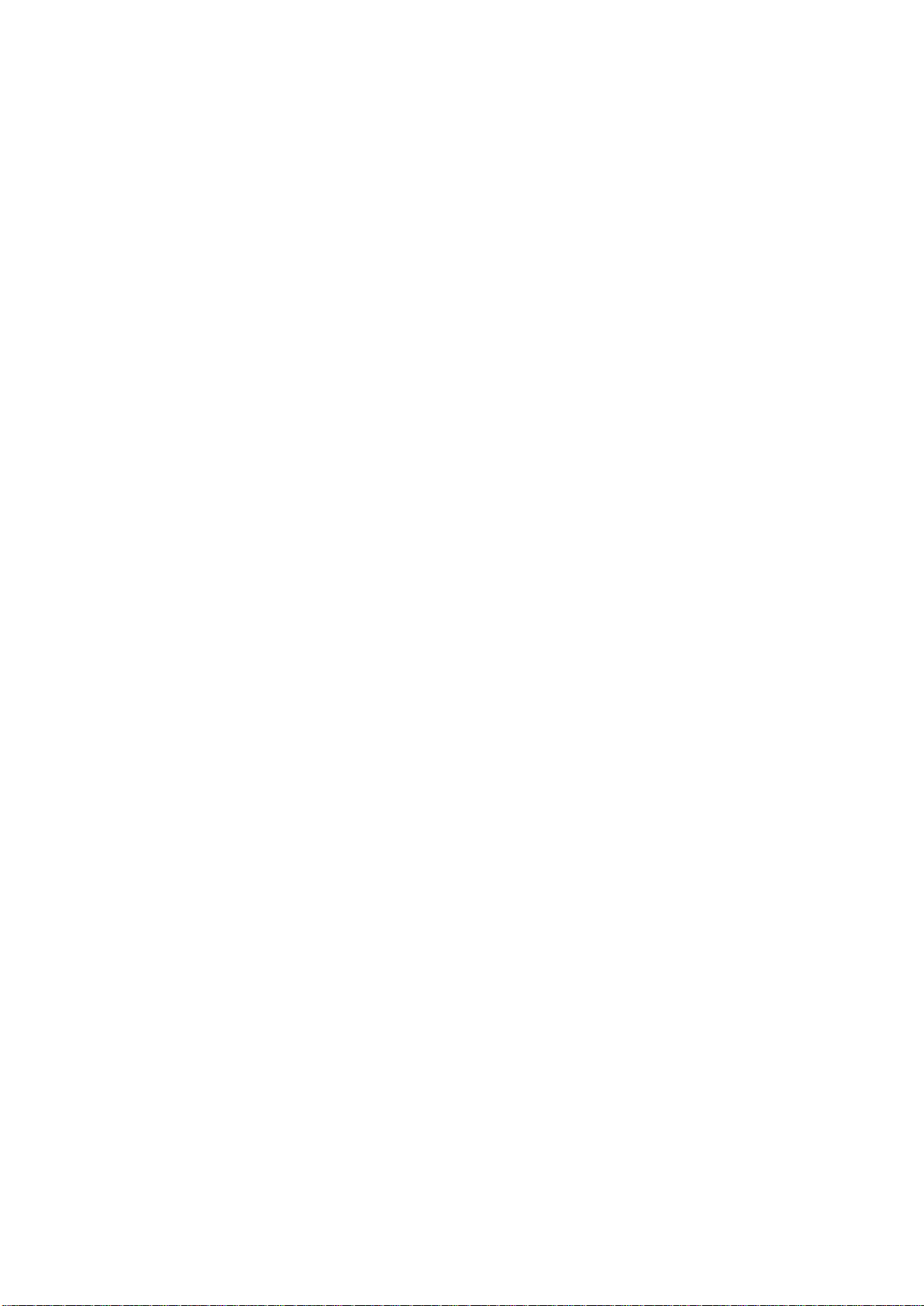
Содержание
1 Функции и спецификации ................................................................................................... 4
1.1 Обзор ......................................................................................................................... 4
1.2 Возможности ............................................................................................................. 4
1.3 Спецификации ........................................................................................................... 5
1.3.1 Серии 21**(Р,S) ........................................................................................... 5
1.3.2 Серии 31**(S,P,W) ............................. Ошибка! Закладка не определена.
1.3.3 Серии 32**(Р,8Poe) ............................ Ошибка! Закладка не определена.
1.3.4 Серии 32**(V,V-P) .............................. Ошибка! Закладка не определена.
1.3.5 Серии 34**(V,V-P) .............................. Ошибка! Закладка не определена.
1.3.6 Серия 38** .......................................... Ошибка! Закладка не определена.
1.3.7 Серия 5** ............................................ Ошибка! Закладка не определена.
1.3.8 Серия 532(P,Poe) ............................... Ошибка! Закладка не определена.
1.3.9 Серия 532Pro ..................................... Ошибка! Закладка не определена.
2 Передняя и задняя панели устройства ........................................................................... 18
2.1 Передняя панель .................................................................................................... 18
2.1.1 Серии 21**(P,S)/31**(P,S,W) .............. Ошибка! Закладка не определена.
2.1.2 Серии 32**(Р,8Poe) .................................................................................... 18
2.1.3 Серия 5** ............................................ Ошибка! Закладка не определена.
2.1.4 Серия 532(P,Poe) ....................................................................................... 20
2.1.5 Серии 32**(V,V-P) .............................. Ошибка! Закладка не определена.
2.1.6 Серии 34**(V,V-P) .............................. Ошибка! Закладка не определена.
2.1.7 Серии 38** / 532Pro ................................................................................... 21
2.2 Задняя панель устройства...................................................................................... 23
2.2.1 Серии 21**(Р,S) .......................................................................................... 23
2.2.2 Серия 31**(P,S,W). .................................................................................... 25
i
Page 3
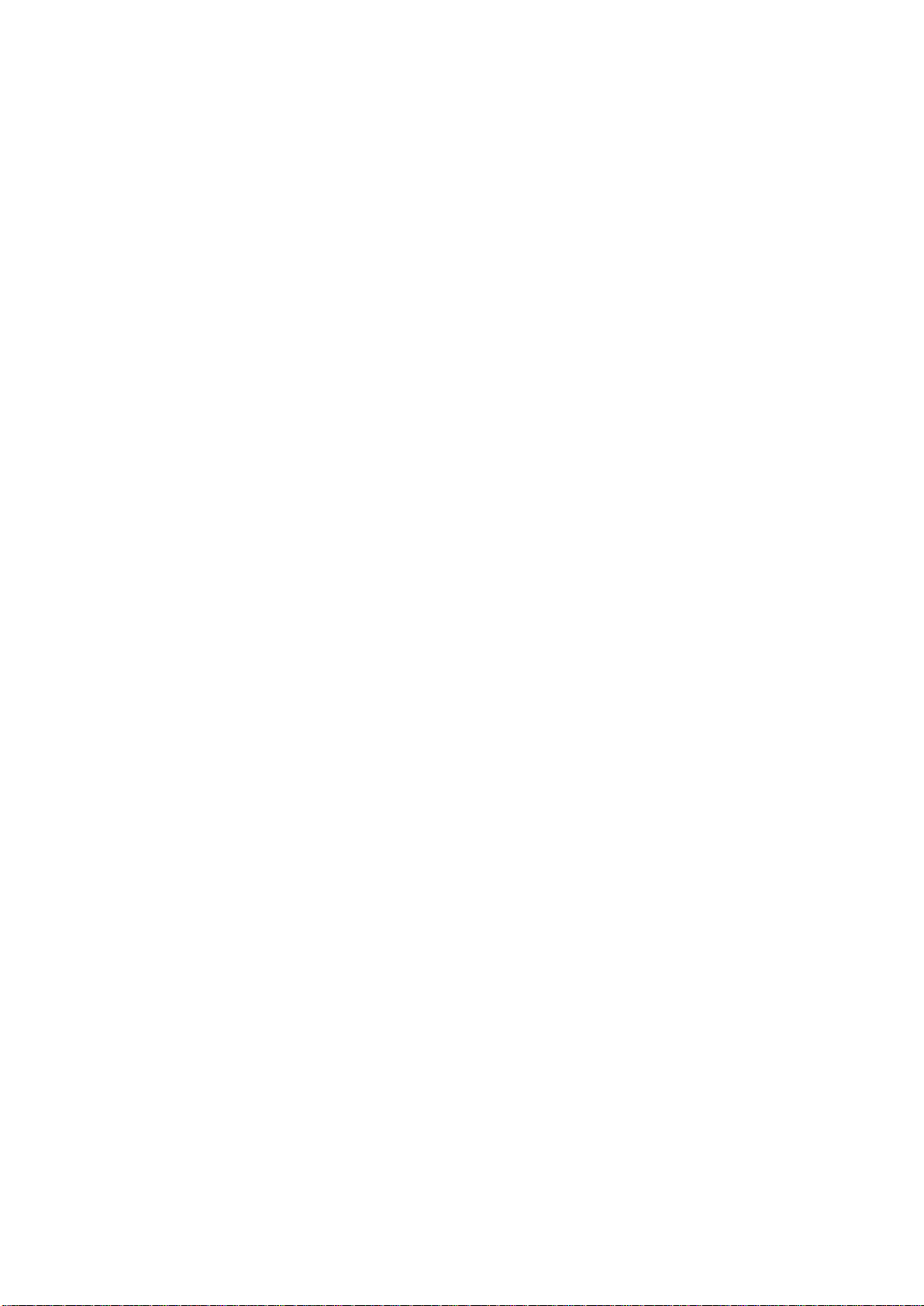
2.2.3 Серия 32 .................................................................................................... 26
2.2.4 Серии 32**(Р,8Poe) ............................ Ошибка! Закладка не определена.
2.2.5 Серии 32**(V,V-P) .............................. Ошибка! Закладка не определена.
2.2.6 Серии 34**(V,V-P) .............................. Ошибка! Закладка не определена.
2.2.7 Серия 38**** ....................................... Ошибка! Закладка не определена.
2.2.8 Серия 5** ............................................ Ошибка! Закладка не определена.
2.2.9 Серия 532P ................................................................................................ 37
2.2.10 Серия 532Poe ............................................................................................ 39
2.2.11 Серия 532Pro ..................................... Ошибка! Закладка не определена.
2.3 Подключение сигнала тревоги ............................................................................... 42
2.4 Двунаправленный обмен аудио-сигналами ........................................................... 42
2.4.1 От устройства к ПК .................................................................................... 42
2.4.2 От ПК к устройству .................................................................................... 43
2.5 Управление при помощи мыши .............................................................................. 44
3 Установка жесткого диска ................................................................................................ 45
3.1 Серии Серии 21**(P,S)/31**(P,S,W) ........................................................................ 45
3.2 Серии 32**(Р,8Poe)/ 532(P,Poe) .............................................................................. 46
3.3 Серии 32**(V,V-P)/ 34**(V,V-P) ................................................................................ 46
3.4 Серии 32**(V,V-P)/ 34**(V,V-P) ................................................................................ 47
3.5 Серии 38** / 532Pro ................................................................................................. 48
4 Подключение к сети. ........................................................................................................ 49
5 Работа с ГИП (графический интерфейс пользователя) ................................................. 50
5.1 Регистрация в системе ........................................................................................... 50
5.2 Контекстное меню правой кнопки мыши ................................................................ 53
5.3 Главное меню .......................................................................................................... 53
ii
Page 4
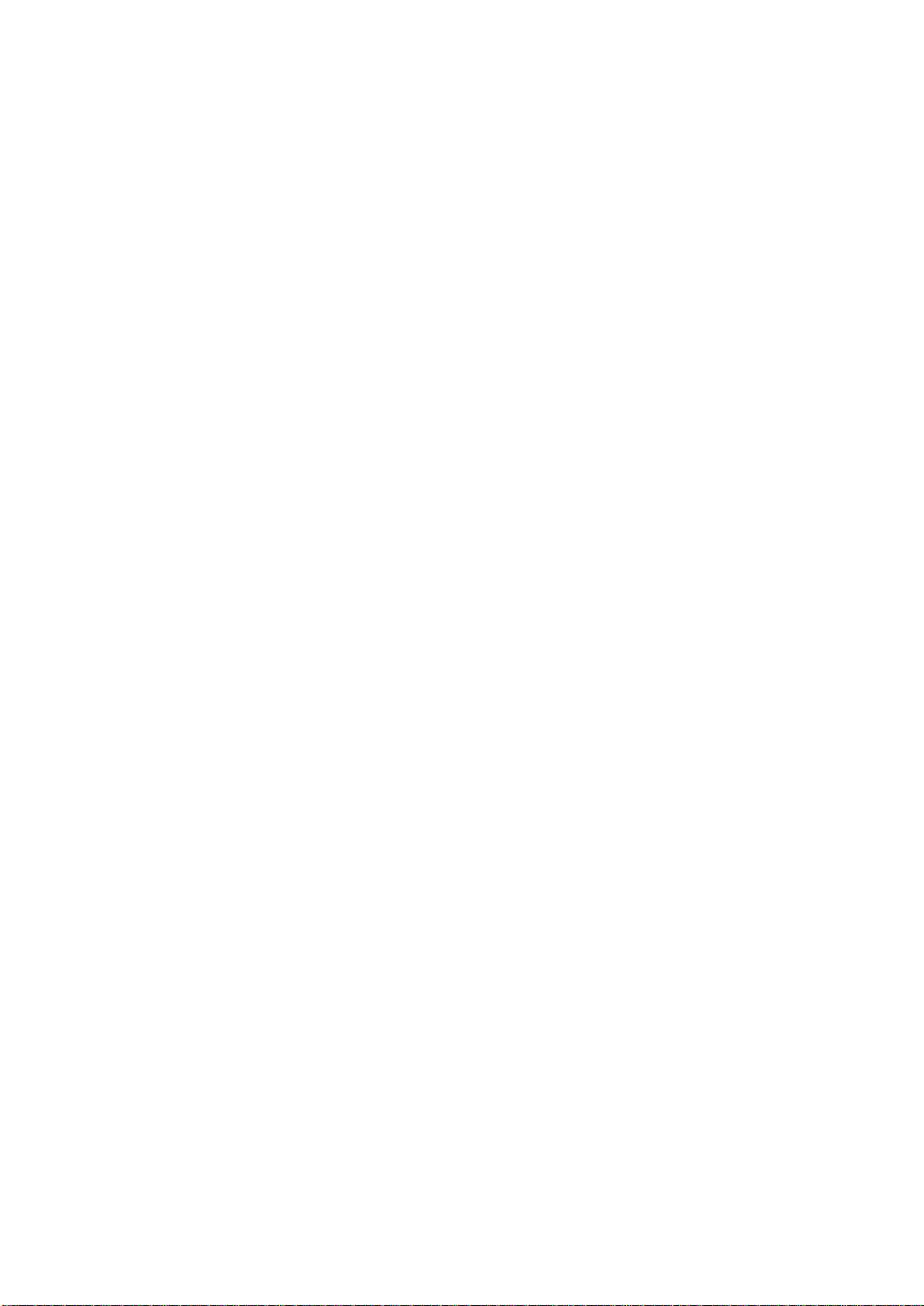
5.4 Поиск и воспроизведение ....................................................................................... 54
5.5 Информация ............................................................................................................ 58
5.5.1 Информация о жестком диске (HDD) ....................................................... 58
5.5.2 Скорость передачи (BPS).......................................................................... 60
5.5.3 Журнал (Log) .............................................................................................. 60
5.5.4 Версия (Version)......................................................................................... 61
5.5.5 Пользователи сети (Online Users) ............................................................ 62
5.5.6 Информация об удаленном устройстве (Remote Device Information) ..... 62
5.5.7 Информация о сети (Network info) ............................................................ 63
5.5.7.1 Тестирование сетевого подключения ....................................... 63
5.5.7.2 Загрузка сети ............................................................................. 64
5.6 Настройка ................................................................................................................ 65
5.6.1 Общие настройки ...................................................................................... 65
5.6.2 Шифрование .............................................................................................. 68
5.6.3 Расписание ................................................................................................ 70
5.6.3.1 Быстрая настройка ................................................................ .... 71
5.6.4 RS232 ......................................................................................................... 72
5.6.5 Сеть ............................................................................................................ 73
5.6.5.1 Настройка сети .......................................................................... 75
5.6.5.2 IP-фильтр ................................................................................... 75
5.6.5.3 Настройка протокола NTP ......................................................... 76
5.6.5.4 Настройка многоабонентской доставки сообщений ................ 77
5.6.5.5 Протокол PPPoE ........................................................................ 79
5.6.5.6 Настройка DDNS ................................................................ ........ 79
5.6.5.7 Протокол UPNP ......................................................................... 80
5.6.5.8 Настройка WIFI .......................................................................... 82
5.6.5.9 Электронная почта .................................................................... 84
5.6.5.10 Протокол FTP ............................................................................. 85
5.6.5.11 Alarm Centre (Центр оповещения о тревоге) ............................ 87
5.6.5.12 Протокол SNMP ......................................................................... 87
5.6.5.13 Функция автоматической регистрации ..................................... 88
5.6.6 Настройка сигнала тревоги ....................................................................... 89
5.6.7 Обнаружение ............................................................................................. 93
5.6.7.1 Обнаружение движения ............................................................ 94
5.6.7.2 Потеря видеосигнала ................................................................ 96
5.6.7.3 Маскировка камеры ................................................................... 97
iii
Page 5
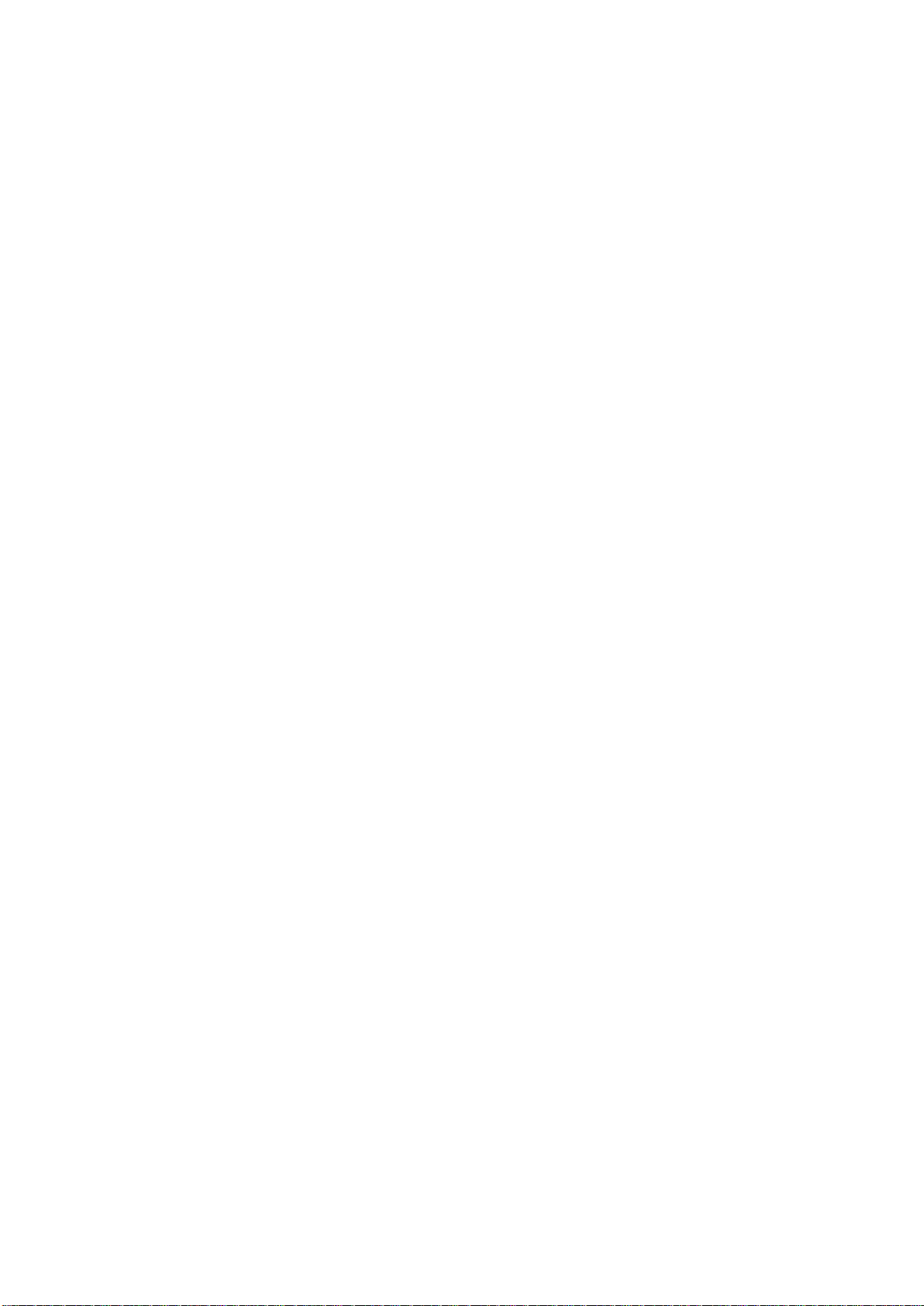
5.6.8 Управление PTZ и настройка цвета ......................................................... 98
5.6.9 Отображение ........................................................................................... 100
5.6.10 По умолчанию .......................................................................................... 101
5.6.11 Удаленное устройство ............................................................................ 102
Важно! 102
5.6.11.1 Протокол UPNP ....................................................................... 102
5.6.11.2 Настройка встроенного коммутатора ..................................... 102
5.6.11.3 Удаленное устройство............................................................. 103
5.6.11.4 Контекстное меню .................................................................... 105
5.7 Расширенные функции ......................................................................................... 106
5.7.1 Управление жестким диском (HDD Management) .................................. 107
5.7.2 Отклонение от нормы (Abnormity) .......................................................... 110
5.7.3 Выход сигнала тревоги (Alarm output) .................................................... 110
5.7.4 Ручной режим записи (Manual record) .................................................... 111
5.7.4.1 Меню ручного режима записи ................................................. 111
5.7.4.2 Основные режимы функционирования .................................. 111
5.7.4.3 Разрешить / запретить запись ................................................ 111
5.7.4.4 Разрешить запись на всех каналах ........................................ 112
5.7.4.5 Остановить запись на всех каналах ....................................... 113
5.7.5 Учетная запись (Account) ........................................................................ 113
5.7.5.1 Изменение пароля ................................................................... 114
5.7.5.2 Добавление группы и изменение атрибутов группы .............. 115
5.7.5.3 Добавление пользователя и изменение атрибутов
пользователя ........................................................................... 115
5.7.6 Автоматическое обслуживание (Auto maintenance) ............................... 116
5.7.7 Резервное копирование файла конфигурации ...................................... 116
5.8 Останов ................................................................................................................. 117
6 Инструмент быстрой настройки .................................................................................... 118
6.1 Обзор ..................................................................................................................... 118
6.2 Функционирование ................................................................................................ 118
7 Работа с Web-клиентом ................................................................................................. 122
7.1 Общая информация .............................................................................................. 122
7.1.1 Подготовительные действия .................................................................. 122
iv
Page 6
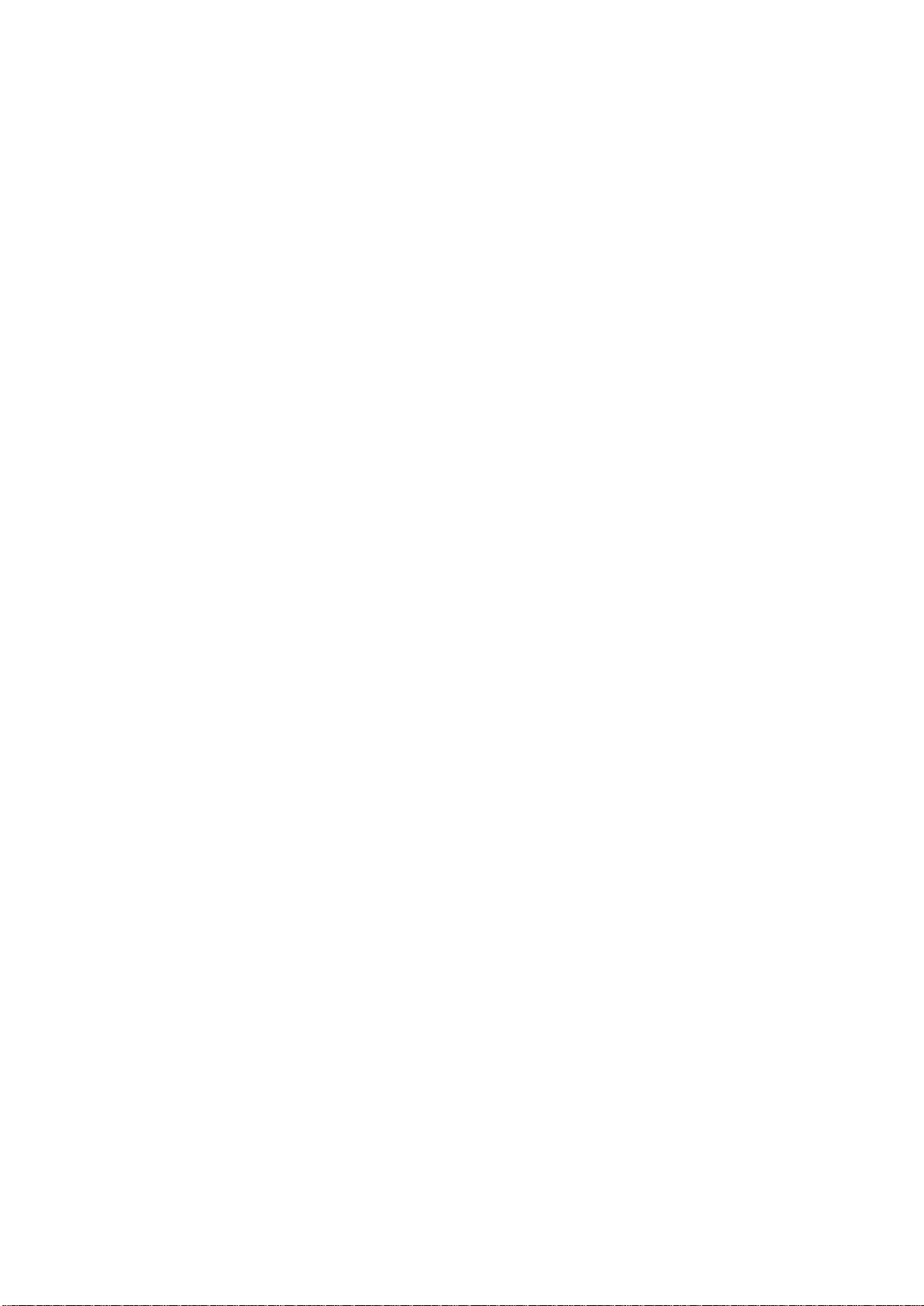
7.1.2 Регистрация ............................................................................................. 123
7.2 Режим локальной сети (ЛВС) ............................................................................... 125
7.2.1 Дерево меню канала мониторинга ......................................................... 125
7.2.2 Системное меню ...................................................................................... 128
7.2.3 Переключатель окна просмотра ............................................................. 128
7.2.4 Управление PTZ ...................................................................................... 128
7.2.5 Настройки цвета и дополнительные настройки ..................................... 130
7.3 Регистрация в глобальной сети ................................ ........................................... 131
7.4 Конфигурирование ................................................................................................ 133
7.4.1 Информация о системе ........................................................................... 133
7.4.1.1 Информация о версии ............................................................. 133
7.4.1.2 Информация о жестком диске ................................................ 134
7.4.1.3 Журнал ..................................................................................... 134
7.4.2 Конфигурирование системы ................................................................... 135
7.4.2.1 Общая настройка ..................................................................... 135
7.4.2.2 Шифрование ............................................................................ 136
7.4.2.3 Расписание .............................................................................. 138
7.4.2.4 RS232 ....................................................................................... 140
7.4.2.5 Сеть .......................................................................................... 141
7.4.2.6 Тревога ..................................................................................... 149
7.4.2.7 Обнаружение ........................................................................... 151
7.4.2.8 PTZ ........................................................................................... 153
7.4.2.9 Восстановление настройки по умолчанию и резервное
копирование ............................................................................. 153
7.4.3 Расширенные функции ........................................................................... 154
7.4.3.1 Управление жестким диском ................................................... 154
7.4.3.2 Отклонение от нормы .............................................................. 155
7.4.3.3 Ввод / вывод сигнала тревоги ................................................. 157
7.4.3.4 Запись ...................................................................................... 158
7.4.3.5 Аккаунт (учетная запись) ......................................................... 158
7.4.3.6 Моментальный снимок ............................................................ 160
7.4.3.7 Автоматическое обслуживание .............................................. 160
7.4.3.8 Удаленное устройство............................................................. 161
7.4.3.9 Управление режимом предварительного просмотра ............ 162
7.4.4 Дополнительные функции....................................................................... 163
7.4.4.1 Конфигурация IPC ................................................................... 163
7.4.4.2 Функция автоматической регистрации ................................... 165
7.4.4.3 Настройка мобильной связи ................................................... 165
v
Page 7
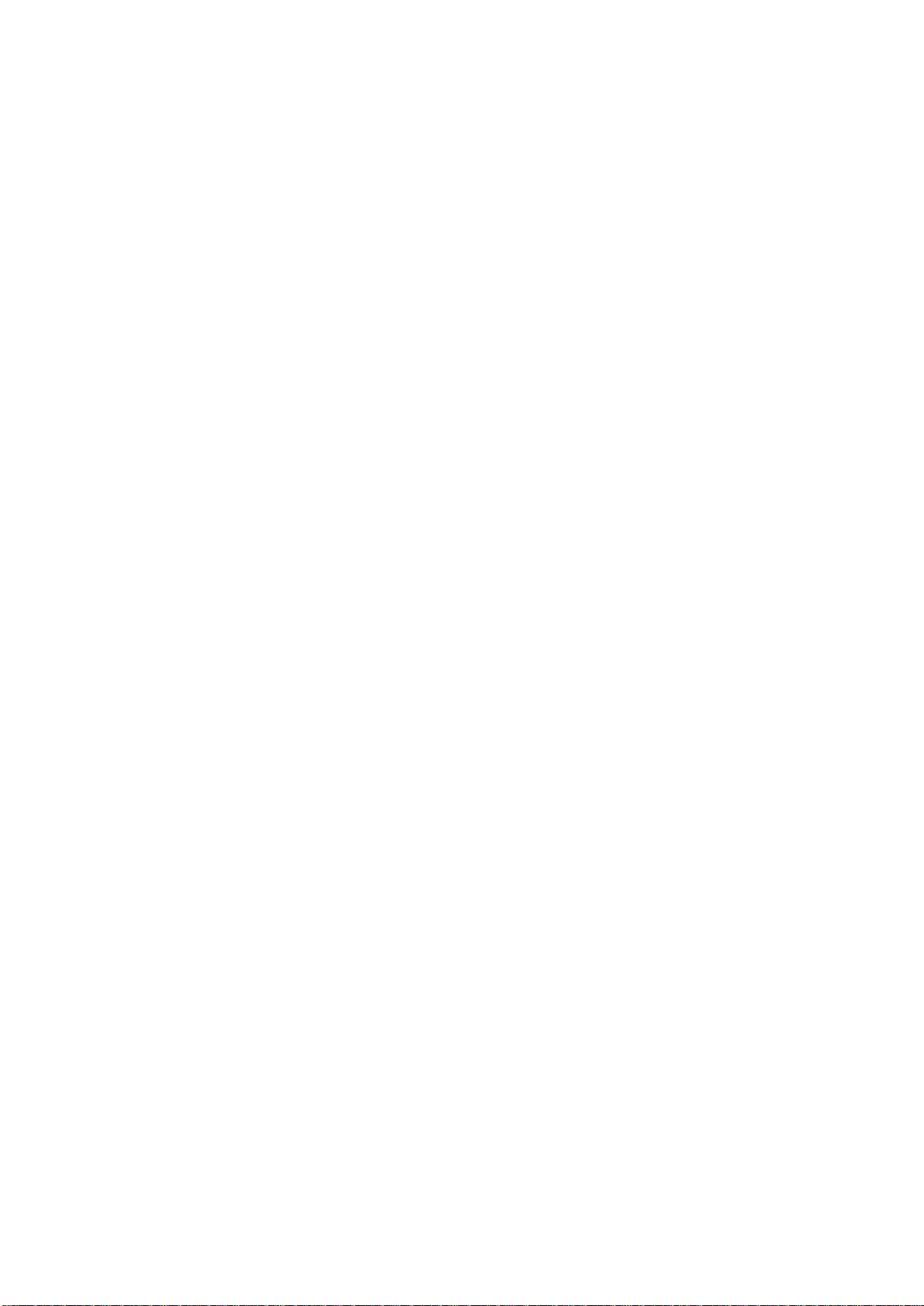
7.4.4.4 Настройка WI-FI ....................................................................... 166
7.5 Поиск ...................................................................................................................... 167
7.6 Тревога .................................................................................................................. 170
7.7 Информация о продукте ....................................................................................... 172
7.8 Выход из системы ................................................................................................. 172
8 Часто задаваемые вопросы........................................................................................... 173
9 Приложение A Вычисление емкости жесткого диска ................................................... 179
10 Приложение B Список совместимых НЖМД SATA ...................................................... 180
11 Приложение C Список совместимых USB-устройств ................................................... 183
12 Приложение D Список совместимых дисплеев ............................................................ 184
13 Приложение H Токсичные или опасные материалы или элементы ............................ 185
vi
Page 8
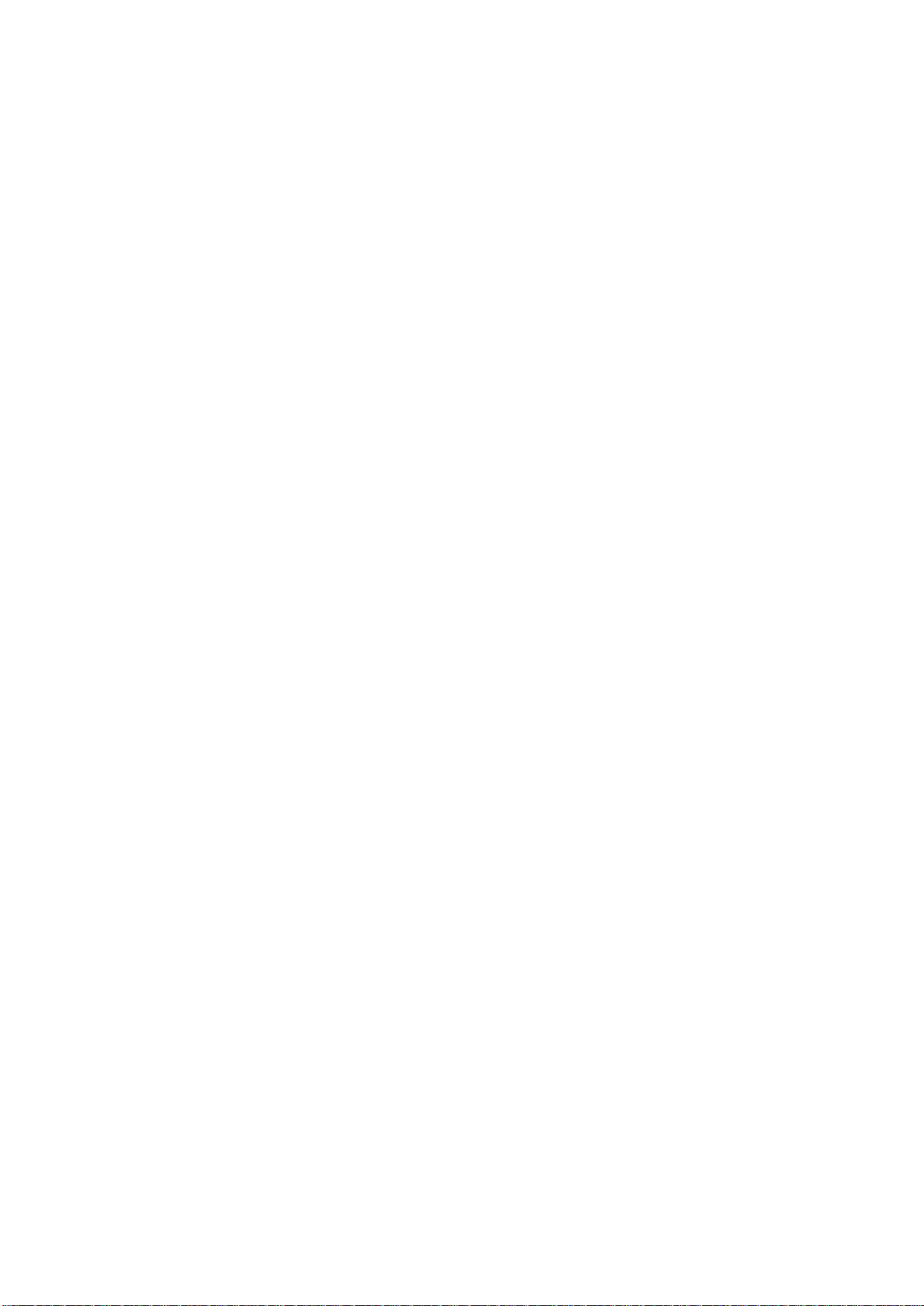
Уважаемый покупатель!
Благодарим Вас за покупку нашего сетевого видео-регистратора!
Настоящее руководство пользователя предназначено для использования в качестве
справочного руководства по Вашей системе.
Откройте комплект принадлежностей и проверьте их согласно приведенному ниже списку.
Если в комплекте что-то отсутствует или повреждено, свяжитесь с Вашим локальным
офисом продаж как можно скорее.
1
Page 9
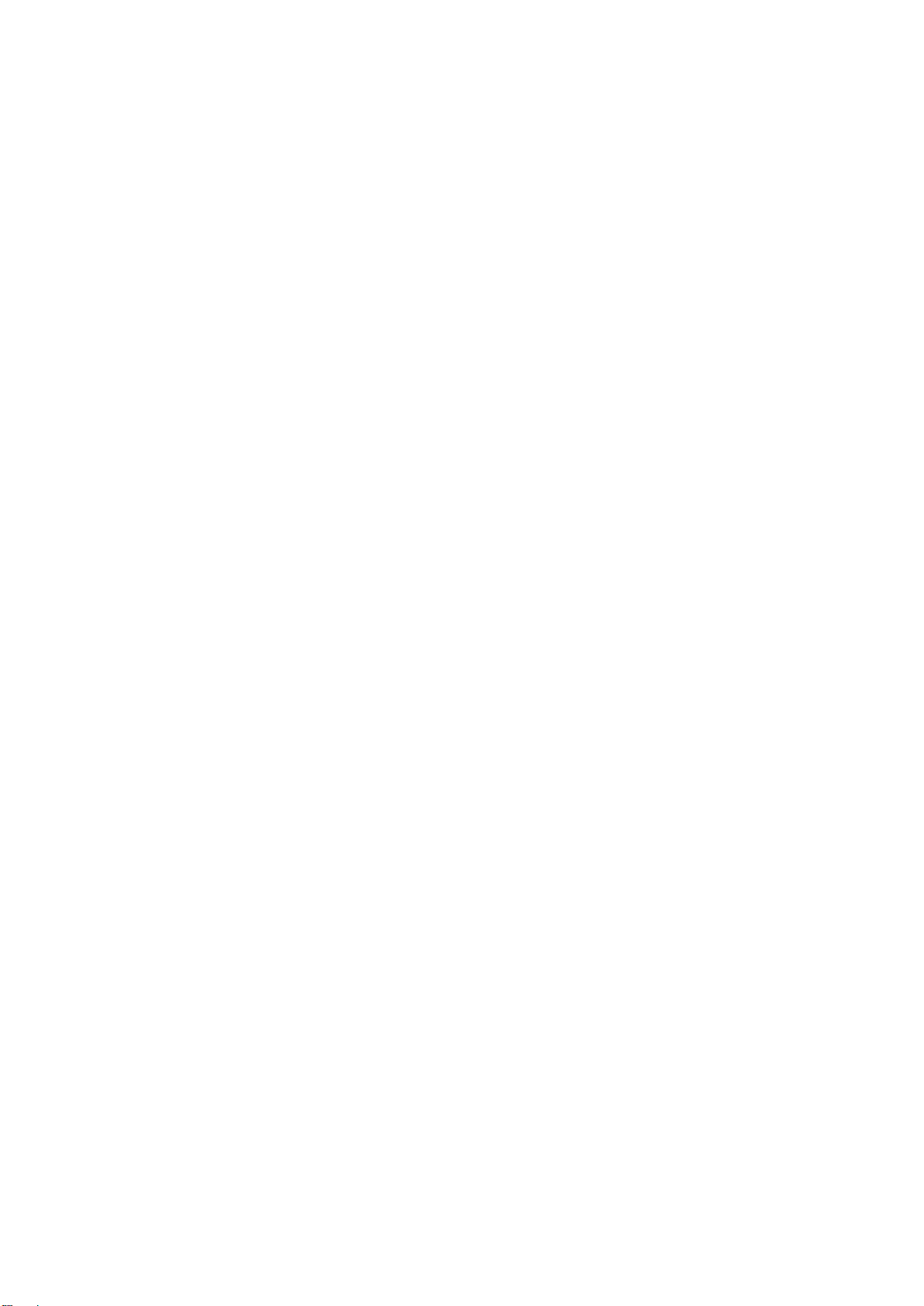
Важные меры предосторожности
и предупреждения
1. Электробезопасность
Установка и эксплуатация должны удовлетворять Вашим местным правилам электро-
безопасности.
Мы не несем обязательств и ответственности за любые пожары или поражения электри-
ческим током, вызванные неправильным обращением или установкой.
2. Транспортная безопасность
Тряска, интенсивная вибрация и брызги воды не допустимы во время транспортировки,
хранения и установки.
3. Установка
Не переворачивать. Обращаться осторожно.
Не подавать питание на DVR до окончания установки. Не класть предметы на DVR.
4. Квалифицированный персонал
Все работы по проверке и ремонту должны выполняться квалифицированными инжене-
рами по эксплуатации.
Мы не несем ответственности за любые проблемы, вызванные несанкционированными
изменениями или неудачным ремонтом.
5. Окружающая среда
DVR следует устанавливать в холодном сухом месте на удалении от прямых солнечных
лучей, воспламеняемых и взрывчатых веществ и т.п.
Устройства данной серии должны транспортироваться, храниться и использоваться при
заданных условиях.
6. Дополнительные принадлежности
Убедитесь в том, что все используемые вспомогательные принадлежности рекомендова-
ны производителем.
До выполнения установки, откройте упаковку и проверьте, все ли компоненты имеются в
наличии. Если какие-либо комплектующие отсутствуют, свяжитесь с Вашим локальным
офисом продаж как можно скорее.
7. Литиевая батарея
Неправильное использование батареи может привести к пожару, взрыву или телесным
повреждениям!
При замене батареи убедитесь в том, что Вы используете ту же самую модель.
Перед выполнением установки внимательно прочитайте следующие инструкции.
Место установки
Производите установку вдалеке от источников тепла и мест с повышенной
температурой воздуха,
Избегайте попадания на устройство прямых солнечных лучей,
Производите установку вдалеке от мест с повышенной влажностью воздуха,
2
Page 10
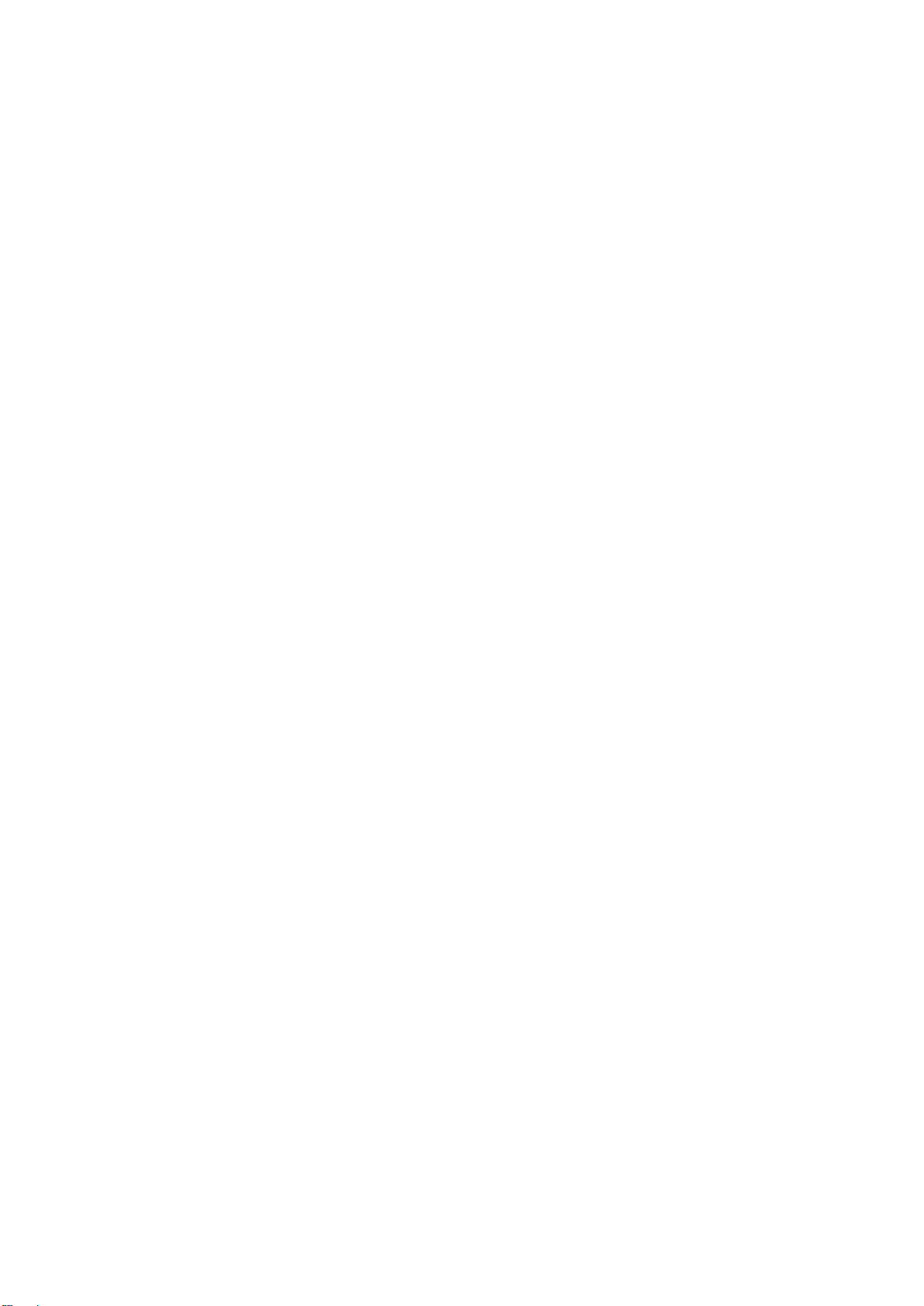
Избегайте сильной вибрации,
Не помещайте другие устройства на верхней крышке NVR,
Производите установку в хорошо вентилируемых местах, не блокируйте вен-
тиляцию,
Дополнительные принадлежности
Проверьте следующие принадлежности после открытия коробки
Сверьте содержимое коробки с упаковочным листом *
3
Page 11
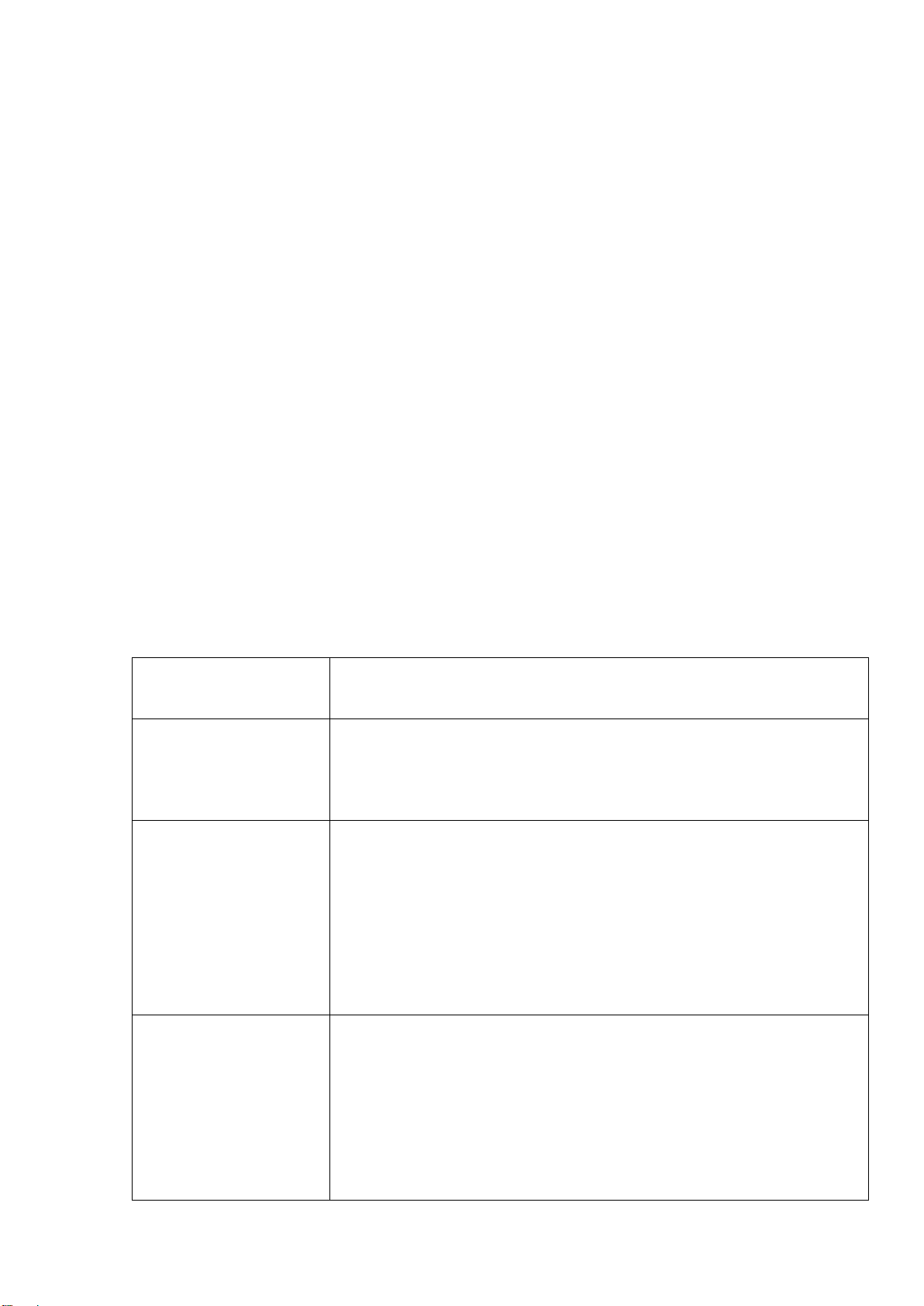
1 Функции и спецификации
Разграничение прав
пользователей
У каждой группы пользователей имеются различные права доступа,
которые могут свободно редактироваться. Каждый пользователь
принадлежит к какой-либо определенной группе.
Функция
хранения
Выполнив соответствующую настройку (настройка тревог и распи-
сания), Вы можете сохранять копии соответствующих аудио / видео
данных в сетевом видео-регистраторе.
Поддержка функции веб-записи и локальной записи видео, хране-
ния файла в клиентской части.
Тревога
Мгновенный ответ на внешний сигнал тревоги (в пределах 200 мс),
согласно пользовательским настройкам реле. Система может корректно обрабатывать входные сигналы тревоги и оповещать пользователя через дисплей и голосовую сигнализацию (заранее запи-
санные аудио данные).
Поддержка централизованной настройки параметров тревог на
сервере - так, чтобы информация сигналов тревоги могла автома-
тически удаленно уведомить пользователя. Сигнал тревоги может
подаваться с различных подключенных периферийных устройств.
Отправка сигнала тревоги по E-mail.
Сетевой
мониторинг
Отправка аудио / видео данных, сжатых по IPC или NVS, на сторону
клиента, с последующей распаковкой и воспроизведением. При наличии достаточно большой полосы пропускания время ожидания
составляет менее 500 мс.
Поддержка максимум 10 подключений.
Передача аудио / видео данных по HTTP, TCP, UDP, MULTICAST,
RTP / RTCP и т.д.
Передача некоторых данных или сигналов тревоги через SMTP.
Поддержка доступа в глобальную сеть через WEB.
1.1 Обзор
Устройство этой серии является отличным сетевым устройством видео-регистрации. Уст-
ройства этих серий поддерживают функции локального предварительного просмотра,
многооконного отображения, локального хранения записанных файлов, управления с
пульта дистанционного управления и при помощи мыши, удаленного управления.
Также данные устройства осуществляют централизованное хранение данных, внешнее
хранение и хранение на базе клиента. Зона внешнего мониторинга может быть установлена в любом месте. Работая с другими внешними устройствами, такими как IPC, NVS,
устройства данных серий могут создавать надежные сети наблюдения через CMS. В системе сети имеется только один сетевой кабель от центра мониторинга до зоны монито-
ринга. Наличие звукового/видео кабеля от центра мониторинга до зоны мониторинга не
является необходимым. Комплексный проект отличается простой связи, низкой стоимо-
стью и небольшим количеством работ по технической поддержке.
Продукт данной серии может широко использоваться в различных областях, таких как
системы общественной безопасности, охрана водных ресурсов, системы транспортировки
и образования.
1.2 Возможности
4
Page 12
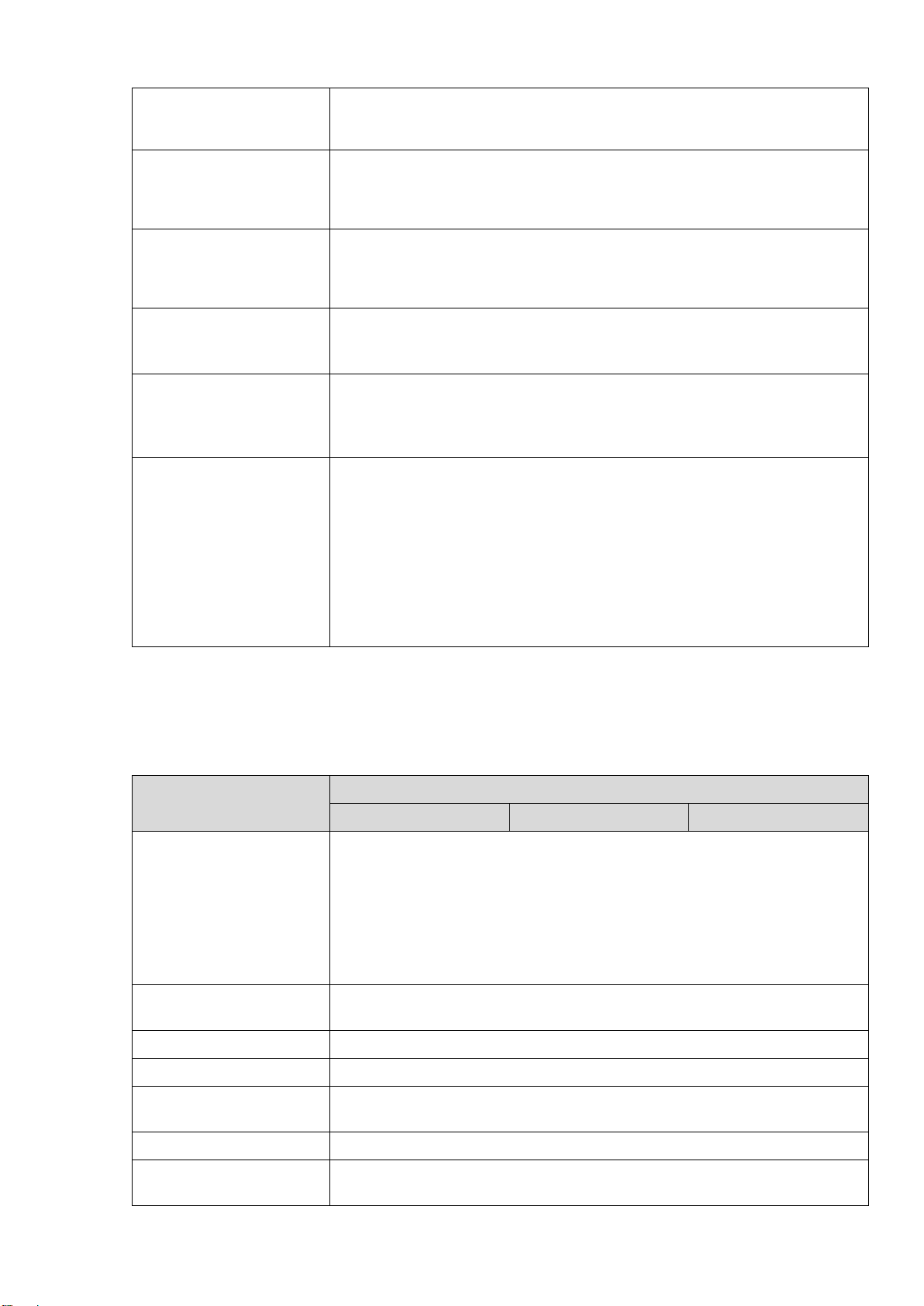
Разбивка окна
Осуществление сжатия и цифровой обработки видео с целью ото-
бражения на мониторе нескольких окон. Поддержка отображения
1/4/8/9/16 окон.
Запись
Поддержка функции создания расписания выполнения записи. Со-
хранение записанных файлов на жестком диске, клиентском ПК или
на сетевом сервере хранения. Вы можете найти или воспроизвести
сохраненные файлы локально или через сеть.
Функция
резервирования
Поддержка процесса резервирования через сеть, через порт
USB2.0, записанные файлы могут сохраняться на сетевом сервере
хранения, периферийном устройстве USB2.0, устройстве записи
CD и т.д.
Сетевые
операции
Контроль конфигурации NVR и управление питанием через
Ethernet.
Поддержка управления через WEB.
Управление периферийным оборудовани-
ем
Поддержка управления периферийным управлением, такое как на-
стройка протокола и подключения порта.
Поддержка прозрачной передачи данных, например, по протоколам
RS232 (RS-422), RS485 (RS-485).
Дополнительные
функции
Функция переключения между NTSC и PAL.
Поддержка информации о ресурсах системы и эксплуатационной
статистики в режиме реального времени.
Поддержка файла журнала.
Локальный вывод GUI. Управление при помощи мыши.
Функция дистанционного управления. Управление при помощи
пульта дистанционного управления.
Поддержка удаленного предварительного просмотра и управления
видео IPC или NVS.
1.3 Спецификации
Параметр
Спецификации
Серия 21**
Серия 21**-S
Серия 21**-P
Системные
ресурсы
Поддержка максимум 8 каналов (стандарт) со скоростью передачи 2
Мбит/с для каждого канала;
4 канала 720P, со скоростью передачи 4 Мбит/с для каждого канала;
2 канала 1080P, со скоростью передачи 8 Мбит/с для каждого канала;
Поддержка 20 пользователей онлайн одновременно.
Время задержки изображения для каждого канала составляет менее
500 мс.
Операционная систе-
ма
Встроенная ОС Linux реального времени
Рабочий интерфейс
WEB / Локальный GUI
Сжатие видеосигнала
H.264 / MPEG4
Шифровательная спо-
собность
Для H.264 поддерживает максимум 8 каналов D1, 4 канала 720Р, 2 канала 1080P.
Сжатие аудио-сигнала
G.711a
Выходной видеосиг-
нал
1-канальный аналоговый видеовыход VGA.
1.3.1 Серии 21**(Р,S)
5
Page 13
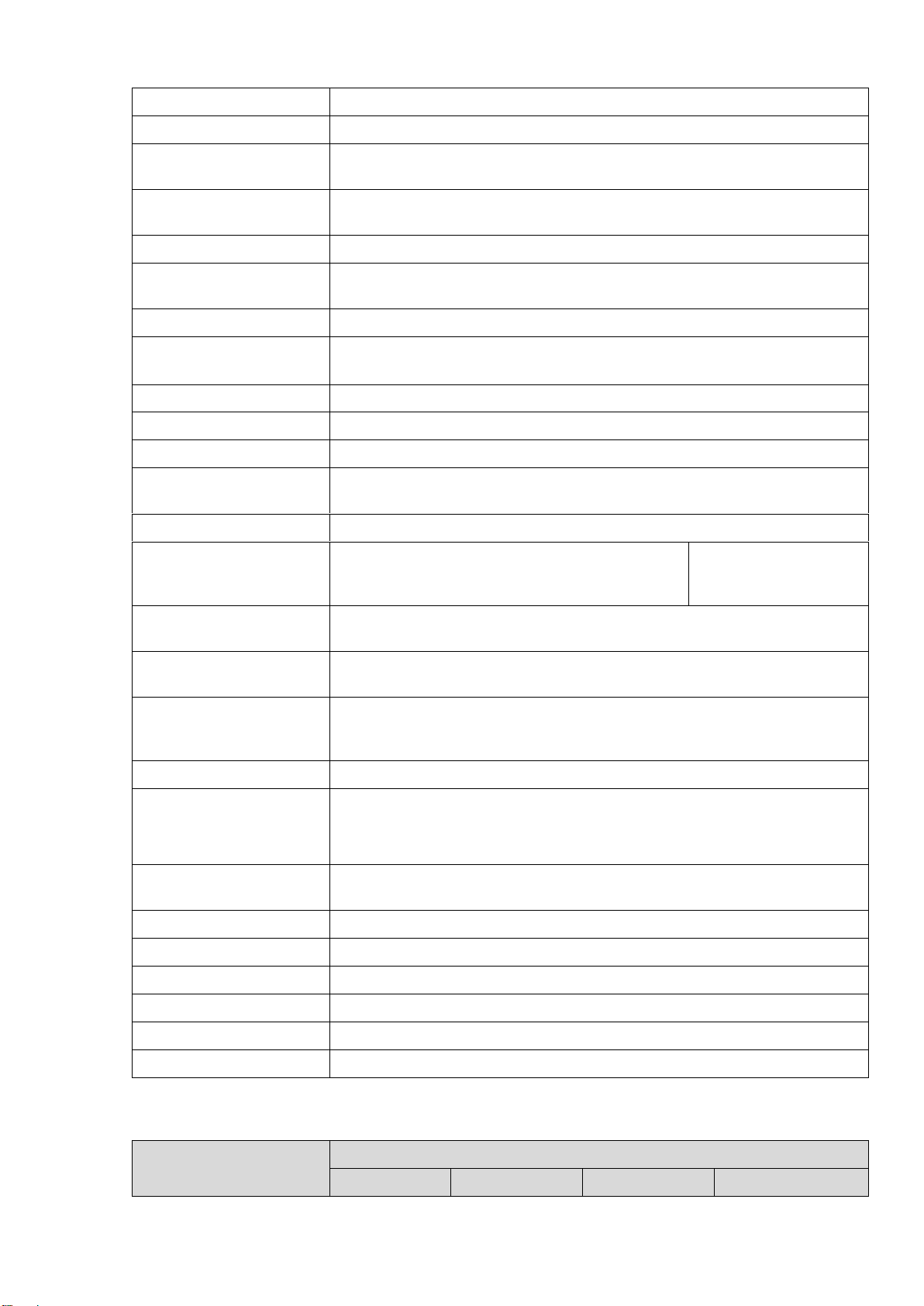
Входной видеосигнал
2/3/8-канальный сжатый сетевой видеосигнал.
HDMI
1-канальный выход HDMI.
Входной звуковой
сигнал
Нет
Выходной звуковой
сигнал
Нет
Разбивка на окна
Поддержка отображения 1/4/9 окон.
Многоканальное вос-
произведение
Воспроизведение максимум 8 каналов D1 / 4 каналов 720P / 2 каналов
1080Р
Вход сигнала тревоги
Нет
Выход сигнала трево-
ги
Нет
Функция хранения
2 встроенных порта SATA.
Порт RS232
Один порт RS232 для отладки прозрачных данных COM-порта.
Порт RS485
Нет
Порт USB2.0
2 периферийных порта USB2.0. Один на передней и один на задней
панели устройства
Сетевое соединение
Один самонастраиваемый порт Ethernet RJ45 10M/100M.
Порт питания
1 порт питания, с адаптером. На входе 12 В
DC.
2 порта питания, с
адаптером. На входе
12 / 48 В DC.
Кнопка включения пи-
тания
Кнопка отсутствует. Для включения устройства вставьте кабель питания.
Кнопка включения пи-
тания
Нет
Приемник ИК-сигнала
пульта дистанционно-
го управления
Поддержка пульта ДУ на ИК-сигнале.
Часы
Встроенные часы.
Световые индикаторы
1 индикатор состояния устройства.
1 индикатор состояния сети.
1 индикатор состояния жесткого диска.
Потребляемая мощ-
ность
<12 Вт (без учета жесткого диска).
Рабочая температура
от 0°С до +55°С.
Рабочая влажность
10% - 90%.
Давление воздуха
86 кПа - 106 кПа.
Размер
205 * 205 * 52 мм.
Вес
0,5 - 1 кг (без учета жесткого диска).
Установка
Настольное исполнение.
1.3.2 Серии 31**(S,P,W)
Параметр
Спецификации
Серия 31**
Серия 31**S
Серия 32**W
Серия 32**P
6
Page 14
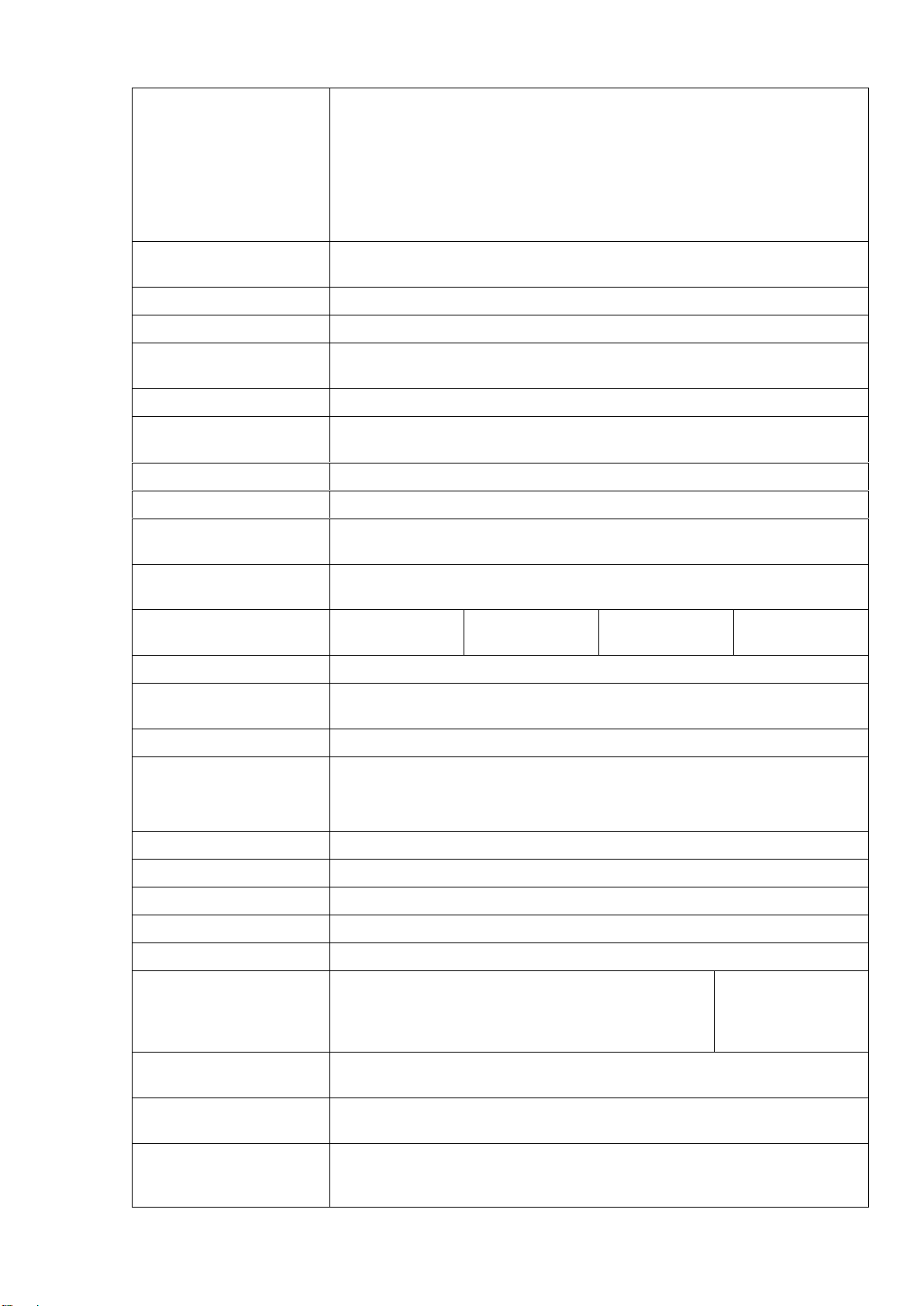
Системные
ресурсы
Поддержка максимум 16 каналов (стандарт) со скоростью передачи 2
Мбит/с для каждого канала;
8 каналов 720P, со скоростью передачи 4 Мбит/с для каждого канала;
4 канала 1080P, со скоростью передачи 8 Мбит/с для каждого канала;
Поддержка 20 пользователей онлайн одновременно.
Время задержки изображения для каждого канала составляет менее
500 мс.
Операционная систе-
ма
Встроенная ОС Linux реального времени
Рабочий интерфейс
WEB / Локальный GUI
Сжатие видеосигнала
H.264 / MPEG4
Шифровательная спо-
собность
Для H.264 поддерживает максимум 16 каналов D1, 8 каналов 720Р, 4
канала 1080P.
Сжатие аудио-сигнала
G.711a
Выходной видеосиг-
нал
1-канальный аналоговый видеовыход VGA.
Входной видеосигнал
4/8/16-канальный сжатый сетевой видеосигнал.
HDMI
1-канальный выход HDMI.
Входной звуковой
сигнал
1-канальный двунаправленный входной аудио-сигнал.
Выходной звуковой
сигнал
Нет
Беспроводная антенна
АР
Нет
Нет
1
Нет
Разбивка на окна
Поддержка отображения 1/4/9/16 окон.
Многоканальное вос-
произведение
Воспроизведение максимум 16 каналов D1 / 8 каналов 720Р / 4 канала
1080Р
Вход сигнала тревоги
Нет
Выход сигнала трево-
ги
Нет
Функция хранения
1 встроенный порт SATA.
Порт RS232
Нет
Порт RS485
Нет
Порт USB2.0
1 периферийный порт USB2.0.
Сетевое соединение
Один самонастраиваемый порт Ethernet RJ45 10M/100M/1000M.
Порт питания
1 порт питания, с адаптером. На входе 12 В DC.
2 порта питания, с
адаптером. На
входе 12 / 48 В
DC.
Кнопка включения пи-
тания
Нет кнопки. Для включения устройства подключите кабель питания.
Кнопка включения пи-
тания
Нет.
Приемник ИК-сигнала
пульта дистанционно-
го управления
Поддержка пульта ДУ на ИК-сигнале.
7
Page 15
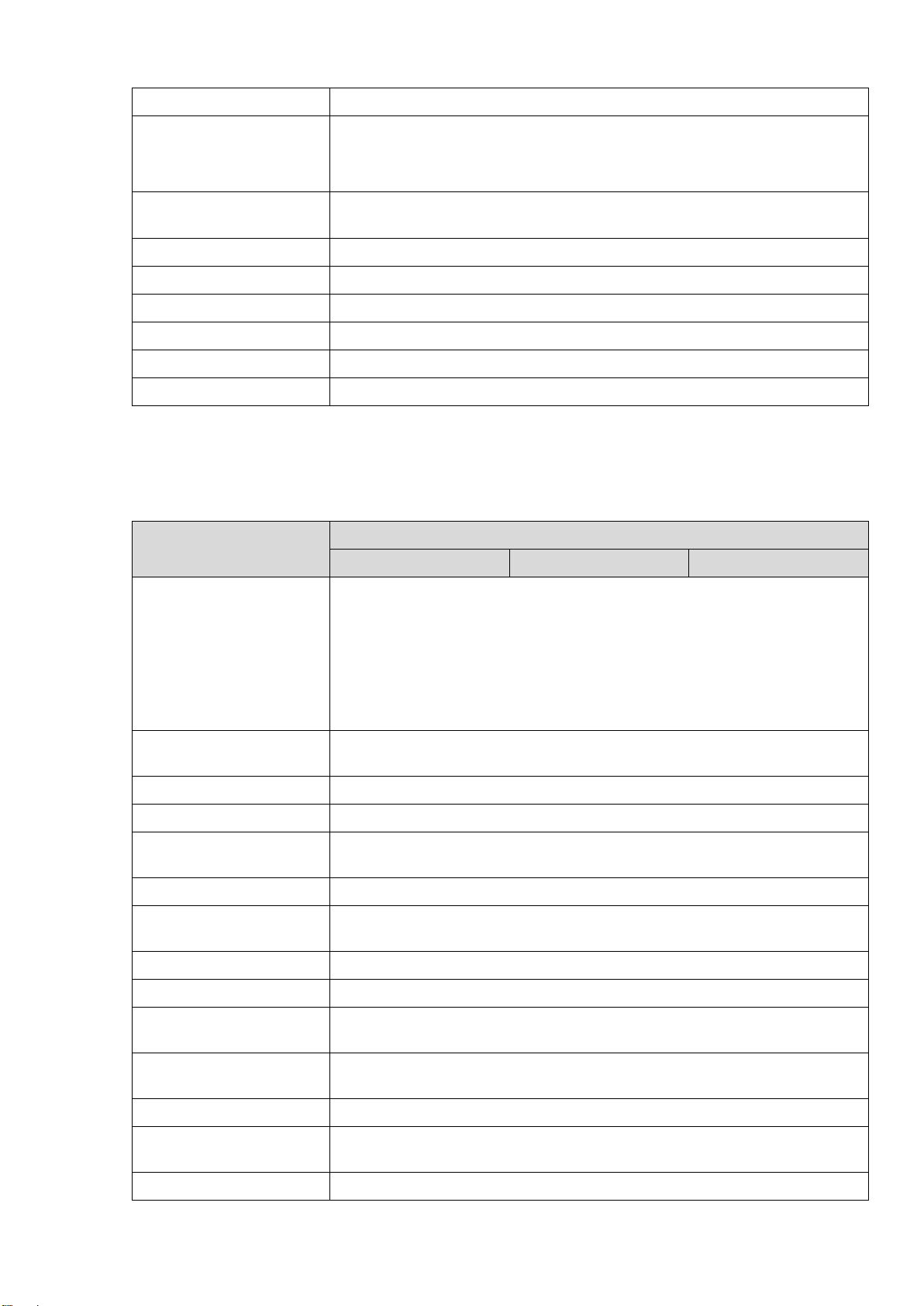
Часы
Встроенные часы.
Световые индикаторы
1 индикатор состояния устройства.
1 индикатор состояния сети.
1 индикатор состояния жесткого диска.
Потребляемая мощ-
ность
<12 Вт (без учета жесткого диска).
Рабочая температура
от 0°С до +55°С.
Рабочая влажность
10% - 90%.
Давление воздуха
86 кПа - 106 кПа.
Размер
270 мм * 205 мм * 41 мм.
Вес
600 - 700 г (без учета жесткого диска).
Установка
На столе
Параметр
Спецификации
Серия 32**
Серия 32**Р
Серия 32**8Poe
Системные
ресурсы
Поддержка максимум 16 каналов (стандарт) со скоростью передачи 2
Мбит/с для каждого канала;
8 каналов 720P, со скоростью передачи 4 Мбит/с для каждого канала;
4 канала 1080P, со скоростью передачи 8 Мбит/с для каждого канала;
Поддержка 20 пользователей онлайн одновременно.
Время задержки изображения для каждого канала составляет менее
500 мс.
Операционная систе-
ма
Встроенная ОС Linux в реальном времени
Рабочий интерфейс
WEB / Локальный GUI
Сжатие видеосигнала
H.264 / MPEG4
Шифровательная спо-
собность
Для H.264 поддерживается максимум 16 каналов D1, 8 каналов 720, 4
канала 1080P.
Сжатие аудио-сигнала
G.711a
Выходной видеосиг-
нал
1-канальный аналоговый видеовыход VGA.
Входной видеосигнал
4/8/16-канальный сжатый сетевой видеосигнал.
HDMI
1-канальный выход HDMI.
Входной звуковой
сигнал
1-канальный двунаправленный входной аудио-сигнал.
Выходной звуковой
сигнал
1-канальный двунаправленный выходной аудио-сигнал.
Разбивка на окна
Поддержка отображения 4/8/9/16 окон.
Многоканальное вос-
произведение
Воспроизведение максимум 16 каналов D1 / 8 каналов 720Р / 4 каналов 1080Р.
Вход сигнала тревоги
4/8/16-канальные устройства имеют 4/8/16-канальные входы сигнала
1.3.3 Серии 32**(Р,8Poe)
8
Page 16
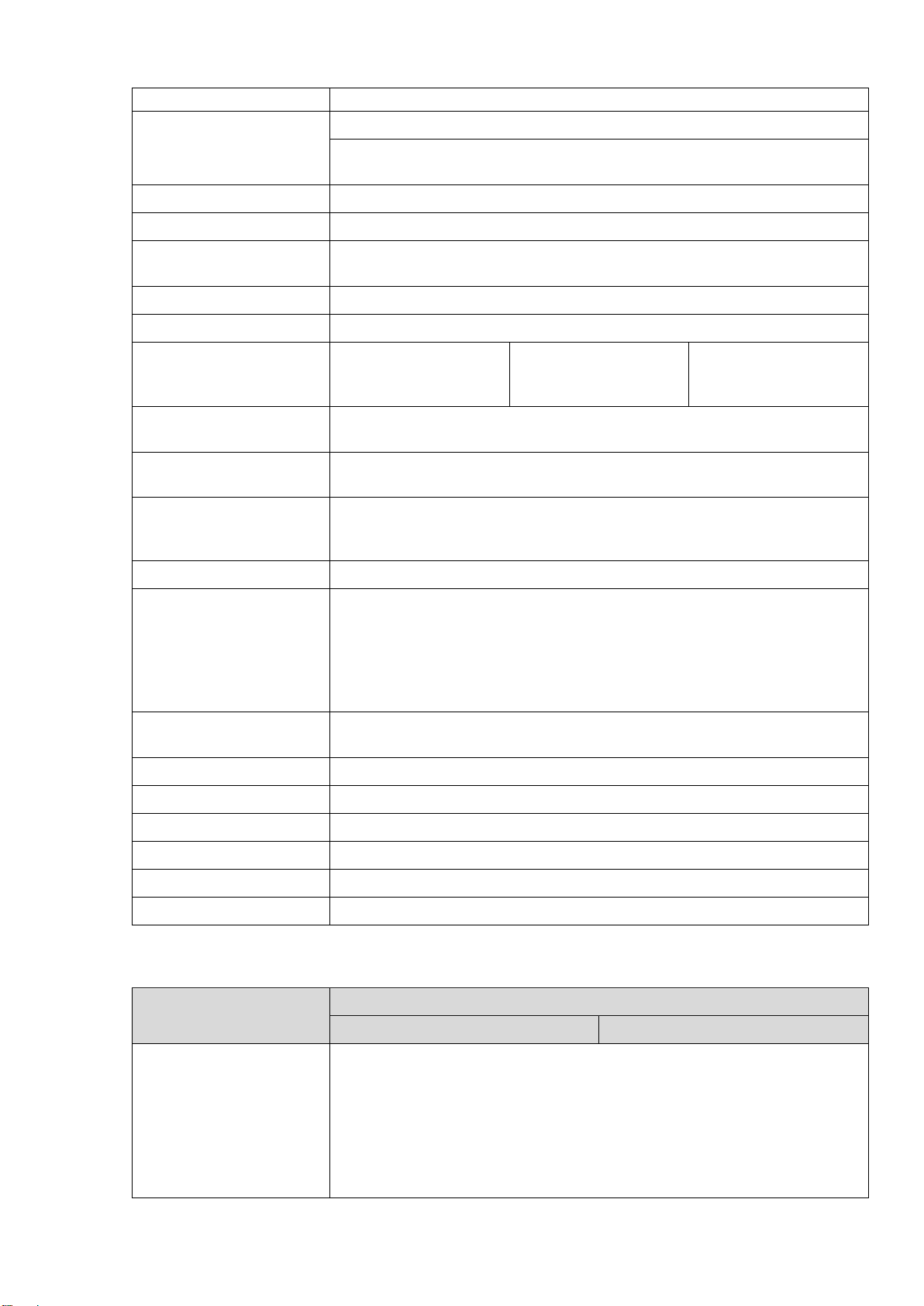
тревоги соответственно.
Выход сигнала трево-
ги
3-канальный выход сигнала тревоги.
Выходное реле. Реле (= 30 В, 1A, ~ 125 В, 0,5A (активация сигнала
тревоги)). Включая один управляемый выход +12 В пост.
Функция хранения
2 встроенных порта SATA.
Порт RS232
Один порт RS232 для отладки прозрачных данных COM-порта.
Порт RS485
Один порт RS485 для управления PTZ (Панорама / Наклон / Зум).
Поддерживает различные протоколы.
Порт USB2.0
2 периферийных порта USB2.0.
Сетевое соединение
Один самонастраиваемый порт Ethernet RJ45 10M/100M/1000M.
Порт питания
1 порт питания, с
адаптером. На входе
12 В DC.
2 порта питания, с
адаптером. . На вхо-
де 12 / 48 В DC.
2 порта питания, с
адаптером. На входе
12 / 48 В DC.
Кнопка включения пи-
тания
Одна кнопка включения питания на задней панели.
Кнопка включения пи-
тания
Одна кнопка включения питания на передней панели.
Приемник ИК-сигнала
пульта дистанционно-
го управления
Поддержка пульта ДУ на ИК-сигнале.
Часы
Встроенные часы.
Световые индикаторы
16 индикаторов состояния записи.
1 индикатор состояния питания.
1 индикатор состояния сигнала тревоги.
1 индикатор состояния сети.
1 индикатор состояния жесткого диска.
Потребляемая мощ-
ность
<12 Вт (исключая жесткий диск).
Рабочая температура
от 0°С до +55°С.
Рабочая влажность
10% - 90%.
Давление воздуха
86 кПа - 106 кПа.
Размер
375 мм * 287 мм * 52 мм.
Вес
1,5 - 2,5 кг (исключая жесткий диск).
Установка
На столе / в стойке.
1.3.4 Серии 32**(V,V-P)
Параметр
Спецификации
Серия 32**V
Серия 32**V-P
Системные
ресурсы
Поддержка максимум 16 каналов (стандарт) со скоростью передачи 2
Мбит/с для каждого канала;
8 каналов 720P, со скоростью передачи 4 Мбит/с для каждого канала;
4 канала 1080P, со скоростью передачи 8 Мбит/с для каждого канала;
Поддержка 20 пользователей онлайн одновременно.
Время задержки изображения для каждого канала составляет менее
500 мс.
9
Page 17
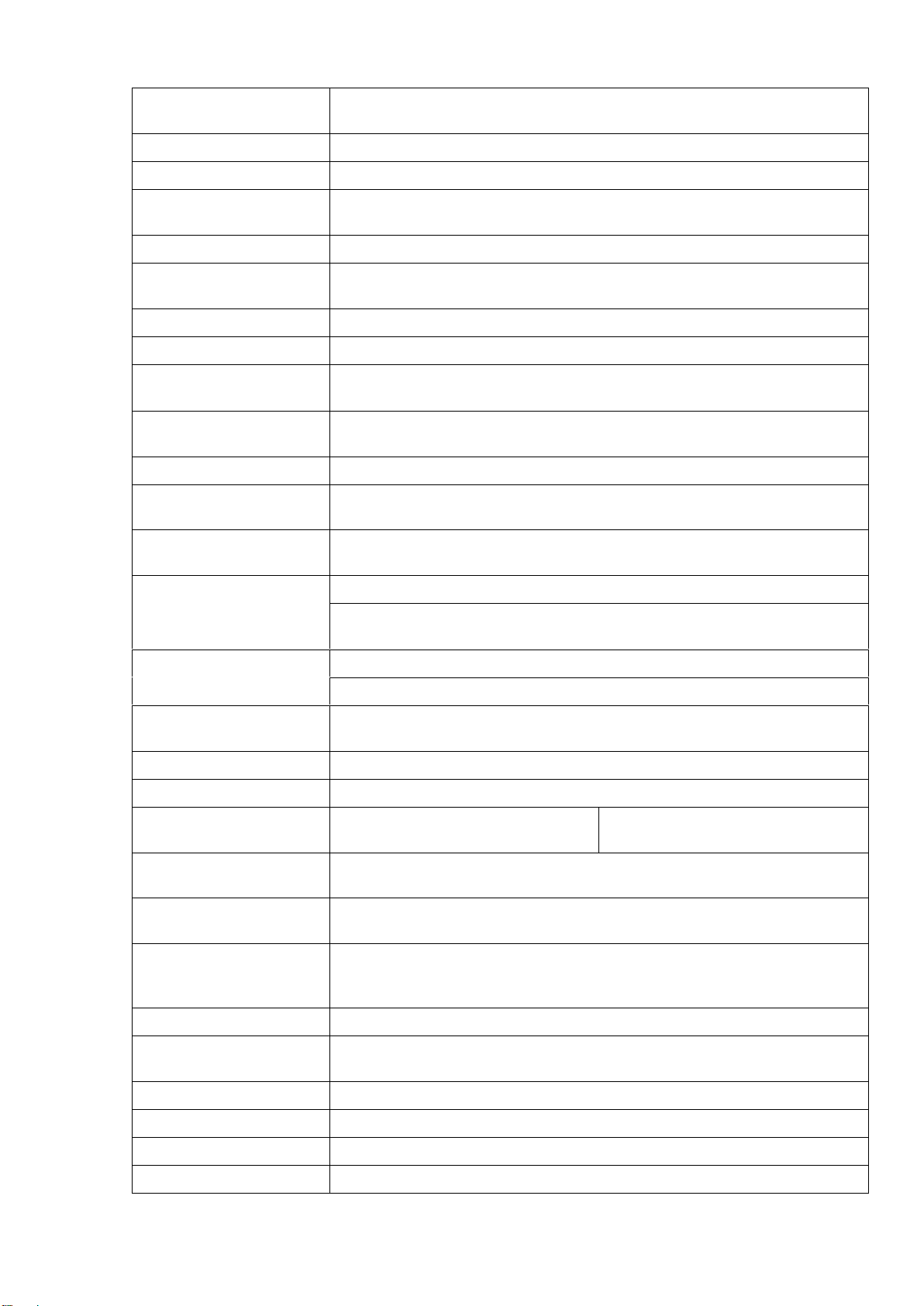
Операционная систе-
ма
Встроенная ОС Linux в реальном времени
Рабочий интерфейс
WEB / Локальный GUI
Сжатие видеосигнала
H.264 / MPEG4
Шифровательная спо-
собность
Для H.264 поддерживает максимум 16 каналов D1, 8 каналов 720, 4
канала 1080P.
Сжатие аудио-сигнала
G.711a
Выходной видеосиг-
нал
1-канальный аналоговый видеовыход VGA.
Входной видеосигнал
4/8/16-канальный сжатый сетевой видеосигнал.
HDMI
1-канальный выход HDMI.
Входной звуковой
сигнал
1-канальный двунаправленный входной аудио-сигнал.
Выходной звуковой
сигнал
1-канальный двунаправленный выходной аудио-сигнал.
Разбивка на окна
Поддержка отображения 4/8/9/16 окон.
Многоканальное вос-
произведение
Воспроизведение максимум 16 каналов D1 / 8 каналов 720Р / 4 каналов 1080Р.
Вход сигнала тревоги
4/8/16-канальные устройства имеют 4/8/16-канальные входы сигнала
тревоги соответственно.
Выход сигнала трево-
ги
3-канальные выход сигнала тревоги.
Выходное реле. Реле (= 30 В, 1A, ~ 125 В, 0,5A (активация сигнала
тревоги)). Включая один управляемый выход +12 В пост.
Функция хранения
2 встроенных порта SATA.
1 периферийный порт e-SATA.
Порт RS485
Один порт RS485 для управления PTZ (Панорама / Наклон / Зум).
Поддерживает различные протоколы.
Порт USB2.0
3 периферийных порта USB2.0.
Сетевое соединение
Один самонастраиваемый порт Ethernet RJ45 10M/100M/1000M.
Порт питания
1 порт питания, с адаптером. На
входе 12 В DC.
2 порта питания, с адаптером. На
входе 12 / 48 В DC.
Кнопка включения пи-
тания
Одна кнопка включения питания на задней панели.
Кнопка включения пи-
тания
Одна кнопка включения питания на передней панели.
Приемник ИК-сигнала
пульта дистанционно-
го управления
Поддержка пульта ДУ на ИК-сигнале.
Часы
Встроенные часы.
Потребляемая мощ-
ность
<12 Вт (без учета жесткого диска).
Рабочая температура
от 0°С до +55°С.
Рабочая влажность
10% - 90%.
Давление воздуха
86 кПа - 106 кПа.
Размер
100 мм * 220 мм * 146 мм.
10
Page 18
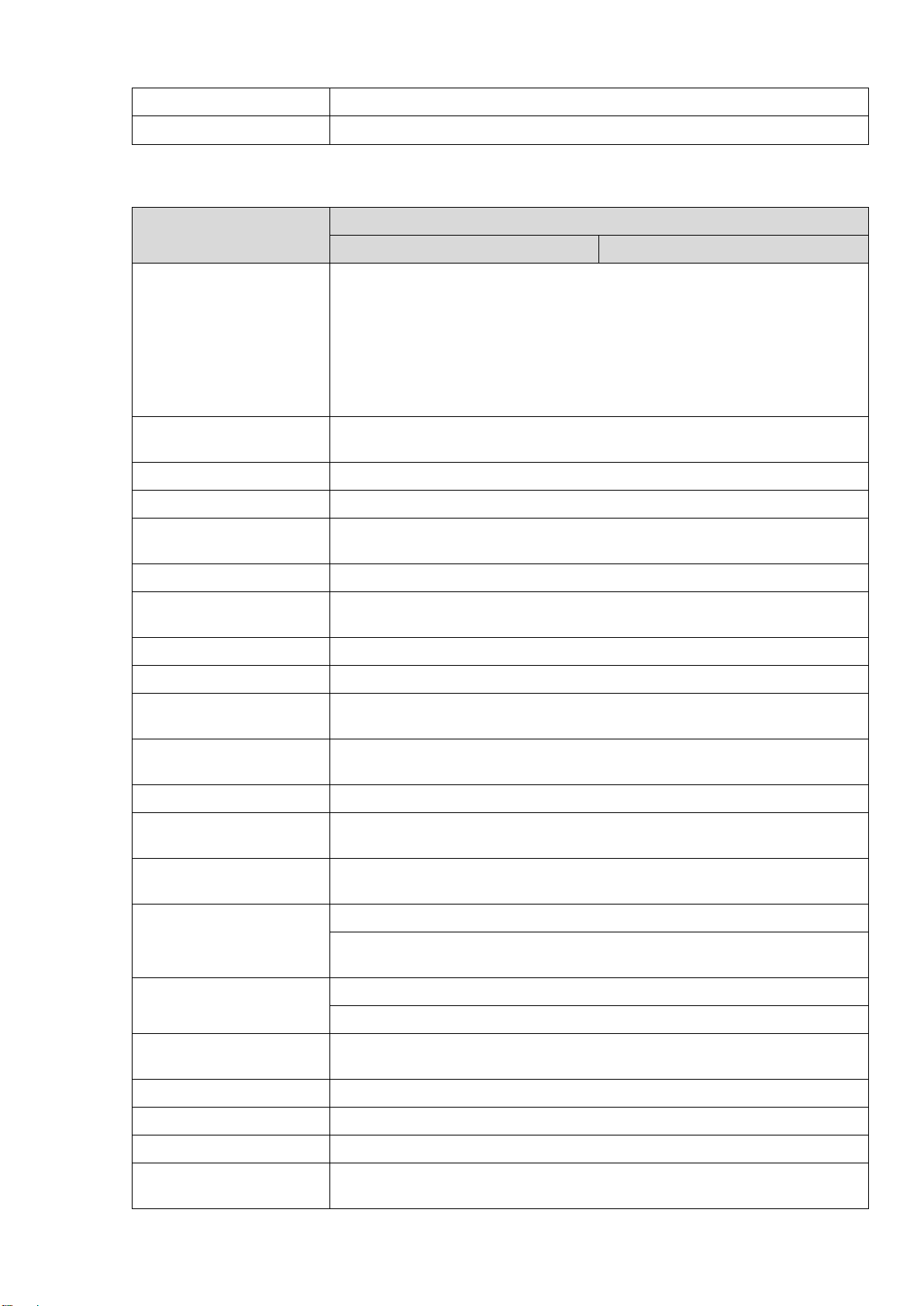
Вес
1 - 2 кг (без учета жесткого диска).
Установка
На столе.
1.3.5 Серии 34**(V,V-P)
Параметр
Спецификации
Серия 34**V
Серия 34**V-P
Системные
ресурсы
Поддержка максимум 16 каналов (стандарт) со скоростью передачи 2
Мбит/с для каждого канала;
8 каналов 720P, со скоростью передачи 4 Мбит/с для каждого канала;
4 канала 1080P, со скоростью передачи 8 Мбит/с для каждого канала;
Поддержка 20 пользователей онлайн одновременно.
Время задержки изображения для каждого канала составляет менее
500 мс.
Операционная систе-
ма
Встроенная ОС Linux реального времени
Рабочий интерфейс
WEB / Локальный GUI
Сжатие видеосигнала
H.264 / MPEG4
Шифровательная спо-
собность
Для H.264 поддерживает максимум 16 каналов D1, 8 каналов 720, 4
канала 1080P.
Сжатие аудио-сигнала
G.711a
Выходной видеосиг-
нал
1-канальный аналоговый видеовыход VGA.
Входной видеосигнал
4/8/16-канальный сжатый сетевой видеосигнал.
HDMI
1-канальный выход HDMI.
Входной звуковой
сигнал
1-канальный двунаправленный входной аудио-сигнал.
Выходной звуковой
сигнал
1-канальный двунаправленный выходной голосовой аудио-сигнал.
Разбивка на окна
Поддержка отображения 4/8/9/16 окон.
Многоканальное вос-
произведение
Воспроизведение максимум 16 каналов D1 / 8 каналов 720Р / 4 каналов 1080Р.
Вход сигнала тревоги
4/8/16-канальные устройства имеют 4/8/16-канальные входы сигнала
тревоги соответственно.
Выход сигнала трево-
ги
3-канальные выход сигнала тревоги.
Выходное реле. Реле (= 30 В, 1A, ~ 125 В, 0,5A (активация сигнала
тревоги)). Включая один управляемый выход +12 В пост.
Функция хранения
2 встроенных порта SATA.
1 периферийный порт e-SATA.
Порт RS485
Один порт RS485 для управления PTZ (Панорама / Наклон / Зум).
Поддерживает различные протоколы.
Порт USB2.0
3 периферийных порта USB2.0.
Сетевое соединение
Один самонастраиваемый порт Ethernet RJ45 10M/100M/1000M.
Порт питания
1 порт питания. АС 100 - 240 В, 50 Гц + 2%.
Кнопка включения пи-
тания
Одна кнопка включения питания на задней панели.
11
Page 19
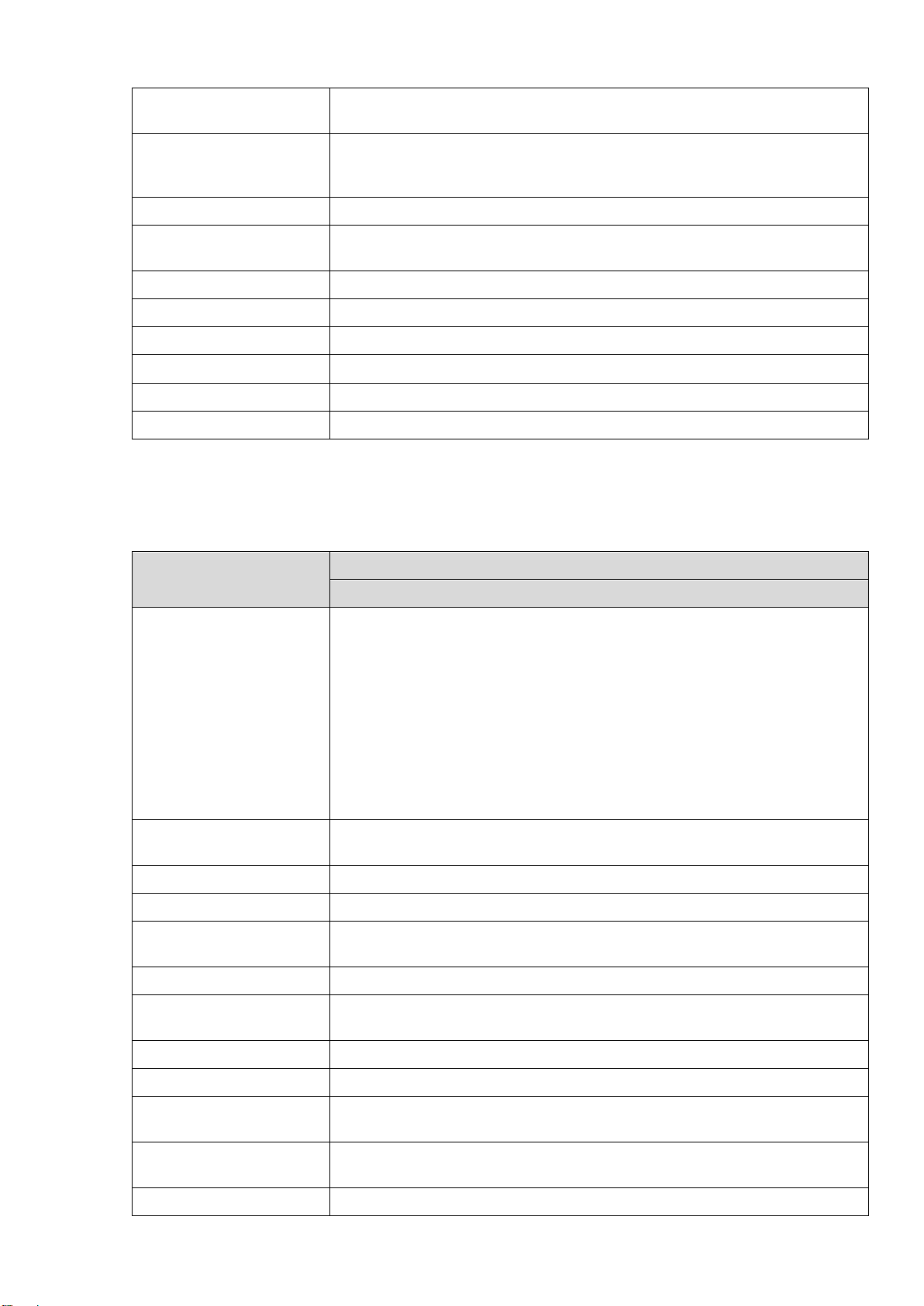
Кнопка включения пи-
тания
Одна кнопка включения питания на передней панели.
Приемник ИК-сигнала
пульта дистанционно-
го управления
Поддержка пульта ДУ на ИК-сигнале.
Часы
Встроенные часы.
Потребляемая мощ-
ность
<12 Вт (без учета жесткого диска).
Рабочая температура
от 0°С до +55°С.
Рабочая влажность
10% - 90%.
Давление воздуха
86 кПа - 106 кПа.
Размер
157.5 мм * 220 мм * 172 мм.
Вес
1.5 – 2.5 кг (без учета жесткого диска).
Установка
На столе.
Параметр
Спецификации
Серия 38**
Системные ресурсы
Поддержка максимум 16 каналов (стандарт) со скоростью передачи 2
Мбит/с для каждого канала;
8 каналов 720P, со скоростью передачи 4 Мбит/с для каждого канала;
4 канала 1080P, со скоростью передачи 8 Мбит/с для каждого канала;
Поддержка 20 пользователей онлайн одновременно.
Время задержки изображения для каждого канала составляет менее
500 мс.
32-канальные устройства серии 38 поддерживает 8 каналов 1080P / 5
Мбит/с (доп. поток D1 / 1 Мбит/с), 16 каналов 720P / 2 Мбит/с (доп. CIF /
640 Кбит/с), 32 канала D1 / 1 Мбит/с.
Операционная систе-
ма
Встроенная ОС Linux реального времени
Рабочий интерфейс
WEB / Локальный GUI
Сжатие видеосигнала
H.264 / MPEG4
Шифровательная спо-
собность
Для H.264 поддерживает максимум 16 каналов D1, 8 каналов 720, 4
каналов 1080P.
Сжатие аудио-сигнала
G.711a
Выходной видеосиг-
нал
1-канальный аналоговый видеовыход VGA.
Входной видеосигнал
4/8/16/32-канальный сжатый сетевой видеосигнал.
HDMI
1-канальный выход HDMI.
Входной звуковой
сигнал
1-канальный двунаправленный входной аудио-сигнал.
Выходной звуковой
сигнал
1-канальный двунаправленный выходной аудио-сигнал.
Разбивка на окна
Поддержка отображения 4/8/9/16 окон.
1.3.6 Серия 38**
12
Page 20
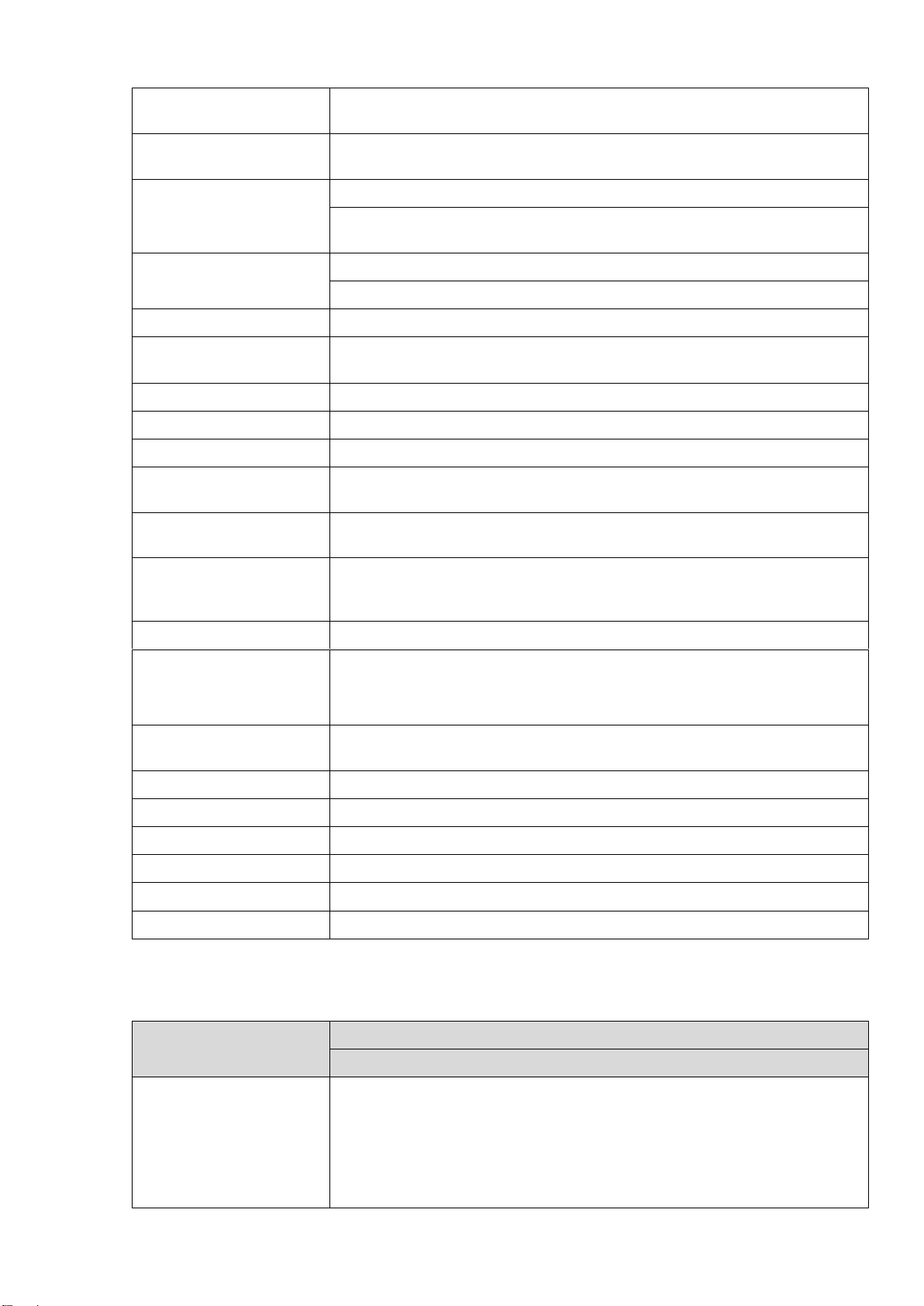
Многоканальное вос-
произведение
Воспроизведение максимум 16 каналов D1 / 8 каналов 720Р / 4 канала
1080Р.
Вход сигнала тревоги
4/8/16/32-канальные устройства имеют 4/8/16/16-канальные входы сигнала тревоги соответственно.
Выход сигнала трево-
ги
6-канальные выход сигнала тревоги.
Выходное реле. Реле (= 30 В, 1A, ~ 125 В, 0,5A (активация сигнала
тревоги)). Включая один управляемый выход +12 В пост.
Функция хранения
8 встроенных порта SATA.
1 периферийный порт USB.
Порт RS232
Один порт RS232 для отладки прозрачных данных COM-порта.
Порт RS485
Один порт RS485 для управления PTZ (Панорама / Наклон / Зум).
Поддерживает различные протоколы.
Порт USB2.0
4 периферийных порта USB2.0.
Сетевое соединение
Один самонастраиваемый порт Ethernet RJ45 10M/100M/1000M.
Порт питания
1 порт питания. АС 100 - 240 В, 50Гц +2%.
Кнопка включения пи-
тания
Одна кнопка включения питания на задней панели.
Кнопка включения пи-
тания
Одна кнопка включения питания на передней панели.
Приемник ИК-сигнала
пульта дистанционно-
го управления
Один приемник ИК-сигнала пульта дистанционного управления на передней панели.
Часы
Встроенные часы.
Световые индикаторы
16 индикаторов состояния записи.
1 индикатор состояния работы системы.
1 индикатор состояния дистанционного управления.
Потребляемая мощ-
ность
<40 Вт (без учета жесткого диска).
Рабочая температура
от 0°С до +55°С.
Рабочая влажность
10% - 90%.
Давление воздуха
86 кПа - 106 кПа.
Размер
440 мм * 460 мм * 89 мм.
Вес
5,5 - 6,5 кг (без учета жесткого диска).
Установка
На столе.
Параметр
Спецификации
Серия 5**
Системные ресурсы
Поддержка максимум 32 канала (стандарт) со скоростью передачи 2
Мбит/с для каждого канала;
16 каналов 720P, со скоростью передачи 4 Мбит/с для каждого канала;
8 каналов 1080P, со скоростью передачи 8 Мбит/с для каждого канала;
Поддержка 20 пользователей онлайн одновременно.
Время задержки изображения для каждого канала составляет менее
1.3.7 Серия 5**
13
Page 21
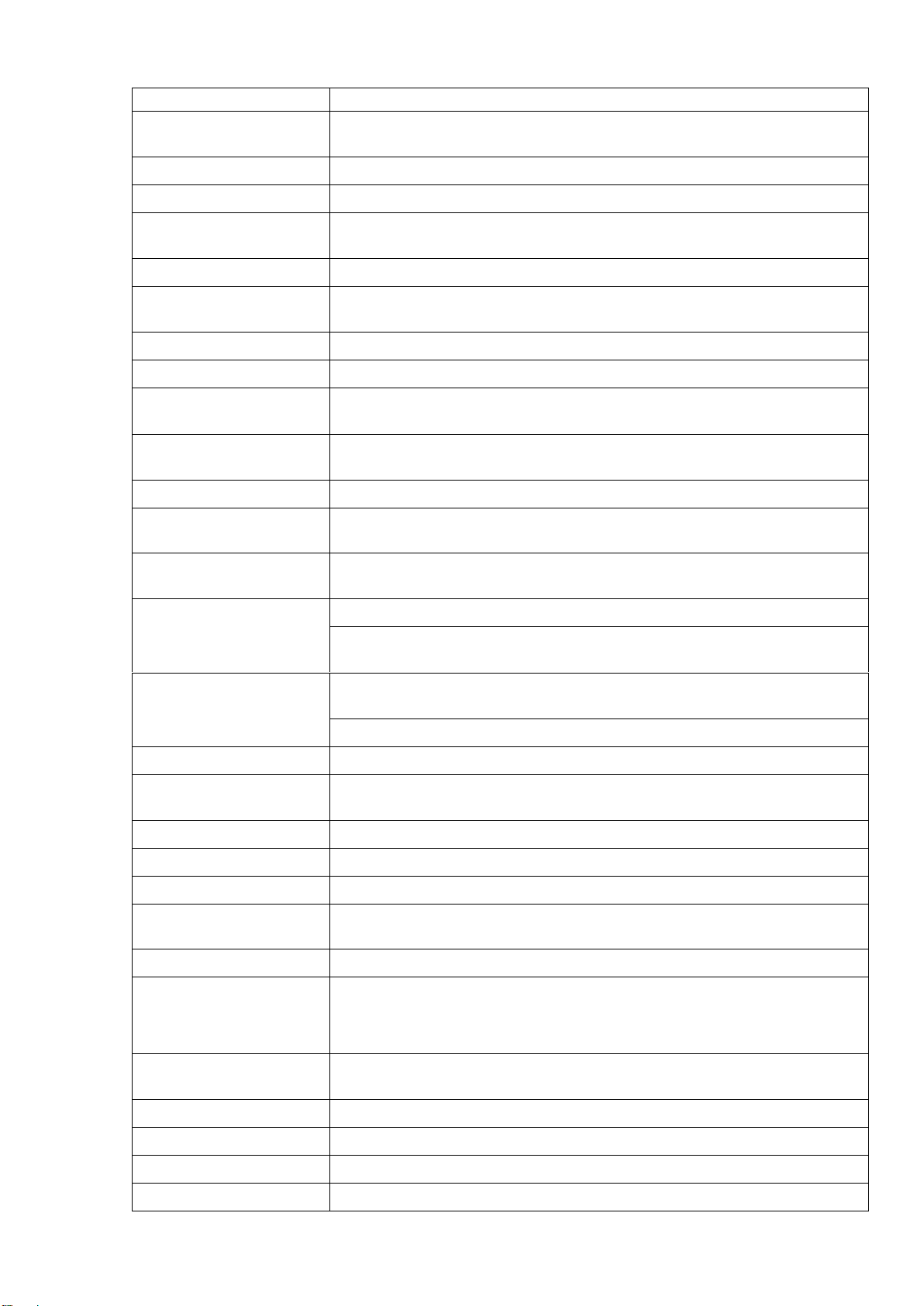
500 мс.
Операционная систе-
ма
Встроенная ОС Linux реального времени
Рабочий интерфейс
WEB / Локальный GUI
Сжатие видеосигнала
H.264 / MPEG4
Шифровательная спо-
собность
Для H.264 поддерживает максимум 32 канала D1, 16 каналов 720, 8
каналов 1080P.
Сжатие аудио-сигнала
G.711a
Выходной видеосиг-
нал
1-канальный аналоговый видеовыход VGA.
Входной видеосигнал
8/16/32-канальный сжатый сетевой видеосигнал.
HDMI
1-канальный выход HDMI.
Входной звуковой
сигнал
1-канальный двунаправленный входной аудио-сигнал.
Выходной звуковой
сигнал
1-канальный двунаправленный выходной аудио-сигнал.
Разбивка на окна
Поддержка отображения 1/4/8/9/16/25/36 окон.
Многоканальное вос-
произведение
Воспроизведение максимум 16 каналов.
Вход сигнала тревоги
4/8/16/32-канальные устройства имеют 4/8/16/16-канальные входы сигнала тревоги соответственно.
Выход сигнала трево-
ги
16-канальный выход сигнала тревоги.
Выходное реле. Реле (= 30 В, 1A, ~ 125 В, 0,5A (активация сигнала
тревоги)). Включая один управляемый выход +12 В пост.
Функция хранения
16 встроенных порта SATA. Поддерживается возможность извлечения
жестких дисков.
1 периферийный порт USB.
Порт RS232 (RS-422)
Один порт RS232 для отладки прозрачных данных COM-порта.
Порт RS485 (RS-485)
Один порт RS485 для управления PTZ (Панорама / Наклон / Зум).
Поддерживает различные протоколы.
Порт USB2.0
4 периферийных порта USB2.0.
Сетевое соединение
Один самонастраиваемый порт Ethernet RJ45 10M/100M/1000M.
Порт питания
1 порт питания. АС 100 - 240 В, 50Гц +2%.
Кнопка включения пи-
тания
Одна кнопка включения питания на передней панели.
Часы
Встроенные часы.
Световые индикаторы
16 индикаторов состояния записи.
1 индикатор состояния работы системы.
1 индикатор состояния дистанционного управления.
Потребляемая мощ-
ность
<40 Вт (без учета жесткого диска).
Рабочая температура
от 0°С до +55°С.
Рабочая влажность
10% - 90%.
Давление воздуха
86 кПа - 106 кПа.
Размер
Размер корпуса 3U: 448 мм * 490 мм * 133.2 мм.
14
Page 22
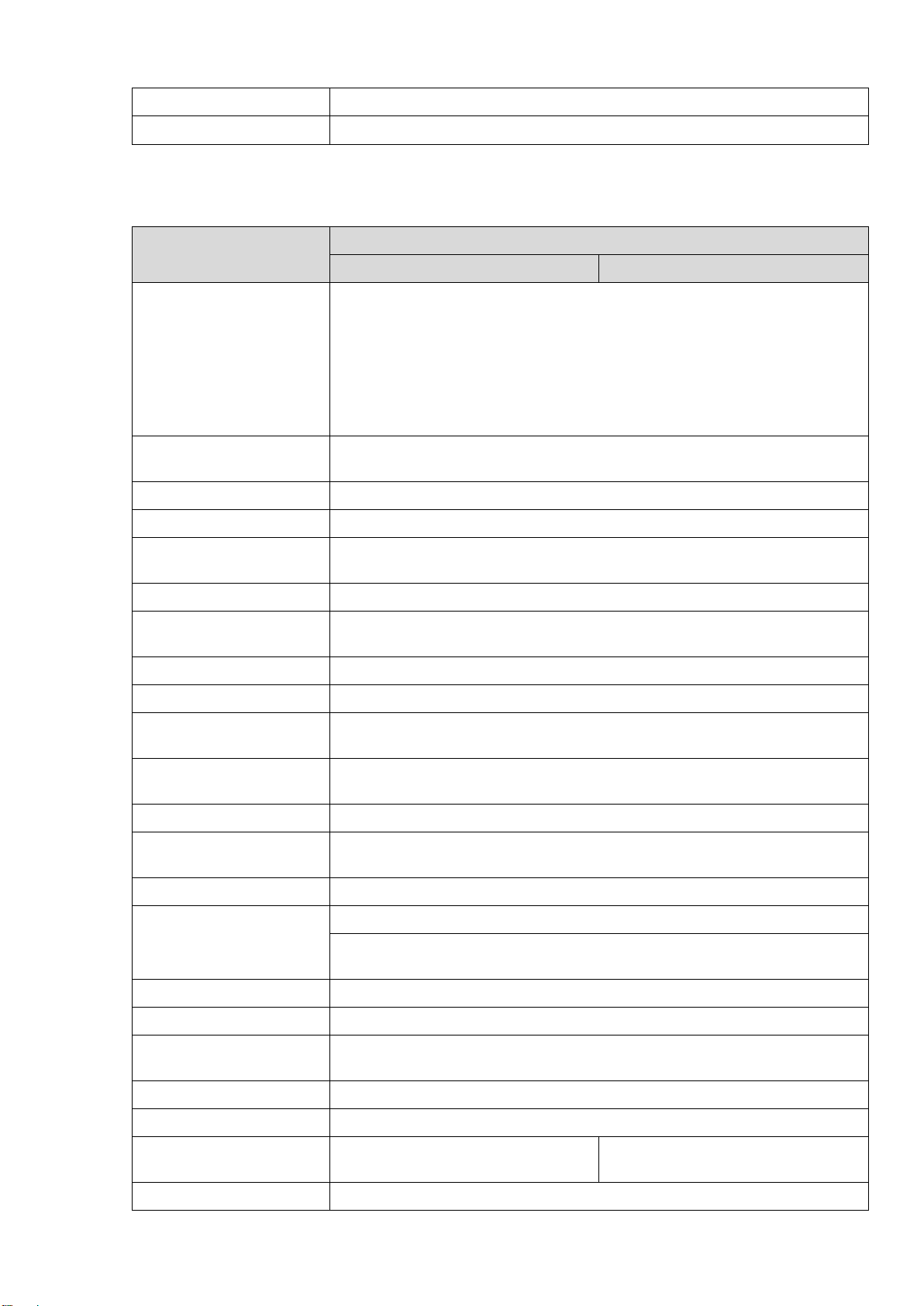
Вес
10,5 - 11,5 кг (без учета жесткого диска).
Установка
На столе.
Параметр
Спецификации
Серия 532P
Серия 532Poe
Системные ресурсы
Поддержка максимум 32 канала (стандарт) со скоростью передачи 2
Мбит/с для каждого канала;
16 каналов 720P, со скоростью передачи 4 Мбит/с для каждого канала;
8 каналов 1080P, со скоростью передачи 8 Мбит/с для каждого канала;
Поддержка 20 пользователей онлайн одновременно.
Время задержки изображения для каждого канала составляет менее
500 мс.
Операционная систе-
ма
Встроенная ОС Linux реального времени
Рабочий интерфейс
WEB / Локальный GUI
Сжатие видеосигнала
H.264 / MPEG4
Шифровательная спо-
собность
Для H.264 поддерживает максимум 32 канала D1, 16 каналов 720, 8
каналов 1080P.
Сжатие аудио-сигнала
G.711a
Выходной видеосиг-
нал
1-канальный аналоговый видеовыход VGA.
Входной видеосигнал
4/8/16/32-канальный сжатый сетевой видеосигнал.
HDMI
1-канальный выход HDMI.
Входной звуковой
сигнал
1-канальный двунаправленный входной аудио-сигнал.
Выходной звуковой
сигнал
1-канальный двунаправленный выходной аудио-сигнал.
Разбивка на окна
Поддержка отображения 1/4/8/9/16/25/36 окон.
Многоканальное вос-
произведение
Воспроизведение максимум 16 каналов.
Вход сигнала тревоги
8-канальный вход сигнала тревоги
Выход сигнала трево-
ги
3-канальный выход сигнала тревоги.
Выходное реле. Реле (= 30 В, 1A, ~ 125 В, 0,5A (активация сигнала
тревоги)). Включая один управляемый выход +12 В пост.
Функция хранения
2 встроенных порта SATA.
Порт RS232 (RS-422)
Один порт RS232 для отладки прозрачных данных COM-порта.
Порт RS485 (RS-485)
Один порт RS485 для управления PTZ (Панорама / Наклон / Зум).
Поддерживает различные протоколы.
Порт USB2.0
2 периферийных порта USB2.0.
Сетевое соединение
Один самонастраиваемый порт Ethernet RJ45 10M/100M/1000M.
Порт питания
2 порта питания, адаптер питания.
На входе 12 В DC.
2 порта питания, адаптер питания.
На входе 12 или 48 В DC.
Кнопка включения пи-
Одна кнопка включения питания на задней панели.
1.3.8 Серия 532(P,Poe)
15
Page 23
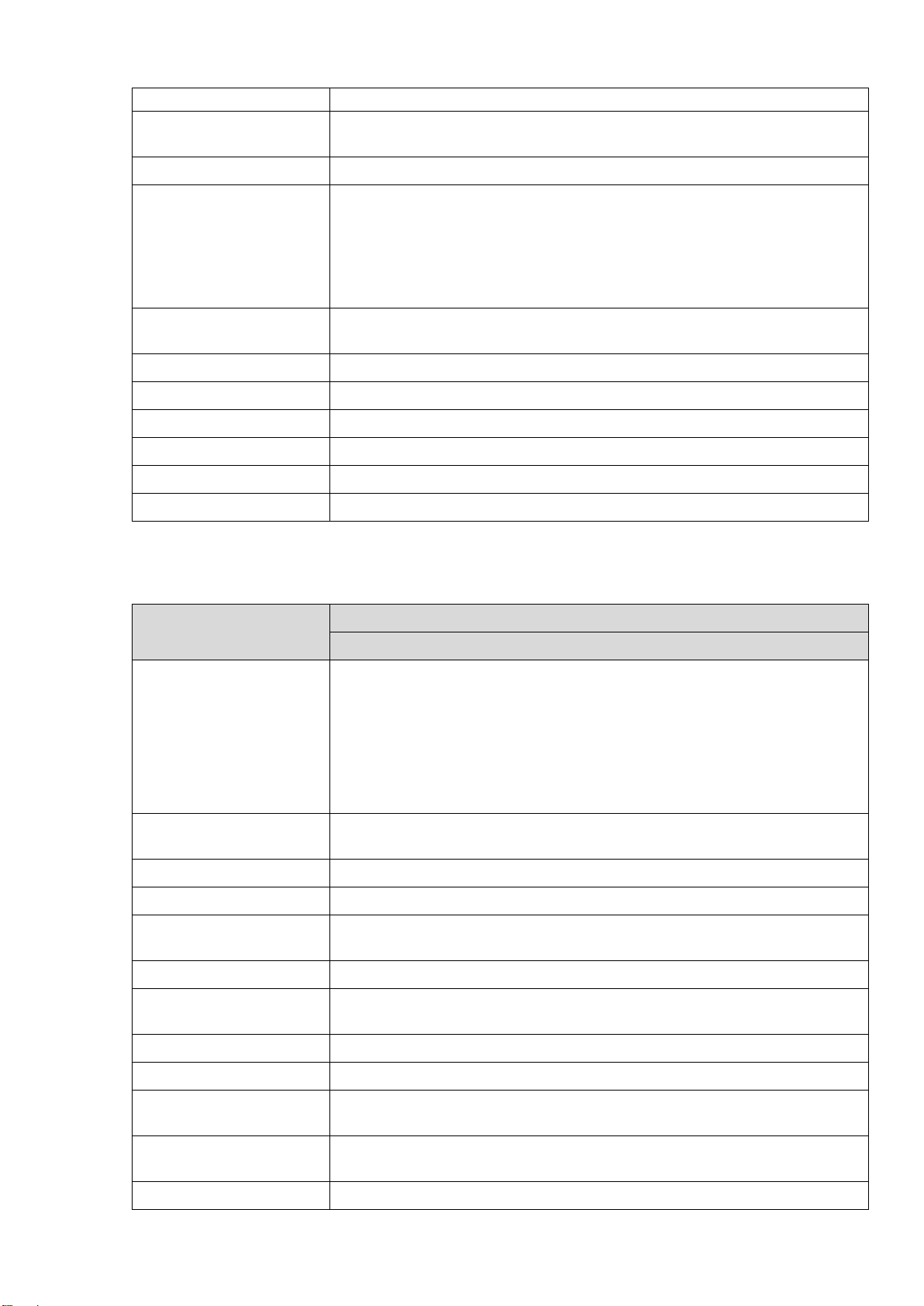
тания
Кнопка включения пи-
тания
Одна кнопка включения питания на передней панели.
Часы
Встроенные часы.
Световые индикаторы
16 индикаторов состояния записи.
1 индикатор блока питания.
1 индикатор аварийной сигнализации
1 индикатор состояния сети.
1 индикатор состояния жесткого диска.
Потребляемая мощ-
ность
<12 Вт (без учета жесткого диска).
Рабочая температура
от 0°С до +50°С.
Рабочая влажность
10% - 90%.
Давление воздуха
86 кПа - 106 кПа.
Размер
375 мм * 287 мм * 52 мм.
Вес
1,5 - 2,5 кг (без учета жесткого диска).
Установка
На столе.
Параметр
Спецификации
Серия 532Pro
Системные ресурсы
Поддержка максимум 32 канала (стандарт) со скоростью передачи 2
Мбит/с для каждого канала;
16 каналов 720P, со скоростью передачи 4 Мбит/с для каждого канала;
8 каналов 1080P, со скоростью передачи 8 Мбит/с для каждого канала;
Поддержка 20 пользователей онлайн одновременно.
Время задержки изображения для каждого канала составляет менее
500 мс.
Операционная систе-
ма
Встроенная ОС Linux реального времени
Рабочий интерфейс
WEB / Локальный GUI
Сжатие видеосигнала
H.264 / MPEG4
Шифровательная спо-
собность
Для H.264 поддерживает максимум 32 канала D1, 16 каналов 720Р, 8
каналов 1080P.
Сжатие аудио-сигнала
G.711a
Выходной видеосиг-
нал
1-канальный аналоговый видеовыход VGA.
Входной видеосигнал
8/16/32-канальный сжатый сетевой видеосигнал.
HDMI
1-канальный выход HDMI.
Входной звуковой
сигнал
1-канальный двунаправленный входной аудио-сигнал.
Выходной звуковой
сигнал
1-канальный двунаправленный выходной аудио-сигнал.
Разбивка на окна
Поддержка отображения 1/4/8/9/16/25/36 окон.
1.3.9 Серия 532Pro
16
Page 24
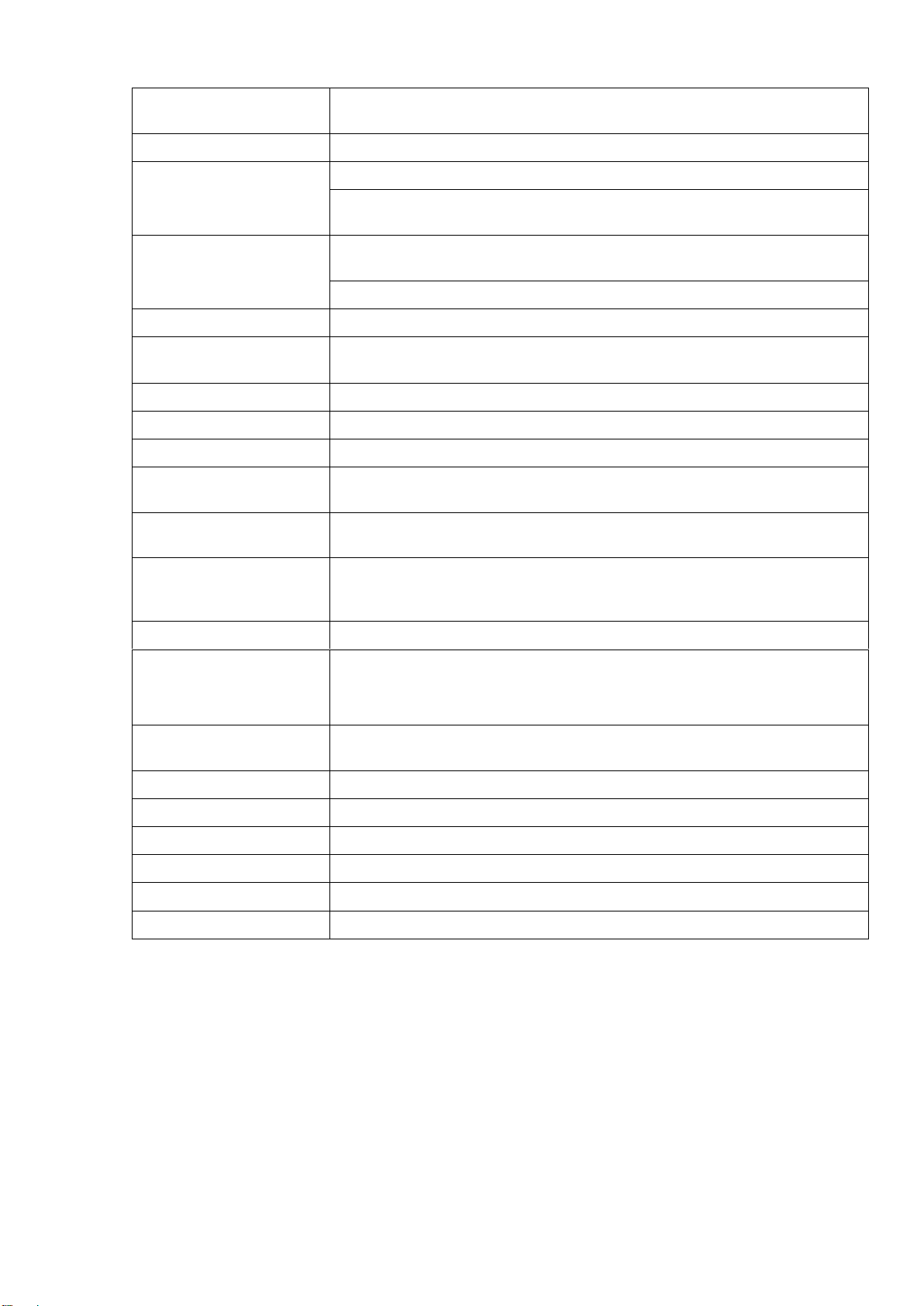
Многоканальное вос-
произведение
Воспроизведение максимум 16 каналов.
Вход сигнала тревоги
16-канальный вход сигнала тревоги
Выход сигнала трево-
ги
6-канальный выход сигнала тревоги.
Выходное реле. Реле (= 30 В, 1A, ~ 125 В, 0,5A (активация сигнала
тревоги)). Включая один управляемый выход +12 В пост.
Функция хранения
8 встроенных порта SATA. Поддерживается возможность извлечения
жестких дисков.
1 периферийный порт eSATA.
Порт RS232 (RS-422)
Один порт RS232 для отладки прозрачных данных COM-порта.
Порт RS485 (RS-485)
Один порт RS485 для управления PTZ (Панорама / Наклон / Зум).
Поддерживает различные протоколы.
Порт USB2.0
4 периферийных порта USB2.0.
Сетевое соединение
Один самонастраиваемый порт Ethernet RJ45 10M/100M/1000M.
Порт питания
1 порт питания. АС 100 - 240 В, 50Гц +2%.
Кнопка включения пи-
тания
Одна кнопка включения питания на задней панели.
Кнопка включения пи-
тания
Одна кнопка включения питания на передней панели.
Приемник ИК-сигнала
пульта дистанционно-
го управления
Поддержка пульта ДУ с ИК-сигналом
Часы
Встроенные часы.
Световые индикаторы
16 индикаторов состояния записи.
1 индикатор состояния работы системы.
1 индикатор состояния дистанционного управления.
Потребляемая мощ-
ность
<40 Вт (без учета жесткого диска).
Рабочая температура
от 0°С до +50°С.
Рабочая влажность
10% - 90%.
Давление воздуха
86 кПа - 106 кПа.
Размер
440 мм * 460 мм * 89 мм.
Вес
5,5 - 6,5 кг (без учета жесткого диска).
Установка
На столе.
17
Page 25
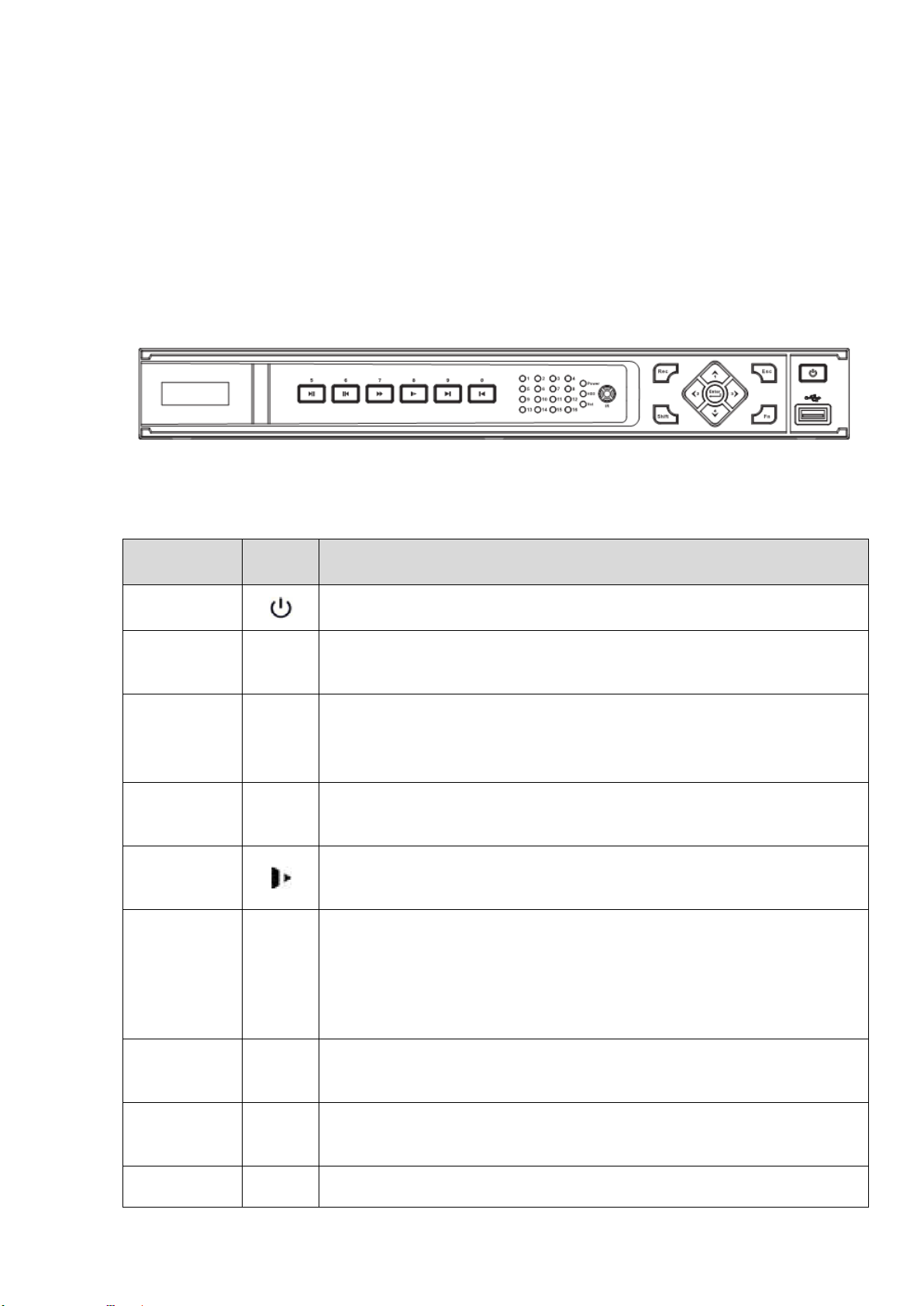
2 Передняя и задняя панели устройства
Наименова-
ние
Значок
Функция
Кнопка пита-
ния
Кнопка питания, удерживайте эту кнопку нажатой в течение 3 с для загрузки или завершения работы NVR.
Кнопки цифр
Цифры
0-9 и
т.д.
Ввод арабских цифр.
Переключение канала.
Смена реги-
стра (Shift)
В текстовом поле нажмите на эту кнопку для переключения между
цифрами, английскими буквами (прописными / строчными), дополни-
тельными символами и т.д.
Разрешить или запретить обход.
Быстрое воспроизведе-
ние
Различные высокие скорости и нормальное воспроизведение.
Медленное
воспроизве-
дение
Воспроизведение на различных медленных скоростях или нормальное
воспроизведение.
Воспроизве-
дение / Пауза
||
В режиме обратного воспроизведения или паузы нажмите эту кнопку
для перехода в режим обычного воспроизведения.
В режиме обычного воспроизведения нажмите эту кнопку для приос-
тановки воспроизведения (пауза).
В режиме паузы нажмите эту кнопку для возобновления воспроизве-
дения.
Обратный
просмотр /
Пауза
||
В режиме нормального воспроизведения или паузы, нажмите на эту
кнопку для обратного просмотра.
Воспроизведение пре-
дыдущего
|
В режиме воспроизведения воспроизводит предыдущее видео.
Воспроизведение сле-
|
В режиме воспроизведения воспроизводит следующее видео.
2.1 Передняя панель
2.1.1 Серии 32**(Р,8Poe)
Передняя панель устройства показана на рисунке 2-2.
Рисунок 2-2
Для получения информации о назначении кнопок передней панели обратитесь к следую-
щей таблице.
18
Page 26
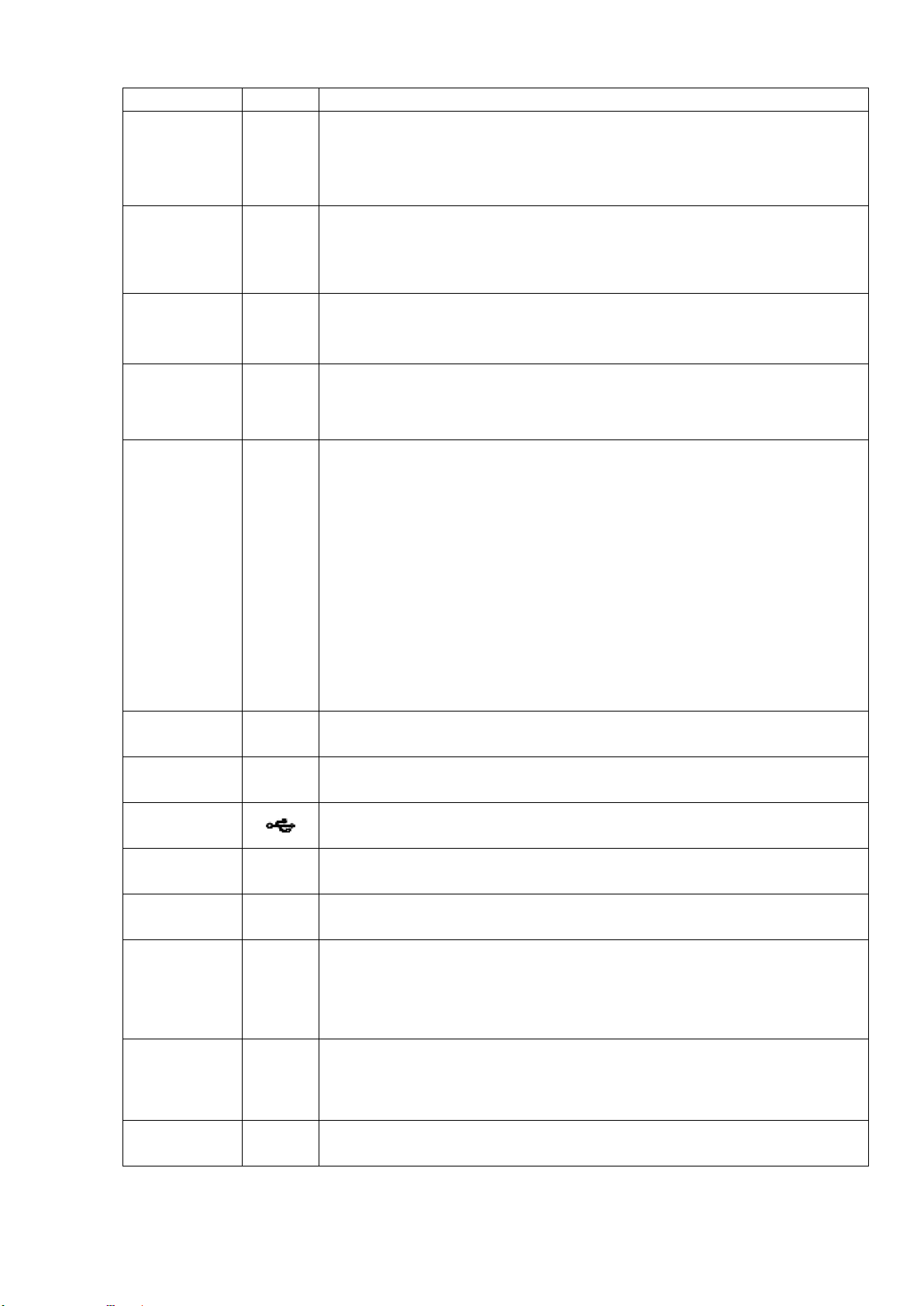
дующего
Вверх / Вниз
,
Активировать текущий элемент управления, изменить установку и
затем переместиться вверх или вниз.
Увеличить / уменьшить число.
Вспомогательная функция, такая как меню PTZ.
Влево /
Вправо
,
Переместить текущий активный элемент управления, затем пере-
меститься влево или вправо.
При воспроизведении используйте эти кнопки для управления пане-
лью воспроизведения.
ESC
ESC
Перейти к предыдущему меню или отменить текущую операцию.
При воспроизведении щелкните эту кнопку для восстановления ре-
жима мониторинга в реальном времени.
Enter
ENTER
Подтвердить текущую операцию.
Перейти к кнопке по умолчанию.
Перейти к меню.
Помощник
Fn
В режиме однооконного монитора, щелкните эту кнопку для показа
вспомогательных функций: управления PTZ или цвета изображения.
Функция клавиши Backspace: при цифровом или текстовом управле-
нии, удерживайте клавишу нажатой 1,5 с для удаления предыдущего
символа перед курсором.
При установке обнаружения движения используйте функциональные
клавиши Fn и клавиши направления для проведения настройки.
В текстовом режиме щелкните клавишу для переключения между
цифровым, английским (строчные / прописные) и другим вводом.
В окне управления жестким диском можно нажать эту кнопку для пе-
реключения информации записи жесткого диска и другой информа-
ции (Подсказка меню).
Выполнение других специальных функций.
Запись
REC
Вручную остановить / начать запись, используя клавиши направления
или клавиши цифр для выбора канала записи.
Переключа-
тель окна
Mult
Нажмите эту кнопку для перехода от однооконного к многооконному ре-
жиму.
Порт USB2.0
Для соединения с запоминающим устройством USB2.0, мышью, подключаемой к порту USB 2.0.
Индикатор
записи
1-16
Для 4/8/16-канальных устройств: горящий индикатор информирует о
том, что данный канал осуществляет запись.
Индикатор
питания
Power
Индикатор питания.
Индикатор
состояния
«Проблемы с
жестким дис-
ком».
HDD
Если происходит ошибка жесткого диска или емкость жесткого диска
меньше указанного предельного значения, индикатор начинает светить-
ся красным, предупреждая пользователя.
Индикатор
состояния
«Проблемы в
сети».
Net
Когда в сети происходят ошибки или отсутствует сетевое соединение,
индикатор начинает светиться красным, предупреждая пользователя.
Приемник
ИК-сигнала
IR
Предназначен для приема инфракрасного сигнала от элемента дистан-
ционного управления.
19
Page 27
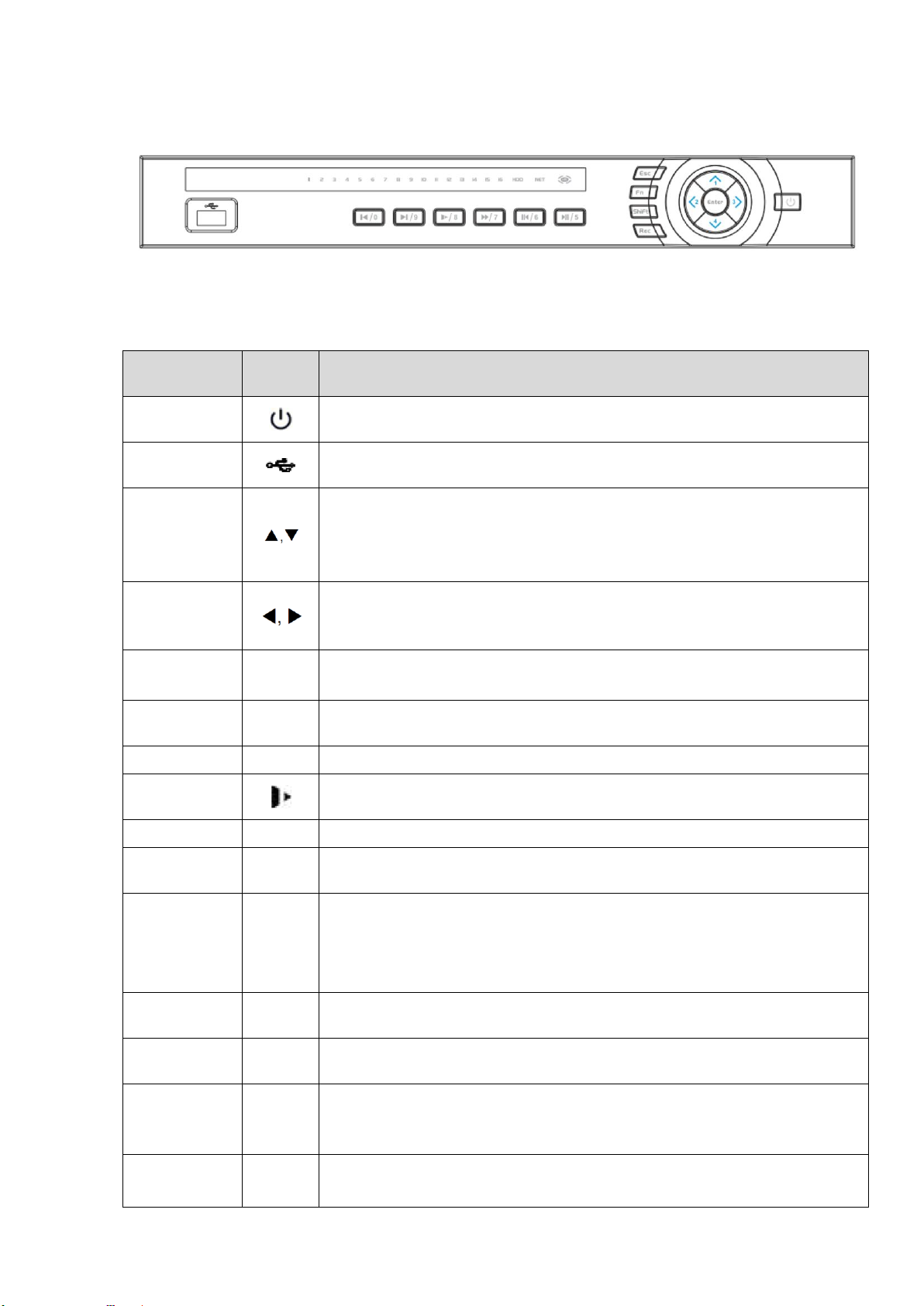
2.1.2 Серии 532(P,Poe)
Наименова-
ние
Значок
Функция
Кнопка пита-
ния
Кнопка питания, удерживайте эту кнопку нажатой в течение 3 с для загрузки или завершения работы NVR.
Порт USB2.0
Для соединения с запоминающим устройством USB2.0, мышью, подключаемой к порту USB 2.0.
Up/1
Down/4
Активация режима управления, изменение параметров и перемеще-
ние вверх/вниз
Изменение установок. Увеличение/уменьшение цифровых значений.
Дополнительные функции, например, в меню PTZ.
Left/2
Right/3
Перемещение в текущем режиме управления влево или вправо.
При воспроизведении эти кнопки позволяют управлять панелью воспро-
изведения.
Play / Pause
/ 5
||
В режиме обычного воспроизведения нажмите эту кнопку для приоста-
новки воспроизведения/возобновления произведения (пауза).
Reverse /
Pause / 6
||
В режиме обычного воспроизведения или паузы нажмите эту кнопку для
произведения в обратном направлении.
Fast Play / 7
Различные высокие скорости и нормальное воспроизведение.
Slow Play / 8
Воспроизведение на различных медленных скоростях или нормальное
воспроизведение.
Play Next / 9
|
В режиме воспроизведения воспроизводит следующее видео.
Play Previous
/ 0
|
В режиме воспроизведения воспроизводит предыдущее видео.
Индикатор
состояния
«Проблемы с
жестким дис-
ком».
HDD
Если происходит ошибка жесткого диска или свободная емкость жесткого диска меньше указанного предельного значения, индикатор начинает
светиться красным, предупреждая пользователя.
Индикатор
записи
1-16
Сигнализирует о том, идет ли запись или нет. Горящий индикатор сиг-
нализирует о том, что система ведет запись.
Приемник
ИК-сигнала
IR
Предназначен для приема инфракрасного сигнала от элемента дистан-
ционного управления.
ESC
ESC
Перейти к предыдущему меню или отменить текущую операцию.
При воспроизведении щелкните эту кнопку для восстановления ре-
жима мониторинга в реальном времени.
Enter
ENTER
Подтвердить текущую операцию.
Перейти к кнопке по умолчанию.
Передняя панель устройства показана на рисунке 2-5.
Рисунок 2-5
Для получения информации о назначении кнопок передней панели обратитесь к следую-
щей таблице.
20
Page 28
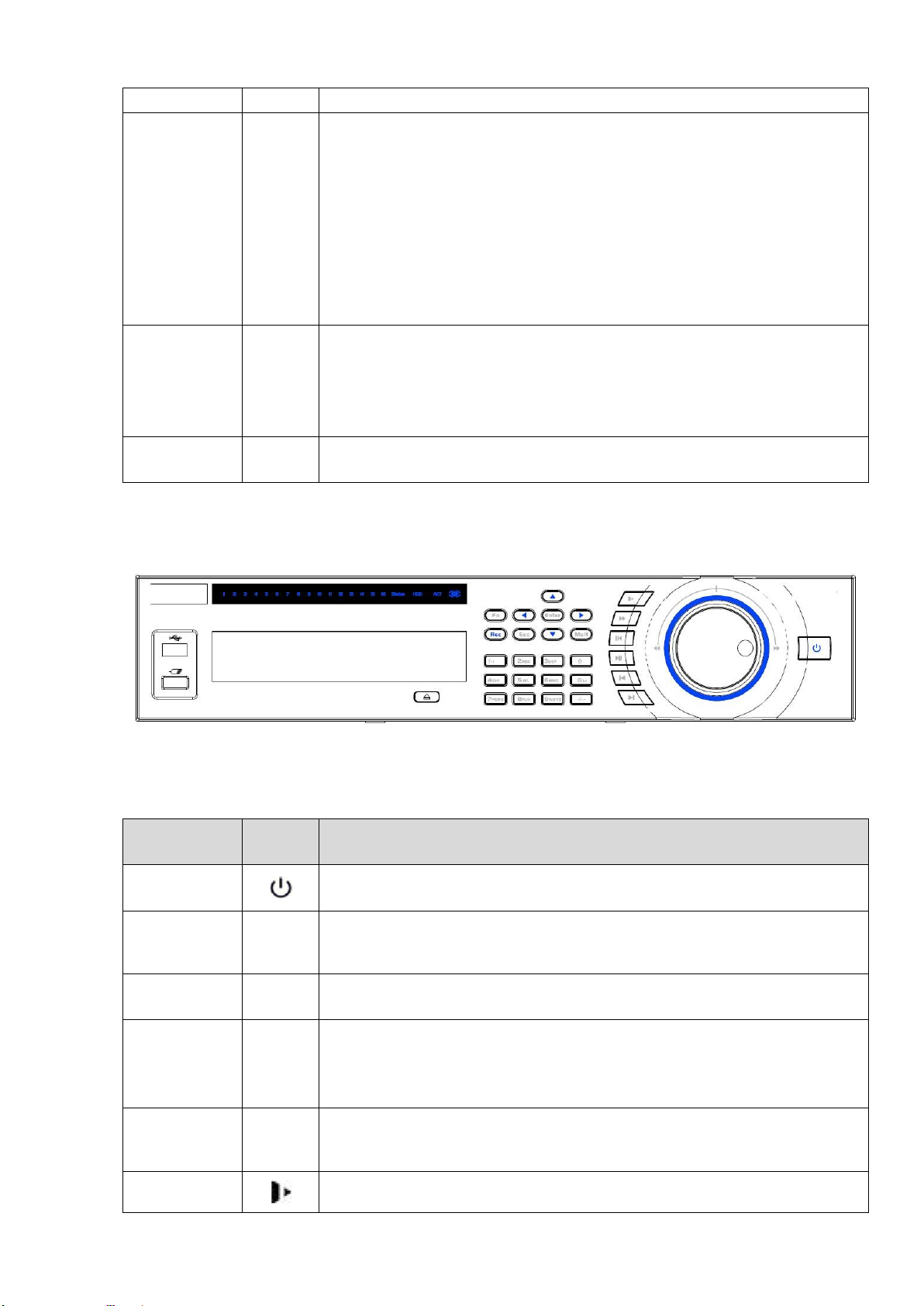
Перейти к меню.
Помощник
Fn
В режиме однооконного монитора, щелкните эту кнопку для показа
вспомогательных функций: управления PTZ или цвета изображения.
Функция клавиши Backspace: при цифровом или текстовом управле-
нии, удерживайте клавишу нажатой 1,5 с для удаления предыдущего
символа перед курсором.
При установке обнаружения движения используйте функциональные
клавиши Fn и клавиши направления для проведения настройки.
В текстовом режиме щелкните клавишу для переключения между
цифровым, английским (строчные / прописные) и другим вводом.
Выполнение других специальных функций.
Shift
Shift
В текстовом режиме щелкните клавишу для переключения между
цифровым, английским (строчные / прописные) и другим вводом.
При режиме обхода включает/отключает обход.
Нажмите для автоматической настройке разрешения устройства по-
сле того, как устройство перезагрузилось.
Запись
REC
Вручную остановить / начать запись, используя клавиши направления
или клавиши цифр для выбора канала записи.
2.1.3 Серии 38** / 532Pro
Наименова-
ние
Значок
Функция
Кнопка пита-
ния
Кнопка питания, удерживайте эту кнопку нажатой в течение 3 с для загрузки или завершения работы NVR.
Кнопки цифр
Цифры
0-9 и
т.д.
Ввод арабских цифр.
Переключение канала.
Ввод числа
более 10
-/--
Если Вы хотите ввести число более 10, щелкните этой кнопкой, а затем
введите.
Смена реги-
стра (Shift)
В текстовом поле нажмите на эту кнопку для переключения между
цифрами, английскими буквами (прописными / строчными), дополни-
тельными символами и т.д.
Разрешить или запретить обход.
Быстрое воспроизведе-
ние
Различные высокие скорости и нормальное воспроизведение.
Медленное
воспроизве-
Воспроизведение на различных медленных скоростях или нормальное
Передняя панель устройства показана на рисунке 2-8.
Рисунок 2-8
Для получения информации о назначении кнопок передней панели обратитесь к следую-
щей таблице.
21
Page 29
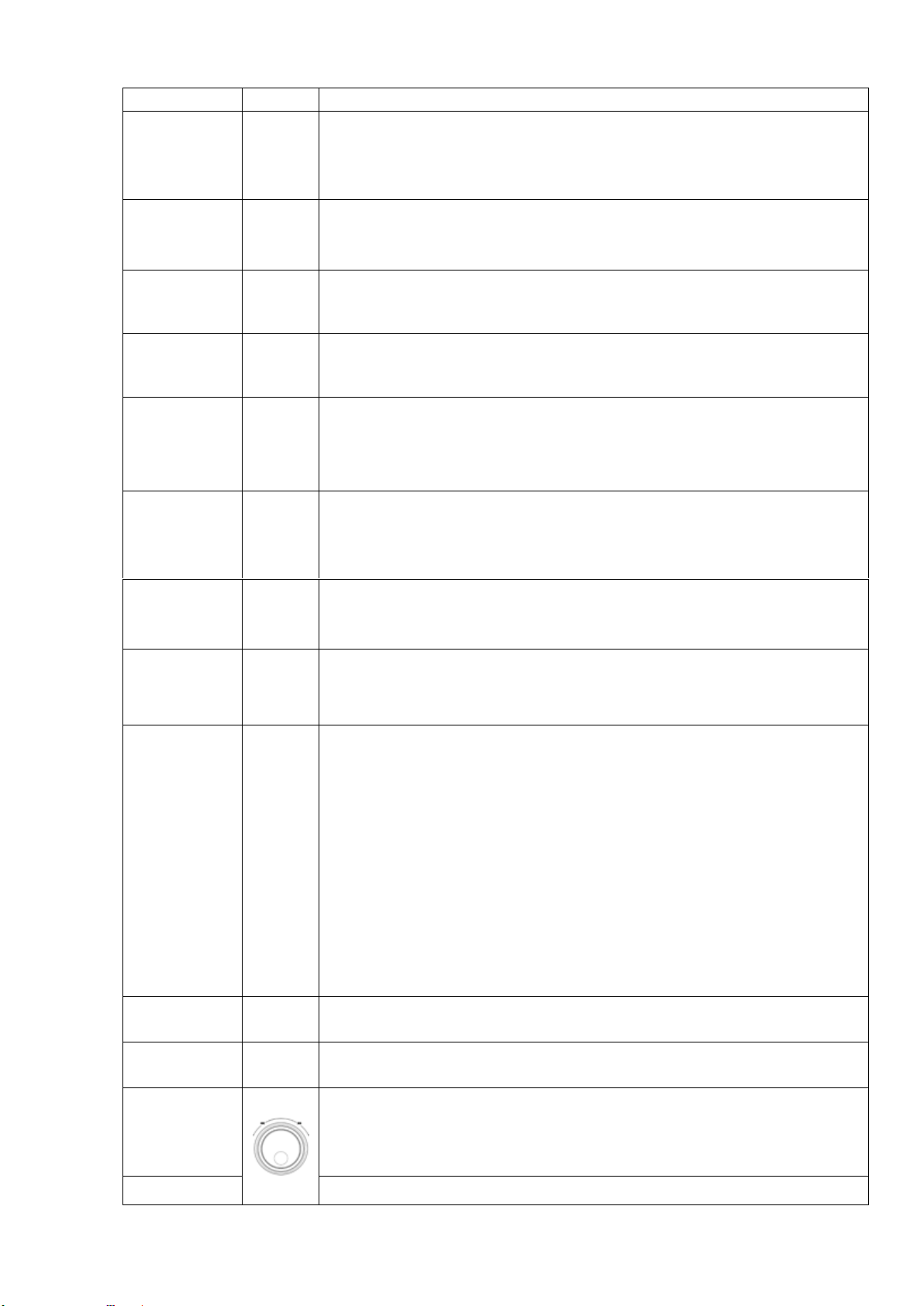
дение
воспроизведение.
Воспроизве-
дение / Пауза
||
В режиме обычного воспроизведения нажмите эту кнопку для приос-
тановки воспроизведения (пауза).
В режиме паузы нажмите эту кнопку для возобновления воспроизве-
дения.
Обратный
просмотр /
Пауза
||
В режиме нормального воспроизведения или паузы, нажмите на эту
кнопку для обратного
просмотра.
Воспроизведение пре-
дыдущего
|
В режиме воспроизведения воспроизводит предыдущее видео.
Воспроизведение сле-
дующего
|
В режиме воспроизведения воспроизводит следующее видео.
Вверх / Вниз
,
Активировать текущий элемент управления, изменить установку и
затем переместиться вверх или вниз.
Увеличить / уменьшить число.
Вспомогательная функция, такая как меню PTZ.
Влево /
Вправо
,
Переместить текущий активный элемент управления, затем пере-
меститься влево или вправо.
При воспроизведении используйте эти кнопки для управления пане-
лью воспроизведения.
ESC
ESC
Перейти к предыдущему меню или отменить текущую операцию.
При воспроизведении щелкните эту кнопку для восстановления ре-
жима мониторинга в реальном времени.
Enter
ENTER
Подтвердить текущую операцию.
Перейти к кнопке по умолчанию.
Перейти к меню.
Помощник
Fn
В режиме однооконного монитора, щелкните эту кнопку для показа
вспомогательных функций: управления PTZ или цвета изображения.
Функция клавиши Backspace: при цифровом или текстовом управле-
нии, удерживайте клавишу нажатой 1,5 с для удаления предыдущего
символа перед курсором.
При установке обнаружения движения используйте функциональные
клавиши Fn и клавиши направления для проведения настройки.
В текстовом режиме щелкните клавишу для переключения между
цифровым, английским (строчные / прописные) и другим вводом.
В окне управления жестким диском можно нажать эту кнопку для пе-
реключения информации записи жесткого диска и другой информа-
ции (Подсказка меню).
Выполнение других специальных функций.
Запись
REC
Вручную остановить / начать запись, используя клавиши направления
или клавиши цифр для выбора канала записи.
Переключа-
тель окна
Mult
Нажмите эту кнопку для перехода от однооконного к многооконному ре-
жиму.
Челнок
(внешнее
кольцо)
В режиме монитора реального времени работает как клавиша пере-
хода влево / вправо.
В режиме воспроизведения переход от движения по часовой стрелке
к движению против часовой стрелки (и обратно).
Пошаговый
Клавиша направления вверх / вниз.
22
Page 30
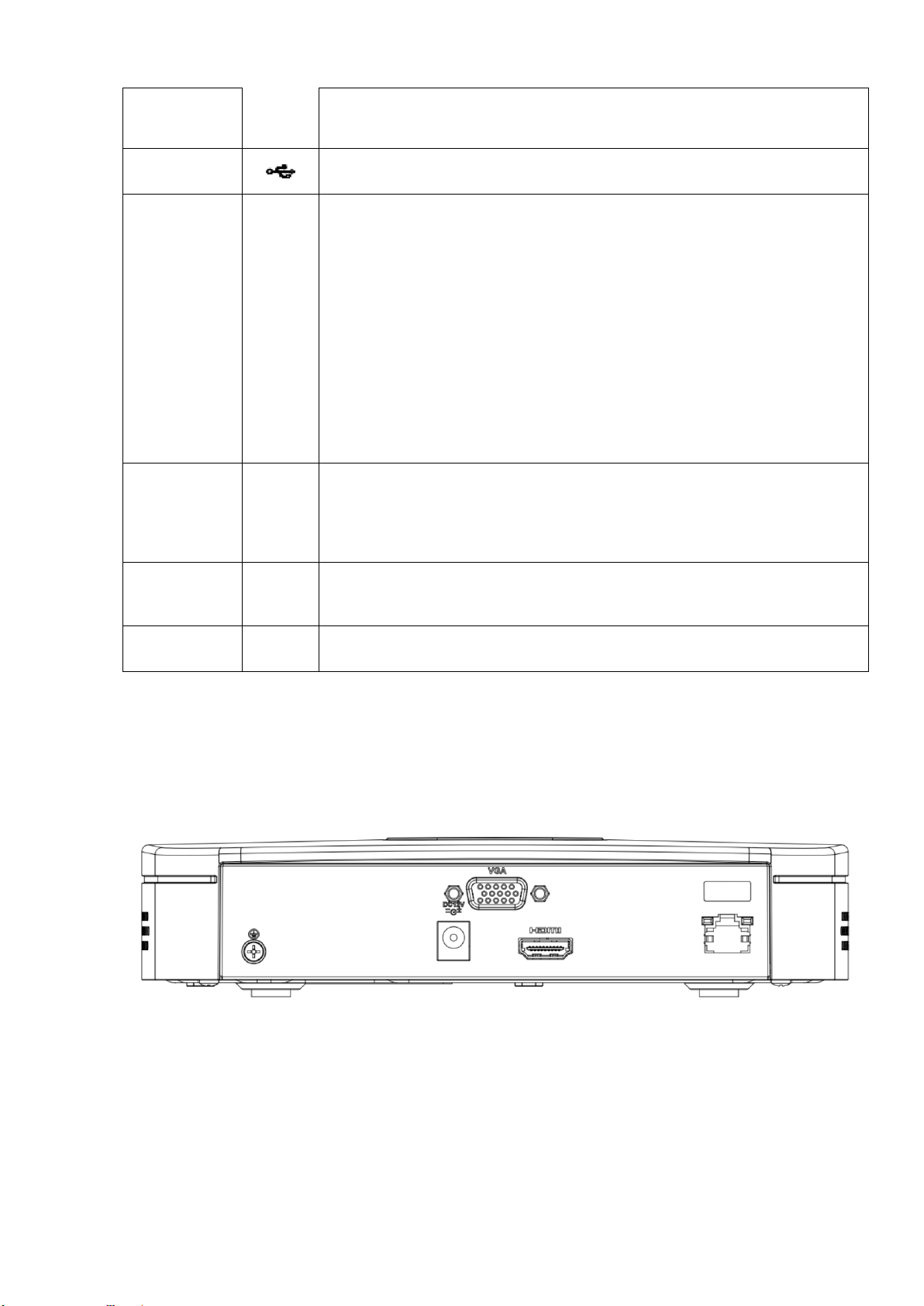
переход
(внутреннее
кольцо)
В режиме воспроизведения поверните внутреннее кольцо для реа-
лизации покадрового воспроизведения. (Применяется только в неко-
торых специальных версиях).
Порт USB2.0
Для соединения с запоминающим устройством USB2.0, мышью, подключаемой к USB2.0 порту.
Индикатор
записи
1-16
Для 4/8/16-канальных устройств: горящий индикатор информирует о
том, что данный канал осуществляет запись.
В 32-канальных устройствах каналы 17-32 снова используют световые
индикаторы 1 - 16. Например, у первого светового индикатора имеются
следующие четыре состояния:
Первый световой индикатор мигает медленно, когда канал 1 ведет
запись, а канал 17 - не ведет.
Первый световой индикатор мигает быстро, когда канал 1 не ведет
запись, а канал 17 - ведет.
Первый световой индикатор включен, когда каналы 1 и 17 ведут за-
пись.
Первый световой индикатор отключен, когда каналы 1 и 17 не ведут
запись.
Индикатор
состояния
дистанционного управ-
ления
ACT
Индикатор состояния дистанционного управления.
Световой
индикатор
состояния
Status
Если имеется световой индикатор Fn, данный световой индикатор от-
сутствует.
Индикатор
питания
PWR
Индикатор питания
2.2 Задняя панель устройства
2.2.1 Серия 21**(Р,S)
Задняя панель устройства серии 21**(Р,S) показана ниже на рис. 2-9.
Рисунок 2-9
Задняя панель устройства серии 21**Р показана ниже на рис. 2-10.
23
Page 31

Рисунок 2-10
Наименование порта
Под-
ключе-
ние
Функция
Сетевой порт
/
Один самонастраиваемый порт Ethernet
10M/100M/1000M. Подключается к сетевому кабеля.
HDMI
Медиа интер-
фейс высокой
четкости
/
Порт вывода аудио и видеосигнала высокой четкости.
Служит для передачи несжатого видео высокой четкости и многоканальных данных на порт HDMI устройст-
ва отображения.
VGA
Порт вывода
видеосигнала
VGA
VGA
Порт вывода видеосигнала VGA. Вывод аналогового
видеосигнала. Может соединяться с монитором для
просмотра аналогового видео.
GND
/
Точка заземления входа сигнала тревоги.
Вход питания.
/
Подача питания 12 В DC.
Вход питания.
/
Подача питания 48 В DC.
Пожалуйста, учтите, что серии 21/21-S не имеют
этого порта.
Порты PoE
Четыре порта
PoE
/
Встроенные коммутаторы с поддержкой функции PoE.
Устройства серий, имеющих 4 порта PoE поддержи-
вают питание 48 В / 50 Вт.
Пожалуйста, учтите, что серия 21 не имеет этого
порта.
Задняя панель устройства серии 21**S показана ниже на рис. 2-11.
Рисунок 2-11
Для получения детальной информации обратитесь к следующей таблице.
24
Page 32

2.2.2 Серия 31**(S,P,W).
Наименование порта
Под-
ключе-
ние
Функция
Сетевой порт
/
Один самонастраиваемый порт Ethernet
Задняя панель устройства серии 3**(S,P,W)1 показана ниже на рис. 2-12.
Рисунок 2-12
Задняя панель устройства серии 31**Р показана ниже на рис. 2-13.
Рисунок 2-13
Задняя панель устройства серии 31**S показана ниже на рис. 2-14.
Рисунок 2-14
Задняя панель устройства серии 31**W показана ниже на рис. 2-15.
Рисунок 2-15
25
Page 33

10M/100M/1000M. Подключается к сетевому кабеля.
HDMI
Медиа интер-
фейс высокой
четкости
/
Порт вывода аудио и видеосигнала высокой четкости.
Служит для передачи несжатого видео высокой четкости и многоканальных данных на порт HDMI устройст-
ва отображения.
VGA
Порт вывода
видеосигнала
VGA
VGA
Порт вывода видеосигнала VGA. Вывод аналогового
видеосигнала. Может соединяться с монитором для
просмотра аналогового видео.
GND
/
Точка заземления входа сигнала тревоги.
Вход питания.
/
Подача питания 12 В DC.
Вход питания.
/
Подача питания 48 В DC.
Порты PoE
Четыре порта
PoE
/
Встроенные коммутаторы с поддержкой функции PoE.
Устройства серий, имеющих 4 порта PoE поддержи-
вают питание 48 В / 50 Вт.
Порт USB2.0
Порт USB2.0 для подключения мыши.
Wireless AP
Поддерживает функции беспроводной точки доступа.
Используйте WIFI для подключения сетевой камеры к
этой точке доступа.
Наименование порта
Под-
ключе-
ние
Функция
Порт USB
Для подключения USB-мыши.
Сетевой порт
Один самонастраиваемый порт Ethernet
10M/100M/1000M. Подключается к сетевому кабеля.
RS232
(RS-422)
232 для отлад-
ки COM.
Предназначен для общей отладки данных COM-порта,
чтобы задавать IP-адреса или передавать прозрачные
данные COM.
HDMI
Медиа интер-
фейс высокой
четкости
Порт вывода аудио и видеосигнала высокой четкости.
Служит для передачи несжатого видео высокой четкости и многоканальных данных на порт HDMI устройст-
ва отображения.
VGA
Порт вывода
видеосигнала
VGA
VGA
Порт вывода видеосигнала VGA. Вывод аналогового
видеосигнала. Может соединяться с монитором для
просмотра аналогового видео.
2.2.3 Серия 32**
Задняя панель устройства показана ниже на рис. 2-16.
Рисунок 2-16
Для получения детальной информации обратитесь к следующей таблице.
26
Page 34

1-16
Порт ввода
сигнала трево-
ги.
Порт
ввода /
вывода
Имеется четыре группы. Первая группа - от порта
1 до порта 4, вторая группа - от порта 5 до порта 8,
третья группа - от 9 до 12, четвертая группа от 13 до
16. Они служат для приема сигнала включения / выключения от внешнего источника. Существует два ти-
па: НО (нормальный открытый) / НЗ (нормальный закрытый).
Если Ваше устройство ввода сигнала тревоги ис-
пользует внешний источник питания, убедитесь в том,
что это устройство и NVR имеют общее заземление.
Точка заземления порта ввода сигнала
тревоги.
Точка заземления входа сигнала тревоги.
НО1 - НО3
3-канальный
выходной порт
сигнала трево-
ги.
3 группы выходных портов сигнала тревоги. (Груп-
па 1: порт НО1~C1, группа 2: порт НО2~ C2, группа
3: порт НО3~C3). Вывод сигнала тревоги на устрой-
ство сигнализации. Убедитесь в том, что на внешнем
устройстве сигнализации имеется питание.
НО: нормально открытый порт вывода сигнала
тревоги.
C: устройство вывода сигнала тревоги.
C1 - C3
A
Порт RS485
(RS-485)
Порт RS485_A. Это - кабель A. Вы можете соединить
его управляющими устройствами, такими как камера
слежения PTZ.
B
Порт RS485_B. Это - кабель B. Вы можете соединить
его управляющими устройствами, такими как камера
слежения PTZ.
Порт подачи
питания.
/
Подача питания 12 В DC.
Кнопка питания
/ / Включение / выключение питания.
2.2.4 Серия 32**(Р,8Poe)
Задняя панель устройств серии 32**P показана ниже на рис. 2-17.
Задняя панель устройств серии 32**8Рoe показана ниже на рис. 2-18.
Рисунок 2-17
Рисунок 2-18
27
Page 35

Для получения детальной информации обратитесь к следующей таблице.
Наименование порта
Под-
ключе-
ние
Функция
Порт USB2.0
Порт USB2.0 для подключения мыши.
Сетевой порт
Один самонастраиваемый порт Ethernet
10M/100M/1000M. Подключается к сетевому кабеля.
RS232 (RS-
422)
232 для от-
ладки COM.
Предназначен для общей отладки данных COM-порта,
чтобы задавать IP-адреса или передавать прозрачные
данные COM.
HDMI
Медиа интерфейс высокой четко-
сти
Порт вывода аудио и видеосигнала высокой четкости.
Служит для передачи несжатого видео высокой четко-
сти и многоканальных данных на порт HDMI устройства
отображения.
VGA
Порт вывода
видеосигнала
VGA
VGA
Порт вывода видеосигнала VGA. Вывод аналогового
видеосигнала. Может соединяться с монитором для
просмотра аналогового видео.
1-16
Порт ввода
сигнала тре-
воги.
Порт
ввода /
вывода
Имеется четыре группы. Первая группа - от порта 1
до порта 4, вторая группа - от порта 5 до порта 8, третья группа - от 9 до 12, четвертая группа от 13 до 16.
Они служат для приема сигнала тревоги от внешнего
источника. Существует два типа: НО (нормальный открытый) / НЗ (нормальный закрытый).
Если Ваше устройство ввода сигнала тревоги ис-
пользует внешний источник питания, убедитесь в том,
что это устройство и NVR имеют общее заземление.
Точка заземления порта
ввода сигнала
тревоги.
Точка заземления входа сигнала тревоги.
НО1 - НО3
3-канальный
выходной
порт сигнала
тревоги.
3 группы выходных портов сигнала тревоги. (Группа
1: порт НО1~C1, группа 2: порт НО2~ C2, группа 3:
порт НО3~C3). Вывод сигнала тревоги на устройство
сигнализации. Убедитесь в том, что на внешнем уст-
ройстве сигнализации имеется питание.
НО: нормально открытый порт вывода сигнала тре-
воги.
C: устройство вывода сигнала тревоги.
C1 - C3
A
Порт RS485
(RS-485)
Порт RS485_A. Это - кабель A. Вы можете соединить
его управляющими устройствами, такими как камера
слежения PTZ.
B
Порт RS485_B. Это - кабель B. Вы можете соединить
его управляющими устройствами, такими как камера
слежения PTZ.
Порт подачи
питания.
/
Подача питания 12 В DC.
Кнопка пи-
тания
/ / Включение / выключение питания.
Порты PoE
/ / Встроенный коммутатор поддерживает функцию PoE.
Устройства серий, имеющих 4 порта PoE поддерживают питание 48 В / 50 Вт.
Устройства серий, имеющих 8 портов PoE поддержи-
28
Page 36

вают питание 48 В / 120 Вт.
Порт подачи
питания
Порт переключения питания. На входе 48 В DC.
Отметьте: у устройств серии 32 нет этого порта.
VIDEO OUT
Порт входа
видеосигнала
Выход CVBS.
MIC IN
Порт входа
аудио-сигнала
Двунаправленный входной звуковой порт. Предназначен для получения аналогового звукового сигнала от
устройств, таких как телефон, ТВ-камера.
MIC OUT
Порт выхода
аудио-сигнала
Порт выхода аудио-сигнала. Предназначен для вывода
аналогового звукового сигнала на устройства, такие как
звукосниматель.
Двунаправленный голосовой аудио-выход.
Аудио-выход на видео-монитор с 1 окном.
Аудио-выход на видео-монитор с 1 окном вос-
произведения.
2.2.5 Серия 32**(V,V-P)
Задняя панель устройств серии 32**V показана ниже на рис. 2-19.
Рисунок 2-19
Задняя панель устройств серии 32**V-P показана ниже на рис. 2-20.
29
Page 37

Наименова-
ние порта
Под-
ключе-
ние
Функция
USB2.0
Порт USB2.0
Порт USB2.0 для подключения мыши.
NET
Сетевой порт
Один самонастраиваемый порт Ethernet
10M/100M/1000M. Подключается к сетевому кабеля.
HDMI
Медиа интерфейс высокой четко-
сти
Порт вывода аудио и видеосигнала высокой четкости.
Служит для передачи несжатого видео высокой четкости и многоканальных данных на порт HDMI устройства
отображения.
VGA
Порт вывода
видеосигнала
VGA
VGA
Порт вывода видеосигнала VGA. Вывод аналогового
видеосигнала. Может соединяться с монитором для
просмотра аналогового видео.
1-3
Порты ввода
сигнала тре-
воги 1-3.
Порт
ввода /
вывода
Порт ввода сигнала тревоги.
Если Ваше устройство ввода сигнала тревоги ис-
пользует внешний источник питания, убедитесь в том,
что это устройство и NVR имеют общее заземление.
Точка заземления порта
ввода сигна-
ла тревоги.
Точка заземления входа сигнала тревоги.
НО
Порт выхода
аудиосигнала
3 группы выходных портов сигнала тревоги. (Группа
1: порт НО1~C1, группа 2: порт НО2~ C2, группа 3:
порт НО3~C3). Вывод сигнала тревоги на устройство
сигнализации. Убедитесь в том, что на внешнем уст-
ройстве сигнализации имеется питание.
НО: нормально открытый порт вывода сигнала тре-
воги.
C: устройство вывода сигнала тревоги.
C
A
Порт RS485
Порт RS485_A. Это - кабель A. Вы можете соединить
его управляющими устройствами, такими как камера
Рисунок 2-20
Для получения детальной информации обратитесь к следующей таблице.
30
Page 38

(RS-485)
слежения PTZ.
B
Порт RS485_B. Это - кабель B. Вы можете соединить
его управляющими устройствами, такими как камера
слежения PTZ.
Порт подачи
питания
/
Подача питания 12 В DC.
Кнопка пи-
тания
/ / Включение / выключение питания.
PoE PORTS
/ / Встроенный коммутатор поддерживает функцию PoE.
Устройства серий, имеющих 4 порта PoE поддерживают
питание 48 В / 50 Вт.
Пожалуйста, учтите, что серия 32V не имеет этого
порта.
Порт подачи
питания
Порт переключения питания. На входе 48 В DC.
Пожалуйста, учтите, что серия 32V не имеет этого
порта.
MIC IN
Порт входа
аудиосигнала
Двунаправленный входной звуковой порт. Предназначен для получения аналогового звукового сигнала от
устройств, таких как телефон, ТВ-камера.
MIC OUT
Порт выхода
аудиосигнала
Порт выхода аудио-сигнала. Предназначен для вывода
аналогового звукового сигнала на устройства, такие как
звукосниматель.
Двунаправленный голосовой аудио-выход.
Аудио-выход на видео-монитор с 1 окном.
Аудио-выход на видео-монитор с 1 окном вос-
произведения.
eSATA
Порт eSATA
Внешний порт SATA. Может подключаться к устройству
порта SATA. Обойдите НЖМД, если имеется периферийный НЖМД.
2.2.6 Серия 34**(V,V-P)
Задняя панель устройств серии 34**V показана ниже на рис. 2-21.
31
Page 39

Рисунок 2-21
Наименова-
ние порта
Под-
ключе-
ние
Функция
USB2.0
Порт USB2.0
Порт USB2.0 для подключения мыши.
NET
Сетевой порт
Один самонастраиваемый порт Ethernet
10M/100M/1000M. Подключается к сетевому кабеля.
HDMI
Медиа интерфейс высокой четко-
сти
Порт вывода аудио и видеосигнала высокой четкости.
Служит для передачи несжатого видео высокой четкости и многоканальных данных на порт HDMI устройства
отображения.
Задняя панель устройств серии 34**V-P показана ниже на рис. 2-22.
Рисунок 2-22
Для получения детальной информации обратитесь к следующей таблице.
32
Page 40

VGA
Порт вывода
видеосигнала
VGA
VGA
Порт вывода видеосигнала VGA. Вывод аналогового
видеосигнала. Может соединяться с монитором для
просмотра аналогового видео.
1-3
Порты ввода
сигнала тре-
воги 1-3.
Порт
ввода /
вывода
Порт ввода сигнала тревоги.
Если Ваше устройство ввода сигнала тревоги ис-
пользует внешний источник питания, убедитесь в том,
что это устройство и NVR имеют общее заземление.
Точка заземления порта
ввода сигна-
ла тревоги.
Точка заземления входа сигнала тревоги.
НО
Порт выхода
аудиосигнала
Выходные порты сигнала тревоги. Вывод сигнала
тревоги на устройство сигнализации. Убедитесь в том,
что на внешнем устройстве сигнализации имеется пи-
тание.
НО: нормально открытый порт вывода сигнала тре-
воги.
C: устройство вывода сигнала тревоги.
C
A
Порт RS485
(RS-485)
Порт RS485_A. Это - кабель A. Вы можете соединить
его управляющими устройствами, такими как камера
слежения PTZ.
B
Порт RS485_B. Это - кабель B. Вы можете соединить
его управляющими устройствами, такими как камера
слежения PTZ.
Порт
питания.
Порт подачи
питания
/
Подача питания 220 В DC.
Кнопка пи-
тания
/ / Включение / выключение питания.
PoE PORTS
/ / Встроенный коммутатор поддерживает функцию PoE.
Устройства серий, имеющих 4 порта PoE поддерживают
питание 48 В / 50 Вт.
MIC IN
Порт входа
аудиосигнала
Двунаправленный входной звуковой порт. Предназначен для получения аналогового звукового сигнала от
устройств, таких как телефон, ТВ-камера.
MIC OUT
Порт выхода
аудиосигнала
Порт выхода аудио-сигнала. Предназначен для вывода
аналогового звукового сигнала на устройства, такие как
звукосниматель.
Двунаправленный голосовой аудио-выход.
Аудио-выход на видео-монитор с 1 окном.
Аудио-выход на видео-монитор с 1 окном вос-
произведения.
eSATA
Порт eSATA
Внешний порт SATA. Может подключаться к устройству
порта SATA. Обойдите НЖМД, если имеется периферийный НЖМД.
2.2.7 Серия 38**
Задняя панель устройств серии 38** показана ниже на рис. 2-23.
33
Page 41

Рисунок 2-23
Наименование порта
Подклю-
чение
Функция
Кнопка пита-
ния
/ / Включение / выключение питания.
Порт подачи
питания
/ / Вход питания ~ 220 В.
MIC IN
Порт входа
аудио-сигнала
/
Двунаправленный входной звуковой порт. Предназначен для получения аналогового звукового
сигнала от устройств, таких как телефон, ТВкамера.
MIC OUT
Порт выхода
аудио-сигнала
/
Порт выхода аудио-сигнала. Предназначен для
вывода аналогового звукового сигнала на устрой-
ства, такие как звукосниматель.
Двунаправленный голосовой аудио-
выход.
Аудио-выход на видео-монитор с 1 окном.
Аудио-выход на видео-монитор с 1 окном
воспроизведения.
1-16
Порты ввода
сигнала трево-
ги 1-16.
Порт ввода / выво-
да
Имеется четыре группы. Первая группа - от
порта 1 до порта 4, вторая группа - от порта 5 до
порта 8, третья группа - от 9 до 12, четвертая
группа от 13 до 16. Они служат для приема сигнала тревоги от внешнего источника. Существует
два типа: НО (нормальный открытый) / НЗ (нормальный закрытый).
Если Ваше устройство ввода сигнала тревоги
использует внешний источник питания, убедитесь
в том, что это устройство и NVR имеют общее
заземление.
Точка зазем-
ления
Точка заземления входа сигнала тревоги.
НО1 - НО5
5-канальный
выходной порт
сигнала трево-
ги.
5 групп выходных портов сигнала тревоги.
(Группа 1: порт НО1~C1, группа 2: порт НО2~
C2, группа 3: порт НО3~C3, группа 4: порт
НО4~C4, группа 5: порт НО5, C5, НЗ5). Вывод
сигнала тревоги на устройство оповещения. Убедитесь в том, что на внешнем устройстве сигна-
лизации имеется питание.
НО: нормально открытый порт вывода сигна-
ла тревоги.
C: устройство вывода сигнала тревоги.
НЗ: нормально закрытый порт вывода сигнала
C1 - C5
НЗ5
Для получения детальной информации обратитесь к следующей таблице.
34
Page 42

тревоги.
A
Порт RS485
(RS-485)
Порт RS485_A. Это - кабель A. Вы можете соеди-
нить его управляющими устройствами, такими как
камера слежения PTZ.
B / /
Порт RS485_B. Это - кабель B. Вы можете соеди-
нить его управляющими устройствами, такими как
камера слежения PTZ.
CTRL 12V
/
/
Контроллер выхода питания 12 В. Служит для
управления включением / выключением релейного выхода тревоги. Может использоваться, чтобы
управлять выходом тревоги устройства. В то же
время, он может также использоваться как питания для некоторых устройств, таких как датчик
сигналов тревоги.
+12V
/
/
Порт выхода питания +12 В. Может подавать питание некоторым периферийным устройствам,
таким как камера или сигнальное устройство. Отметьте: ток напряжения питания должен быть ме-
нее 1A.
Сетевой порт
/
Один самонастраиваемый порт Ethernet
10M/100M/1000M. Подключается к сетевому кабеля.
Отметьте: устройства серии 38-E имеют 2 сетевых порта.
eSATA
Порт eSATA
/
Внешний порт SATA. Может подключаться к устройству порта SATA. Обойдите НЖМД, если име-
ется периферийный НЖМД.
Порт USB2.0
/
Порт USB2.0 для подключения мыши.
RS232
(RS-422)
232 для отлад-
ки COM.
/
Предназначен для общей отладки данных COMпорта, чтобы задавать IP-адреса или передавать
прозрачные данные COM.
HDMI
Медиа интер-
фейс высокой
четкости
/
Порт вывода аудио и видеосигнала высокой четкости. Служит для передачи несжатого видео высокой четкости и многоканальных данных на порт
HDMI устройства отображения.
VGA
Порт вывода
видеосигнала
VGA
/
Порт вывода видеосигнала VGA. Вывод аналогового видеосигнала. Может соединяться с монито-
ром для просмотра аналогового видео.
2.2.8 Серия 5**
Задняя панель устройств серии 5** показана ниже на рис. 2-24.
Рисунок 2-24
35
Page 43

Для получения детальной информации обратитесь к следующей таблице.
Наименование порта
Подклю-
чение
Функция
Кнопка пита-
ния
/ / Включение / выключение питания.
Порт подачи
питания
/ / Вход питания АС 220 В.
MIC IN
Порт входа
аудио-сигнала
/
Двунаправленный входной звуковой порт. Предназначен для получения аналогового звукового
сигнала от устройств, таких как телефон, ТВкамера.
MIC OUT
Порт выхода
аудио-сигнала
/
Порт выхода аудио-сигнала. Предназначен для
вывода аналогового звукового сигнала на устрой-
ства, такие как звукосниматель.
Двунаправленный голосовой аудио-
выход.
Аудио-выход на видео-монитор с 1 окном.
Аудио-выход на видео-монитор с 1 окном
воспроизведения.
1-16
Порты ввода
сигнала трево-
ги 1-16.
Порт ввода / выво-
да
Имеется четыре группы. Первая группа - от
порта 1 до порта 4, вторая группа - от порта 5 до
порта 8, третья группа - от 9 до 12, четвертая
группа от 13 до 16. Они служат для приема сигнала тревоги от внешнего источника. Существует
два типа: НО (нормальный открытый) / НЗ (нормальный закрытый).
Если Ваше устройство ввода сигнала тревоги
использует внешний источник питания, убедитесь
в том, что это устройство и NVR имеют общее
заземление.
Точка зазем-
ления
Точка заземления входа сигнала тревоги.
НО1 - НО5
5-канальный
выходной порт
сигнала трево-
ги.
5 групп выходных портов сигнала тревоги.
(Группа 1: порт НО1~C1, группа 2: порт НО2~
C2, группа 3: порт НО3~C3, группа 4: порт
НО4~C4, группа 5: порт НО5, C5, НЗ5). Вывод
сигнала тревоги на устройство оповещения. Убедитесь в том, что на внешнем устройстве сигна-
лизации имеется питание.
НО: нормально открытый порт вывода сигна-
ла тревоги.
C: устройство вывода сигнала тревоги.
НЗ: нормально закрытый порт вывода сигнала
тревоги.
C1 - C5
НЗ5
A
Порт RS485
(RS-485)
Порт RS485_A. Это - кабель A. Вы можете соеди-
нить его управляющими устройствами, такими как
камера слежения PTZ.
B / /
Порт RS485_B. Это - кабель B. Вы можете соеди-
нить его управляющими устройствами, такими как
камера слежения PTZ.
CTRL 12V
/
/
Контроллер выхода питания 12 В. Служит для
управления включением / выключением релейно-
36
Page 44

го выхода тревоги. Может использоваться, чтобы
управлять выходом тревоги устройства. В то же
время, он может также использоваться как питания для некоторых устройств, таких как датчик
сигналов тревоги.
+12V
/
/
Порт выхода питания +12 В. Может подавать питание некоторым периферийным устройствам,
таким как камера или сигнальное устройство. Отметьте: ток напряжения питания должен быть ме-
нее 1A.
Сетевой порт
/
Один самонастраиваемый порт Ethernet
10M/100M/1000M. Подключается к сетевому ка-
беля.
Отметьте: устройства серии 38-E имеют 2 сете-
вых порта.
eSATA
Порт eSATA
/
Внешний порт SATA. Может подключаться к устройству порта SATA. Обойдите НЖМД, если име-
ется периферийный НЖМД.
Порт USB2.0
/
Порт USB2.0 для подключения мыши.
RS232
(RS-422)
232 для отлад-
ки COM.
/
Предназначен для общей отладки данных COMпорта, чтобы задавать IP-адреса или передавать
прозрачные данные COM.
HDMI
Медиа интер-
фейс высокой
четкости
/
Порт вывода аудио и видеосигнала высокой четкости. Служит для передачи несжатого видео высокой четкости и многоканальных данных на порт
HDMI устройства отображения.
VGA
Порт вывода
видеосигнала
VGA
/
Порт вывода видеосигнала VGA. Вывод аналогового видеосигнала. Может соединяться с монито-
ром для просмотра аналогового видео.
2.2.9 Серия 532P
Наименование порта
Подклю-
чение
Функция
USB2.0
Порт USB2.0
/
Порт USB2.0 для подключения мыши.
Сетевой порт
/
Один самонастраиваемый порт Ethernet
10M/100M/1000M. Подключается к сетевому ка-
белю.
RS232
(RS-422)
232 для отлад-
ки COM.
/
Предназначен для общей отладки данных COMпорта, чтобы задавать IP-адреса или передавать
прозрачные данные COM.
HDMI
Медиа интер-
фейс высокой
/
Порт вывода аудио и видеосигнала высокой четкости. Служит для передачи несжатого видео вы-
Задняя панель устройств серии 532P показана ниже на рис. 2-25.
Рисунок 2-25
Для получения детальной информации обратитесь к следующей таблице.
37
Page 45

четкости
сокой четкости и многоканальных данных на порт
HDMI устройства отображения.
VGA
Порт вывода
видеосигнала
VGA
/
Порт вывода видеосигнала VGA. Вывод аналогового видеосигнала. Может соединяться с монито-
ром для просмотра аналогового видео.
1-8
Порты ввода
сигнала трево-
ги 1-8.
Порт ввода / выво-
да
Имеется две группы. Первая группа - от порта
1 до порта 4, вторая группа - от порта 5 до порта
8. Они служат для приема сигнала тревоги от
внешнего источника. Существует два типа: НО
(нормальный открытый) / НЗ (нормальный закрытый).
Если Ваше устройство ввода сигнала тревоги
использует внешний источник питания, убедитесь
в том, что это устройство и NVR имеют общее
заземление.
Точка зазем-
ления
Точка заземления входа сигнала тревоги.
НО1 – НО3
Порт вывода
сигналов тре-
воги 1-3
3 группы выходных портов сигнала тревоги.
(Группа 1: порт НО1~C1, группа 2: порт НО2~
C2, группа 3: порт НО3~C3). Вывод сигнала тре-
воги на устройство оповещения. Убедитесь в том,
что на внешнем устройстве сигнализации имеет-
ся питание.
НО: нормально открытый порт вывода сигна-
ла тревоги.
C: устройство вывода сигнала тревоги.
C1 – C3
A
Порт RS485
(RS-485)
Порт RS485_A. Это - кабель A. Вы можете соеди-
нить его управляющими устройствами, такими как
камера слежения PTZ.
B
Порт RS485_B. Это - кабель B. Вы можете соеди-
нить его управляющими устройствами, такими как
камера слежения PTZ.
Порт подачи
питания
/
Подача питания 12 В DC.
Кнопка пита-
ния
/ / Включение / выключение питания.
VIDEO OUT
Входной порт
видеосигнала
/
Выход CBVS
MIC IN
Порт входа
аудио-сигнала
/
Двунаправленный входной звуковой порт. Предназначен для получения аналогового звукового
сигнала от устройств, таких как телефон, ТВкамера.
MIC OUT
Порт выхода
аудио-сигнала
/
Порт выхода аудио-сигнала. Предназначен для
вывода аналогового звукового сигнала на устрой-
ства, такие как звукосниматель.
Двунаправленный голосовой аудио-
выход.
Аудио-выход на видео-монитор с 1 окном.
Аудио-выход на видео-монитор с 1 окном
воспроизведения.
38
Page 46

2.2.10 Серия 532Poe
Наименование порта
Подклю-
чение
Функция
USB2.0
Порт USB2.0
/
Порт USB2.0 для подключения мыши.
Сетевой порт
/
Один самонастраиваемый порт Ethernet
10M/100M/1000M. Подключается к сетевому ка-
белю.
RS232
(RS-422)
232 для отлад-
ки COM.
/
Предназначен для общей отладки данных COMпорта, чтобы задавать IP-адреса или передавать
прозрачные данные COM.
HDMI
Медиа интер-
фейс высокой
четкости
/
Порт вывода аудио и видеосигнала высокой четкости. Служит для передачи несжатого видео высокой четкости и многоканальных данных на порт
HDMI устройства отображения.
VGA
Порт вывода
видеосигнала
VGA
/
Порт вывода видеосигнала VGA. Вывод аналогового видеосигнала. Может соединяться с монито-
ром для просмотра аналогового видео.
1-8
Порты ввода
сигнала трево-
ги 1-8.
Порт ввода / выво-
да
Имеется две группы. Первая группа - от порта
1 до порта 4, вторая группа - от порта 5 до порта
8. Они служат для приема сигнала тревоги от
внешнего источника. Существует два типа: НО
(нормальный открытый) / НЗ (нормальный закрытый).
Если Ваше устройство ввода сигнала тревоги
использует внешний источник питания, убедитесь
в том, что это устройство и NVR имеют общее
заземление.
Точка зазем-
ления
Точка заземления входа сигнала тревоги.
НО1 – НО3
Порт вывода
сигналов тре-
воги 1-3
3 группы выходных портов сигнала тревоги.
(Группа 1: порт НО1~C1, группа 2: порт НО2~
C2, группа 3: порт НО3~C3). Вывод сигнала тре-
воги на устройство оповещения. Убедитесь в том,
что на внешнем устройстве сигнализации имеет-
ся питание.
НО: нормально открытый порт вывода сигна-
ла тревоги.
C: устройство вывода сигнала тревоги.
C1 – C3
A
Порт RS485
(RS-485)
Порт RS485_A. Это - кабель A. Вы можете соеди-
нить его управляющими устройствами, такими как
камера слежения PTZ.
B
Порт RS485_B. Это - кабель B. Вы можете соеди-
Задняя панель устройств серии 532Poe показана ниже на рис. 2-26.
Рисунок 2-26
Для получения детальной информации обратитесь к следующей таблице.
39
Page 47

нить его управляющими устройствами, такими как
камера слежения PTZ.
Порт подачи
питания
/
Подача питания 12 В DC.
Кнопка пита-
ния
/ / Включение / выключение питания.
PoE PORTS
8 портов PoE
/
Встроенный коммутатор поддерживает функцию
PoE.
Устройства серий, имеющих 8 портов PoE поддерживают питание 48 В / 120 Вт.
Порт подачи
питания
Порт переключения питания. На входе 48 В DC.
VIDEO OUT
Входной порт
видеосигнала
/
Выход CBVS
MIC IN
Порт входа
аудио-сигнала
/
Двунаправленный входной звуковой порт. Предназначен для получения аналогового звукового
сигнала от устройств, таких как телефон, ТВкамера.
MIC OUT
Порт выхода
аудио-сигнала
/
Порт выхода аудио-сигнала. Предназначен для
вывода аналогового звукового сигнала на устрой-
ства, такие как звукосниматель.
Двунаправленный голосовой аудио-
выход.
Аудио-выход на видео-монитор с 1 окном.
Аудио-выход на видео-монитор с 1 окном
воспроизведения.
Наименование порта
Подклю-
чение
Функция
Кнопка пита-
ния
/ / Включение / выключение питания.
Порт подачи
питания
/ / Вход питания АС 220 В.
MIC IN
Порт входа
аудио-сигнала
/
Двунаправленный входной звуковой порт. Предназначен для получения аналогового звукового
сигнала от устройств, таких как телефон, ТВкамера.
2.2.11 Серия 532Pro
Задняя панель устройств серии 532Pro показана ниже на рис. 2-27.
Рисунок 2-27
Для получения детальной информации обратитесь к следующей таблице.
40
Page 48

MIC OUT
Порт выхода
аудио-сигнала
/
Порт выхода аудио-сигнала. Предназначен для
вывода аналогового звукового сигнала на устрой-
ства, такие как звукосниматель.
1-16
Порты ввода
сигнала трево-
ги 1-16.
Порт ввода / выво-
да
Имеется четыре группы. Первая группа - от
порта 1 до порта 4, вторая группа - от порта 5 до
порта 8, третья группа - от 9 до 12, четвертая
группа от 13 до 16. Они служат для приема сиг-
нала тревоги от внешнего источника. Существует
два типа: НО (нормальный открытый) / НЗ (нормальный закрытый).
Если Ваше устройство ввода сигнала тревоги
использует внешний источник питания, убедитесь
в том, что это устройство и NVR имеют общее
заземление.
Точка зазем-
ления
Точка заземления входа сигнала тревоги.
НО1 - НО5
5-канальный
выходной порт
сигнала трево-
ги.
5 групп выходных портов сигнала тревоги.
(Группа 1: порт НО1~C1, группа 2: порт НО2~
C2, группа 3: порт НО3~C3, группа 4: порт
НО4~C4, группа 5: порт НО5, C5, НЗ5). Вывод
сигнала тревоги на устройство оповещения. Убедитесь в том, что на внешнем устройстве сигна-
лизации имеется питание.
НО: нормально открытый порт вывода сигна-
ла тревоги.
C: устройство вывода сигнала тревоги.
НЗ: нормально закрытый порт вывода сигнала
тревоги.
C1 - C5
НЗ5
A
Порт RS485
(RS-485)
Порт RS485_A. Это - кабель A. Вы можете соеди-
нить его управляющими устройствами, такими как
камера слежения PTZ.
B / /
Порт RS485_B. Это - кабель B. Вы можете соеди-
нить его управляющими устройствами, такими как
камера слежения PTZ.
CTRL 12V
/
/
Контроллер выхода питания 12 В. Служит для
управления включением / выключением релейного выхода тревоги. Может использоваться, чтобы
управлять выходом тревоги устройства. В то же
время, он может также использоваться как питания для некоторых устройств, таких как датчик
сигналов тревоги.
+12V
/
/
Порт выхода питания +12 В. Может подавать питание некоторым периферийным устройствам,
таким как камера или сигнальное устройство. Отметьте: ток напряжения питания должен быть ме-
нее 1A.
Сетевой порт
/
Один самонастраиваемый порт Ethernet
10M/100M/1000M. Подключается к сетевому ка-
беля.
Отметьте: устройства серии 38-E имеют 2 сете-
вых порта.
eSATA
Порт eSATA
/
Внешний порт SATA. Может подключаться к устройству порта SATA. Обойдите НЖМД, если име-
ется периферийный НЖМД.
41
Page 49

Порт USB2.0
/
Порт USB2.0 для подключения мыши.
RS232
(RS-422)
232 для отлад-
ки COM.
/
Предназначен для общей отладки данных COMпорта, чтобы задавать IP-адреса или передавать
прозрачные данные COM.
HDMI
Медиа интер-
фейс высокой
четкости
/
Порт вывода аудио и видеосигнала высокой четкости. Служит для передачи несжатого видео высокой четкости и многоканальных данных на порт
HDMI устройства отображения.
VGA
Порт вывода
видеосигнала
VGA
/
Порт вывода видеосигнала VGA. Вывод аналогового видеосигнала. Может соединяться с монито-
ром для просмотра аналогового видео.
2.3 Подключение сигнала тревоги
Для этого необходимо выполнить перечисленные ниже шаги.
Подключите устройство подачи сигнала тревоги к входному порту.
Подключите устройство приема сигнала тревоги к выходному порту. NO (нормально
разомкнутые) и NC (нормально замкнутые) выходы сигнала тревоги устройств можно
подключать к портам NO/C/NC. Для устройств с NC выполните подключение к портам
NC/C. Для устройств с NO выполните подключение к портам NO/C. Отметьте: порты
NO/C предназначены только для устройства сигналов тревоги с NO-выходами.
Откройте Web-интерфейс и перейдите к окну настройки сигналов тревоги Alarm (Тре-
вога) для настройки входа и выхода сигналов тревоги. Сигнал тревоги соответствует
первому каналу порта ввода/вывода устройства и так далее. Задайте тип портов NO /
NC согласно высокому / низкому уровню напряжения контактов сигнала тревоги уст-
ройства, где генерируется сигнал тревоги.
Задайте выход сигнала тревоги через Web-интерфейс. Выход сигнала тревоги 01 со-
ответствует первой группе портов вывода сигнала тревоги.
2.4 Двунаправленный обмен аудио-сигналами
2.4.1 От устройства к ПК
Подключение устройства
Подключите громкоговоритель или камеру наблюдения к первому порту аудио-входа на
задней панели устройства. Затем подключите наушник или звукосниматель к порту аудиовыхода ПК.
Войдите в сеть, затем включите в соответствующем канале режим мониторинга в реальном времени. Для активации двунаправленного обмена сигналами используйте окно,
представленное на рис. 2-28.
42
Page 50

Рисунок 2-28
Операция прослушивания
Со стороны устройства скажите что-нибудь через громкоговоритель или камеру наблюдения, затем Вы можете проверить получение аудио-сигнала из наушника или звукоснимателя на стороне ПК (см. рис. 2-29).
Рисунок 2-29
2.4.2 От ПК к устройству
Подключение устройства
Подключите громкоговоритель или камеру наблюдения к порту аудио-выхода ПК, затем
подключите наушник или звукосниматель к первому порту аудио-входа на задней панели
устройства.
Войдите в сеть, затем включите в соответствующем канале режим мониторинга в реальном времени. Для активации двунаправленного обмена сигналами используйте окно,
представленное на рис. 2-28.
Операция прослушивания
Со стороны ПК скажите что-нибудь через громкоговоритель или камеру наблюдения, затем Вы можете проверить получение аудио-сигнала из наушника или звукоснимателя на
стороне устройства (см. рис. 2-30).
Рисунок 2-30
43
Page 51

2.5 Управление при помощи мыши
Щелчок левой кнопкой
мыши
После выбора пункта меню левый щелчок мыши показывает содержание меню.
Изменяет состояние флажка или состояния обнаружения движения.
Щелкните по полю со списком для показа выпадающего списка.
В поле ввода левый щелчок выбирает метод ввода. Левый щелчок по соответствующей кнопке на панели позволяет ввести цифру или символ (строчный или
заглавный).
При этом "←" означает возврат на шаг. "_" означает пробел.
В режиме ввода английских букв: "_" означает ввод значка возврата, "←" означает удаление предыдущего символа.
В режиме ввода чисел: "_" означает очистку, "←" означает удаление предыдущей цифры.
Двойной
щелчок левой кнопкой
мыши
Выполняет специальные операции управления, такие как воспроизведение ви-
део при двойном щелчке по выбранному видео.
В многооконном режиме двойной левый щелчок по каналу приводит к переходу в
полнооконный режим для этого канала. Повторный двойной левый щелчок по
текущему видео возвращает предыдущий многооконный режим.
Щелчок правой кнопкой
мыши
В режиме реального времени, выводит контекстное меню.
Выход из текущего меню без сохранения изменений.
Нажатие
средней
кнопки мыши
В режиме ввода чисел: увеличивает или уменьшает значение числа.
Переключает элемент флажка.
Переходит на следующую или предыдущую страницу.
Перемеще-
ние мыши
Выбирает текущий элемент управления или перемещает элемент управления.
Перетаски-
вание мыши
Выбирает зону обнаружения движения.
Выбирает зону маски конфиденциальности.
Для получения детальной информации об управлении с помощью мыши обратитесь к
следующей таблице.
44
Page 52

3 Установка жесткого диска
1. Ослабьте болты верхней
крышки и боковой панели.
2. Закрутите 4 болта в НЖМД
(ровно на 3 оборота).
3. Разместите жесткий диск в
соответствии с 4 отверстиями
в нижней части.
4. Переверните устройство и
затяните болты на корпусе.
5. Затяните болты крепления
жесткого диска.
6. Подключите шлейф НЖМД и
кабель питания.
7. Установите крышку в соответствии с защелкой, затем
установите на место верхнюю
крышку.
8. Закрутите болты на задней
панели и боковой панели.
Важно:
Перед заменой жесткого диска отключите питание устройства.
Нижеприведенные иллюстрации несут исключительно информативные функции.
Прежде, чем устанавливать жесткий диск, проверьте - нет ли уже установленных жестких
дисков.
Настоятельно рекомендуется использовать те модификации НЖМД, который предлагаем
мы (см. Приложение). Пожалуйста, используйте жесткие диски с высокой скоростью вращения 7200 об/мин и выше. Обычно мы не предлагаем использовать жесткие диски,
предназначенные для работы с ПК.
Для установки жесткого диска следуйте приведенным ниже инструкциям.
3.1 Серия 21**(P,S)/31**(P,S,W)
45
Page 53

1. Ослабьте болты верхней
крышки и боковой панели.
2. Закрутите 4 болта в НЖМД
(ровно на 3 оборота).
3. Разместите жесткий диск в
соответствии с 4 отверстиями в
нижней части.
4. Переверните устройство и
затяните болты на корпусе.
5. Затяните болты жесткого
диска.
6. Подключите шлейф НЖМД и
силовой кабель.
7. Установите крышку в соответствии с защелкой, затем
поставьте на место верхнюю
крышку.
8. Затяните болты на задней
панели и боковой панели.
Закрепите НЖМД, используя 4 винта.
Поместите НЖМД в отсек НЖМД спереди.
3.2 Серия 32**(Р,8Poe)/ 532(P,Poe)
3.3 Серии 32**(V,V-P) / 34V-P
46
Page 54

При размещении жесткого диска в отсеке вы-
тащите заглушку в случае, если фиксатор за-
глушки может повредить переднюю панель.
Поместите заглушку обратно после того, как
Вы установили НЖМД на плате SATA.
3.4 Серии 32**(V,V-P) / 34V-P
Закрепите НЖМД, используя 4 винта.
Поместите НЖМД в отсек НЖМД спереди.
При размещении жесткого диска в отсеке по-
тяните за рукоятку вверх, если фиксатор за-
глушки может повредить переднюю панель.
Установите рукоятку обратно после того, как
Вы установили НЖМД на плате SATA.
47
Page 55

3.5 Серия 38** / 532Pro
С помощью отвертки открутите винты на задней панели, а затем снимите переднюю
крышку.
Поместите НЖМД в кронштейн для НЖМД на корпусе, затем вставьте четыре винта в
четыре отверстия жесткого диска. Отверткой надежно закрутите винты и закрепите жесткий диск в кронштейне.
Подключите кабель данных жесткого диска к основной плате и порту НЖМД соответ-
ственно. Снимите крепление силового кабеля к корпусу и подключите другой конец силового кабеля к порту НЖМД.
После подключения кабеля разместите переднюю панель на устройстве, затем закру-
тите винты задней панели.
48
Page 56

4 Подключение к сети.
Пример подключения приведен на рисунке 4-1. Следующий рисунок относится к семейству устройств 38**.
Рисунок 4-1
49
Page 57

5 Работа с ГИП (графический интерфейс пользо-
вателя)
Подключите устройство к монитору, затем подключите мышь и силовой кабель. Нажмите
кнопку питания на задней панели, загрузите устройство, чтобы просмотреть аналоговое
видео. Чтобы выполнять некоторые операцию на ГИП, Вы можете использовать мышь.
5.1 Регистрация в системе
После загрузки устройства система находится в режиме многоканального отображения
(см. рис. 5-1). Отметьте: показанное количество окон может измениться. Следующий рисунок дан только в качестве примера.
Рисунок 5-1
Система состоит из четырех учетных записей:
Имя пользователя: admin. Пароль: admin. (администратор, локальный и
сетевой доступ).
Имя пользователя: 888888. Пароль: 888888. (администратор, только ло-
кальный доступ).
Имя пользователя: 666666. Пароль: 666666. (пользователь с ограниченны-
ми правами: только просмотр, воспроизведение, резервное хранение и т.д.).
Имя пользователя: default. Пароль: default. (скрытый пользователь).
Для ввода данных Вы можете использовать мышь USB2.0. Нажмите на значок для
переключения между цифровым, английским (строчные / прописные) и другими режимами
ввода.
50
Page 58

Примечание:
1 Состояние записи
3 Пропадание видеосигнала
2 Обнаружение движения
4 Блокировка камеры
Из соображений безопасности измените пароль после первого входа в систему.
Ввод неправильного пароля трижды в течение 30 минут приведет к генерации сигнала
тревоги системы, при вводе неверного пароля в количестве пяти раз будет произведена
блокировка аккаунта.
Рисунок 5-2
Вы можете изменить соответствующую дату, время и название канала на каждом экране.
В таблице ниже приведена информация о состоянии записи канала или состоянии трево-
ги.
Управление режимом предварительного просмотра
Функция управления режимом предварительного просмотра имеет следующие возможно-
сти.
Поддержка предварительного просмотра.
На рабочем столе предварительного просмотра система может воспроизвести
предыдущие 5-60 минут записи текущего канала. Чтобы установить время воспроизведения в реальном времени, перейдите в Main Menu → General.
Поддержка функции воспроизведения любого из записанных фрагментов. Чтобы
выбрать любое время начала воспроизведения, Вы можете использовать мышь.
Поддержка функций воспроизведения, паузы и выхода.
В настоящее время система не поддерживает функции замедленного воспроиз-
ведения и обратного воспроизведения.
Поддержка функции цифрового масштабирования (зум).
Поддержка функции резервирования в реальном времени.
Инструкции по эксплуатации указанных функций приведены ниже.
Окно управления предварительным просмотром
Переместите мышь в центр верхней части видео текущего канала, далее Вы увидите
всплывающее меню управления предварительным просмотром (см. рис. 5-3). Если мышь
остается в этой области в течение более 6 секунд без действия, панель меню скрывается
автоматически.
51
Page 59

№
Наименование
Функция
1
Воспроизведение в реальном
времени
Применяется для воспроизведения предыдущих 5-60 минут записи текущего канала.
Чтобы установить время воспроизведения в реальном времени, перей-
дите в Main Menu → General.
Система может вывести соответствующее предупреждение,
если в текущем канале нет никакой записи.
2
Цифровое
масштабиро-
вание (зум)
Применяется для изменения масштаба изображения в указанной зоне
текущего канала. Поддерживается масштабирование для нескольких ка-
налов.
Для выбранной области имеется иконка , свободная область сопро-
вождается иконкой .
3
Резервирование в реальном
времени
Функция применяется для создания копии видео текущего канала на уст-
ройстве USB2.0. Система не может делать резервные копии видео нескольких каналов одновременно.
Выбранный текущий канал копирования помечается иконкой , сво-
бодный канал - .
Как только процесс создания резервной копии начался, Вы сможете ви-
деть, что иконка свободного канала стала выглядеть таким образом: .
4
Ручной захват
Нажмите для выполнение захвата в ручном режиме.
5
Добавление
ярлыка удаленных уст-
ройств
Служат для перехода к окну подключения удаленного устройства.
6
Двунаправленный обмен сиг-
налами
Поддержка функции двунаправленного обмена сигналами.
7 Выход
Рисунок 5-3
Для получения детальной информации обратитесь к следующей таблице.
Управление режимом воспроизведения
Функция управления режимом предварительного просмотра имеет следующие возможно-
сти.
Поддержка функций воспроизведения, паузы и перехода к другому фрагменту видео.
Во время предварительного просмотра Вы не можете видеть наименование канала и
состояние записи текущего канала. Наименование канала и состояние записи будут
отображаться сразу после выхода из режима предварительного просмотра.
Во время предварительного просмотра Вы не можете переключить канал отображае-
мого видео или изменить текущий режим отображения окна.
52
Page 60

Отметьте: функция обхода имеет более высокий относительной функции предвари-
тельного просмотра приоритет. Система автоматически выходит из режима предварительного просмотра и ее соответствующего окна при запуске функции обхода. Вы
не можете управлять режимом предварительного просмотра до окончания выполне-
ния функции обхода.
5.2 Контекстное меню правой кнопки мыши
После того, как Вы выполнили регистрацию в системе, щелкните правой кнопкой мыши и
Вы увидите следующее контекстное меню (см. рис. 5-4).
Здесь Вы сможете установить окно локального воспроизведения, параметры управления
PTZ, цвет воспроизведения видео, найти записи, удаленные устройства и т.д. Окно ло-
кального воспроизведения может состоять из 1/4/8/9/16 видеоканалов. Вы можете установить параметры каналов для 1/4 окон.
Рисунок 5-4
5.3 Главное меню
После выполнения регистрации появляется главное меню системы (см. рис. 5-5). В меню
имеется всего шесть значков: Search (Поиск), Information (Информация), Setting (Настройка), Remote device (Удаленное устройство), Backup (Создание резервной копии),
Advanced (Расширенные функции) и Shutdown (Выключение). Можно навести курсор на
значок, выделив его, и затем дважды щелкнуть мышью, чтобы войти в подменю.
Рисунок 5-5
53
Page 61

5.4 Поиск и воспроизведение
№
п/п
Наиме-
нование
Функция
1
Окно
экрана
Используется для показа найденной картинки или файла.
Поддерживает 1/4/9/16-оконное воспроизведение.
2
Тип по-
иска
Предназначен для выбора типа поиска: поиск картинки или поиск записан-
ного файла.
Вы можете выбрать воспроизведение записи с текущего жесткого диска,
периферийного устройства или с резервного жесткого диска.
Перед тем, как выбрать воспроизведение с периферийного устройства,
пожалуйста, подключите соответствующее устройство. Вы можете просмотреть все файлы записей в корневой папке периферийного устройства.
Нажмите кнопку Browse (Обзор), выберите нужный файл.
Важно:
Резервный жесткий диск не поддерживает резервное хранение изображений,
но поддерживает функцию вывода изображений. Вы можете выбрать воспро-
изведение с резервного жесткого диска, если на нем есть изображения.
Если в левом поле отображается изображение, Вы можете установить со-
Нажмите кнопку поиска в главном меню, появится окно поиска, показанное ниже (см. рис.
5-6). Обычно имеется три типа файлов:
R: файл регулярной записи,
A: файл записи внешней сигнализации,
M: файл записи обнаружения движения.
Рисунок 5-6
Для получения детальной информации обратитесь к следующей таблице.
54
Page 62

ответствующие настройки.
3
Кален-
дарь
Выделенная голубым дата означает, что здесь находится картинка или
файл. В противном случае картинка или файл отсутствует.
В любом режиме воспроизведения, щелкните по дате, если требуется посмотреть путь соответствующего файла записи в панели времени
.
4
Режим
воспроизведения и
окно выбора ка-
нала
Режим воспроизведения
: 1 / 4 / 9 / 16 (может изменяться в различных се-
риях устройств).
В режиме 1-оконного воспроизведения: можно выбрать канал от 1-го до
16-го.
В режиме 4-оконного воспроизведения: можно выбрать 4 канала в соответствии с требованиями.
В режиме 9-оконного воспроизведения: можно переключаться между
каналами 1-9 и 10-16.
В режиме 16-оконного воспроизведения: можно переключаться между
каналами 1-16 и 17-32.
Панель времени изменяется при изменении режима воспроизведения или
опции канала.
5
Кнопка
переключения списка фай-
лов
Дважды щелкнув по ней, можно увидеть список файлов картинок записей
за текущий день.
Список файлов должен отображать первый канал файла записи.
В каждый момент времени система может отображать максимум 128 фай-
лов. Используйте кнопки T или мышь для показа файла. Выберите
один элемент, затем дважды щелкните мышью или щелкните по кнопке
ENTER для воспроизведения данного элемента.
Можно ввести период в следующем окне для начала точного поиска.
Тип файла: R -
регулярная запись; A - запись внешней тревожной сигнали-
зации; M - запись обнаружения движения.
Блокировка файла. Выберите необходимый файл нажмите кнопку блоки-
ровки . Заблокированный файл будет невозможно перезаписать.
Поиск заблокированного файла: нажмите кнопку . Будет показан за-
блокированный файл.
Возврат: нажмите кнопку , и система вернется обратно к интерфейсу
календаря и выбора канала.
Пожалуйста, примите во внимание:
Система может заблокировать максимум 16 файлов. Размер заблокированного файла должен быть менее ¼ от общего объема жесткого диска.
Первые 16 ГБ каждого раздела диска нельзя заблокировать.
За один раз система может заблокировать только один файл и не может
заблокировать дополнительный поток данных. Также нельзя заблокировать файл, с которым в данный момент выполняются операции записи или
перезаписи.
6
Поиск
номера
карты
Окно поиска номера карты показано ниже.
7
Окно
управления вос-
/ ||
Воспроизведение / Пауза
Существует три способа начать воспроизведение:
Нажать кнопку воспроизведения,
55
Page 63

произве-
дением
Дважды щелкнуть мышью по действительному периоду в панели
времени,
Дважды щелкнуть мышью по элементу в списке файлов.
В режиме медленного воспроизведения щелкните по этой кнопке для
переключения между воспроизведением и паузой.
■
Стоп
Обратное воспроизведение
В режиме нормального воспроизведения, щелкните левой кнопкой
мыши по этой кнопке для начала обратного воспроизведения. Щелк-
ните по ней еще раз для приостановки текущего воспроизведения.
В режиме обратного воспроизведения щелкните кнопку
► /
||
для вос-
становления нормального воспроизведения.
|
/
|
В режиме воспроизведения щелкните по этой кнопке для воспроизведения следующей или предыдущей секции. Можно щелкать непре-
рывно, при просмотре файлов из одного канала.
При режиме нормального воспроизведения, при приостановке текущей
записи можно щелкать
|
и
|
для начала покадрового воспроизве-
дения.
В режиме покадрового воспроизведения, щелкните
/ || для восста-
новления нормального воспроизведения.
Медленное воспроизведение
В режиме воспроизведения щелкните по этой кнопке для реализации
различных режимов медленного воспроизведения, таких как медлен-
ное воспроизведение 1, медленное воспроизведение 2 и т.д.
Ускоренная перемотка вперед
В режиме воспроизведения щелкните по этой кнопке для реализации
различных режимов быстрого воспроизведения, таких как быстрое
воспроизведение 1, быстрое воспроизведение 2 и т.д.
Примечание: Реальная скорость воспроизведения зависит от версии про-
граммного обеспечения.
Интеллектуальный поиск
Громкость воспроизведения
Щелкните по кнопке моментального снимка в полноэкранном режиме,
чтобы система делала 1 снимок в секунду.
Система поддерживает различные пути сохранения сделанных снимков. Пожалуйста, сперва подключите периферийное устройство, затем
нажмите кнопку снимка в полноэкранном режиме. После этого вы сможете выбрать путь сохранения или создать новый. Нажмите кнопку
Start, и снимок будет сохранен по заданному пути.
8
Панель
времени
Панель
времени используется для показа
типа записи и ее периода в те-
кущем критерии поиска.
В режиме 4-оконного воспроизведения, имеется 4 соответствующих пане-
ли времени. В других режимах воспроизведения, имеется только одна па-
нель времени.
Используйте мышь для щелчка по одной точке цветовой зоны на панели
времени, и система начнет воспроизведение.
Панель времени начинается с 0 часов, когда пользователь начинает конфигурирование. Панель времени увеличивается во время текущего вос-
произведения, при показе файла.
Зеленый цвет означает файл регулярной записи. Красный цвет означает
файл внешней тревожной сигнализации
. Желтый — файл записи обнару-
56
Page 64

жения движения.
9
Единица
полосы
времени
Эта опция имеет значения: 24 часа, 12 часов, 1 час и 30 минут. Чем меньше значение, тем больше степень увеличения. Можно точно установить
время в полосе времени для воспроизведения записи.
Панель времени начинается с 0 часов, когда пользователь начинает конфигурирование. Панель времени
увеличивается во время текущего вос-
произведения, при показе файла.
10
Резервное копирова-
ние
Выберите файл(ы) для резервного копирования из списка. Система поддерживает файлы до четырех каналов. После нажатия кнопки резервного копирования, появляется меню резервного копирования. Для начала операции ре-
зервного копирования, щелкните кнопку старт.
Для повторной проверки файла, можно отменить текущее выделение.
Система поддерживает для показа максимум 32 файла из одного канала.
11
Клип
Используется
для редактирования
файла.
Запустите файл, который нужно редактировать и затем щелкните по этой
кнопке, когда потребуется редактирование. На панели времени соответствующего канала появится полоса слайда. Можно отрегулировать полосу
слайда или ввести точно время для установки времени окончания слайда.
Повторно щелкните
по этой кнопке и затем сохраните текущее содержимое
в новом файле.
12
Тип за-
писи
В любом режиме воспроизведения полоса времени изменяется, когда пользо-
ватель изменяет тип поиска.
13
Интеллектуальный
поиск
Когда система воспроизводит файл, можно выбрать зону окна для начала
обнаружения движения. Щелкните по кнопке обнаружения движения, что-
бы начать воспроизведение.
Текущая кнопка обнуляется после того, как начнется воспроизведение для
обнаружения движения.
По умолчанию система рассматривает всю зону воспроизведения как зону
обнаружения движения.
Воспроизведение для обнаружения движения прекращается, когда выби-
рается другой файл для воспроизведения.
Такие операции, как установка полосы времени, нажатие кнопки воспроизведения или любая операция со списком файлов, ведут к прекращению
воспроизведения для текущего обнаружения движения.
Другие функции
14
Синхронизация другого канала
во время воспроизведения
При воспроизведении файла, щелкните по кнопке цифры. Система при этом переключится на тот же период
времени воспроизведения в соответствующем канале.
15
Цифровое масштабирование
(зум)
Когда система находится в режиме полноэкранного воспроизведения, щелкните левой кнопкой мыши по экрану.
Перетащите мышь на экране для выбора секции и затем
щелкните левой кнопкой мыши, для выполнения цифрового масштабирования. Для выхода, щелкните правой
кнопкой мыши.
16
Ручное переключение канала
при воспроизведении
Во время процесса воспроизведения файла вы можете
переключиться на другой канал через выпадающий спи-
сок или с помощью колеса прокрутки мыши.
Эта функция не работает, если файл записи отсутствует,
либо система выполняет операцию поиска.
57
Page 65

Примечание:
Все описанные здесь операции (такие как скорость воспроизведения, время и прогресс)
связаны с версией аппаратного обеспечения. Некоторые серии DVR не поддерживают
некоторые функции или скорость воспроизведения.
5.5 Информация
Здесь пользователь может просматривать информацию о системе. В ней имеется семь
элементов: HDD (Информация о жестком диске), BPS (Скорость передачи), Log (Журнал),
Version (Версия), Online user (Пользователи сети), Remote device information (Информация
об удаленном устройстве) и Network info (информация о сети, см. рис. 5-7).
Рисунок 5-7
5.5.1 Информация о жестком диске (HDD)
Здесь находится список жестких дисков со следующей информацией: Type (Тип), Total
space (Емкость), Free space (Свободное пространство) и Status (Состояние). См. рисунок
5-8.
В устройствах серий 32** может быть до 2 жестких дисков. В устройствах серий 38** может быть до 8 жестких дисков.
Флажок "○" означает, что диск в нормальном состоянии, флажок "-" - диск отсутствует.
Если диск поврежден, отображается флажок "?". Удалите поврежденный жесткий диск до
добавления нового.
Рисунок 5-8
58
Page 66

В окне на рис. 5-8 щелкните кнопкой View recording times (Просмотреть время записи),
Параметр
Функция
SATA
Цифры 1-4 здесь обозначают количество жестких дисков.
В устройствах серий 32** может быть до 2 жестких дисков. В устройствах
серий 38** может быть до 8 жестких дисков.
Когда жесткий диск работает должным образом, система отображает значок
O, "_" - отсутствие жесткого диска.
SN (№ п/п)
Вы можете видеть количество жестких дисков, подключенных к устройству;
﹡ означает, что второй жесткий диск - это работающий в настоящее время
жесткий диск.
Type (Тип)
Емкость соответствующего жесткого диска.
Total space (Об-
щая емкость)
Суммарная емкость жесткого диска.
Free space (Сво-
бодное место)
Емкость свободного пространства жесткого диска.
Status (Состоя-
ние)
Нормально или не нормально работает жесткий диск.
Bad track (Дефектные дорож-
ки)
Отображается, имеются дефектные дорожки или нет.
Page up (Страница вверх)
Щелкните, чтобы просмотреть предыдущую страницу.
Page down (Стра-
ница вниз)
Щелкните, чтобы просмотреть следующую страницу.
View recording
time (Просмотр
времени записи)
Щелкните, чтобы просмотреть информацию о записи на жесткий диск (время
начала и окончания записи файла).
View HDD type
and capability
(Просмотр типа и
емкости ЖД)
Щелкните, чтобы просмотреть емкость, тип жесткого диска и т.д.
появится окно просмотра информация о времени записи на жесткий диск (см. рис. 5-9).
Рисунок 5-9
59
Page 67

5.5.2 Скорость передачи (BPS)
Здесь пользователь видит текущий поток видеоданных (кБ/с) и скорость заполнения па-
мяти диска (МБ/час) (см. рис. 5-10).
Рисунок 5-10
Для серий устройств с 32 каналами окно представлено на рисунке ниже (см. рис. 5-11).
Рисунок 5-11
5.5.3 Журнал (Log)
Здесь пользователь может просматривать файл системного журнала. Система выдает
следующую информацию (см. рис. 5-12).
Журнал включает следующие типы записей: операции системы, операции конфигурирования, управление данными, тревожные события, операции записи, очистку журнала и
т.п.
Время начала / окончания: Выберите Start time (Время начала) и End time (Время
окончания), затем нажмите кнопку Search (Поиск). Пользователь может просмат-
ривать файлы журнала в виде списка. Система показывает до 100 журналов на
одной странице. Она может сохранять до 1024 файлов журнала. Для просмотра
следующих файлов используйте кнопки вверх/вниз в интерфейсе устройства или
на передней панели.
60
Page 68

Резервное копирование: выберите папку, которую вы хотите сохранить. Нажмите
кнопку резервного копирования, чтобы сохранить файлы журнала. После сохране-
ния вы увидите папку с именем Log_time в пути резервного копирования. Открыв
папку двойным щелчком, вы увидите файл журнала.
Подробная информация: Нажмите кнопку Details (Подробная информация) или
дважды щелкните по значку журнала. Появится подробная информация (см. рис.
5-13). Здесь для просмотра следующей информации вы можете использовать полосу прокрутки или кнопки PageUp/PageDown. Для просмотра журнала сообщений
о неисправностях, таких как потеря видео-сигнала, щелкните кнопку Playback (воспроизведение) в нижнем правом углу окна.
Рисунок 5-12
Рисунок 5-13
5.5.4 Версия (Version)
Здесь можно посмотреть определенную информацию о версии (см. рис. 5-14).
Channel (Канал),
Alarm in (Вход сигнала тревоги),
Alarm output (Выход сигнала тревоги),
61
Page 69

System version (Версия системы),
Build Date (Дата выпуска),
Web (Адрес в сети)
Serial number (Серийный номер)
Рисунок 5-14
5.5.5 Пользователи сети (Online Users)
Здесь пользователь может управлять пользователями сети (см рис. 5-15). Можно отклю-
чить одного пользователя или блокировать другого пользователя, если текущий пользо-
ватель имеет соответствующие системные права.
Рисунок 5-15
5.5.6 Информация об удаленном устройстве (Remote Device
Information)
Здесь Вы можете просмотреть состояние канала удаленного устройства, журнал подклю-
чения, информацию о балансе сети т.д.
Channel status (Состояние канала): Здесь Вы можете просмотреть параметры IPC соот-
ветствующего канала, - обнаружение движения, потеря видеосигнала, маскировка камеры, тревоги и т.д. (см. рис. 5-16).
62
Page 70

Рисунок 5-16
Connection log (Журнал соединения): В этом окне Вы можете найти информацию стати-
стическую информацию IPC соответствующего канала: время IPC онлайн, офлайн и т.д.
(см. рис. 5-17).
Рисунок 5-17
5.5.7 Информация о сети (Network info)
В этом интерфейсе вы можете просмотреть результаты тестирования сетевого подклю-
чения и информацию о загрузке сети.
5.5.7.1 Тестирование сетевого подключения
Диалоговое окно тестирования сетевого подключения показано ниже на рис. 5-18.
63
Page 71

Destination IP (IP-адрес целевого объекта): пожалуйста, задайте действительный адрес
IPV4 и имя домена.
Test (тестирование): Нажмите эту кнопку для соединения с IP-адресом целевого объекта.
Результаты тестирования отражают среднюю задержку и потерю пакетов данных. Также
вы можете видеть статусс сети – ОК, Bad (ошибки соединения), No connection (Нет соединения) и т.д.
Network Sniffer backup (Резервирование модуля проверки текущего состояния сети): Подключение устройство USB2.0 и нажмите кнопку Refresh (обновить). Вы увидите устройст-
во в следующем столбце. Вы можете использовать выпадающий список для выбора пе-
риферийного устройства. Нажмите кнопку Browse (Обзор) для выбора пути сохранения
снимков. Операции те же самые, что и при выполнении резервного копирования предва-
рительного просмотра.
Вы можете просмотреть все имена подключенных сетевых адаптеров (включая Ethernet,
PPPoE, WIFI и 3G). Для этого нажмите кнопку на правой панели. Запустится модуль
проверки. Для остановки модуля нажмите серую кнопку останова. Пожалуйста, учитывайте тот факт, что система не может проверять состояние нескольких сетевых адаптеров
одновременно.
После запуска модуля проверки состояния вы можете выполнять соответствующие сете-
вые операции, такие как регистрация в WEB, мониторинг. Для остановки модуля проверки
вернитесь в интерфейс модуля и нажмите кнопку останова . Система может сохра-
нять пакеты согласно заданному пути. Файлу присваивается имя "Network adapter
name+time". Для открытия пакетов на ПК вы можете использовать ПО наподобие
Wireshark, что позволяет подключить к работе инженера для решения проблем подклю-
чения.
Рисунок 5-18.
5.5.7.2 Загрузка сети
Диалоговое окно загрузки сети показано на рис. 5-19. Здесь вы можете отследить статистику работы сетевого адаптера.
Здесь приводится информация обо всех подключенных сетевых адаптерах. Статус соединения отображается как "офлайн", если подключение разорвано. Щелкнув по одному
из адаптеров, в верхней части панели вы сможете просмотреть статистику данных, такую
как скорость отправки и приема.
64
Page 72

Рисунок 5-18.
5.6 Настройка
В главном меню выделите значок Setting (Настройка) и дважды щелкните по нему мы-
шью. Откроется окно настройки системы (см. рис. 5-20).
Рисунок 5-20
Важно!
Помните о том, Вы должны иметь права на выполнение следующей операции.
5.6.1 Общие настройки
Общие настройки включают следующие пункты (см. рис. 5-21).
System time (Системное время): Здесь пользователю необходимо установить систем-
ное время.
Date format (Формат даты): Имеется три типа формата даты: YYYYY-MM-DD (ГГГГГ-
ММ-ДД), MM-DD-YYYYY (ММ-ДД- ГГГГГ) или DD-MM-YYYY (ДД-ММ-ГГГГ).
Date separator (Разделитель даты): Существует три символа разделения даты: точка,
тире и косая черта.
DST (Декретное время): Здесь можно установить время и дату перехода на летнее
декретное время. Активируйте функцию перехода на летнее декретное время и затем
нажмите кнопку Set. При нажатии этой кнопки, появится окно, показанное на рис. 5-22.
65
Page 73

Здесь можно установить дату начала и конца, установив соответствующую настройку
недели. В окне, показанном на рис. 5-22, сделайте доступной кнопку Date, появится
окно, показанное на рис. 5-23. Здесь можно установить "Start time (Время начала) и
"End time (Время окончания), задав соответствующие даты.
Time format (Формат времени): Имеется два типа формата времени: 24-hour (24-
часовой) и 12-hour (12-часовой).
Language (Язык): Система поддерживает различные языки: Chinese (simplified) (ки-
тайский упрощенный), Chinese (Traditional) (китайский традиционный), English (английский), Italian (итальянский), Japanese (японский), French (французский), Spanish
(испанский). Все перечисленные языки являются опциями. В различных сериях про-
дукта могут быть незначительные расхождения.
HDD full (Диск переполнен): Здесь необходимо выбрать рабочий режим при заполне-
нии диска. Имеется две опции: Stop recording (Остановить запись) или Overwrite (Записать поверх). В первом случае, если текущий рабочий жесткий диск переписан или
заполнен, в то время когда следующий жесткий диск не пустой, то система останавливает запись. Во втором случае, если текущий диск заполнен и следующий диск не
пустой, то система пишет поверх предыдущих файлов.
Pack duration (Длительность пакета): Здесь указывается длительность записи. Значе-
ние может изменяться от 60 до 120 минут. Значение по умолчанию — 60 минут.
Device No (Номер устройства): Когда Вы используете один пульт дистанционного
управления (не включен в комплект принадлежностей), чтобы управлять несколькими
сетевыми видео-регистраторами (NVR), Вы можете присвоить имя каждому NVR.
Video standard (Стандарт видеосигнала): Имеется два типа формата видеосигнала:
NTSC и PAL.
Realtime play (Воспроизведение в реальном времени): Здесь вводится время воспро-
изведения видео, которое Вы сможете просмотреть в окне предварительного про-
смотра. Диапазон настройки: от 5 до 60 минут.
Device ID (Идентификатор устройства): Здесь вводится соответствующее имя устрой-
ства.
Holiday setting (Настройка праздничных дней): Здесь отображается диалоговое окно,
показанное на рис. 5-24. В этом окне вы можете задать праздничные даты. Для настройки записи в даты праздников перейдите в окно Holidays Period (Период праздников).
Когда вы одновременно активируете настройки праздничных дат и определяете
настройки планировщика записей, приоритет имеют параметры праздников. Если
выбранный день является праздничным, то система выполняет запись так, как вы
определили это с помощью параметров для праздничных дней. Если выбранный
день не является праздничным, то система осуществляет запись согласно определенным вами параметрам в окне планировщика. Для активации настройки
праздничных дней вам нужно перейти к разделу 5.6.3 Планировщик. В противном
случае вы не сможете выполнить настройки записей для праздничных дней.
Пожалуйста, учтите, что для праздничных дней нет годовых настроек. Например,
если вы определяете дату 30 октября 2012 года праздничным днем, то дата 30
октября будет определена как праздник для каждого года. Другими словами, настройка праздников для других годов может повлиять на настройку праздничной
даты и в 2012 г.
Mouse property (Свойства мыши): Нажмите кнопку настройки мыши. Появится окно
настроек параметров мыши (см. рис. 5-25). Вы можете определить скорость двойного
щелчка с помощью ползунка. Чтобы вернуть параметры по умолчанию, нажмите
кнопку Default (По умолчанию).
66
Page 74

Startup wizard (Мастер запуска): После того, как флажок отмечен, система будет пря-
мо переходить к мастеру запуска, при каждом последующем перезапуске. В против-
ном случае система будет переходить к окну регистрации в системе.
Auto logout (Автоматический выход из системы): Здесь нужно установить интервал
выхода из системы, если зарегистрированный пользователь остается неактивным в
течение указанного времени. Значение колеблется от 0 до 60 минут.
Navigation bar (Строка навигации): При выставленном флажке система отобразит
строку навигации в окне.
IPC Time Sync (Синхронизация времени IPC): Здесь Вы можете ввести интервал для
синхронизации времени сетевого видео-регистратора и времени IPC.
Snap times (Время снимков): Здесь вы можете определить объем снимка за один шаг.
Примечание:
Так как системное время очень важно, не изменяйте время, если на это нет серьезных
оснований! До изменения системного времени, остановите все операции записи!
После завершения всех настроек, нажмите кнопку Save (Сохранить), система возвратится
в предыдущее меню.
Рисунок 5-21
Рисунок 5-22
Рисунок 5-23
67
Page 75

Рисунок 5-24
Рисунок 5-25
5.6.2 Шифрование
Настройка шифрования включает следующие пункты (см. рис. 5-26). Отметьте, что некоторые серии DVR не поддерживают дополнительный поток.
Channel (Канал): Выберите нужный канал.
Type (Тип): Тип записи выбирается из раскрывающегося списка. Существует три оп-
ции: регулярный / определение движения / тревога. Можно установить различные па-
раметры шифрования для различных типов записи.
Compression (Сжатие): Система поддерживает стандарты сжатия H.264, MPEG4,
MJPEG и т.д.
Resolution (Разрешение): Основной поток поддерживает тип разрешения согласно
методу шифрования IPC. Обычно это D1 / 720P / 1080P.
Frame rate (Частота кадров): Изменяется от 1-25 кадр./сек в стандарте NTSC до 1-30
кадр./сек в стандарте PAL.
Bit rate type (Тип передачи потока): Система поддерживает два типа: CBR и VBR. При
использовании VBR можно устанавливать качество видеосигнала.
Quality (Качество): Имеется 6 уровней качества, от 1 до 6. Шестой уровень обеспечи-
вает самое высокое качество изображения.
Video/audio (Видео/аудио): Можно разрешить или запретить видео/аудио.
Overlay (Перекрытие): Нажмите кнопку Overlay, появится окно, показанное на рис. 5-
27.
Cover area (Область покрытия, Маска конфиденциальности): Здесь устанавлива-
ется секция маски конфиденциальности. Требуемый размер секции устанавлива-
68
Page 76

ется с помощью перетаскивания мыши. В одноканальном режиме система под-
держивает до 4 зон в одном канале.
Preview, monitor (Предварительный просмотр, слежение): Имеется два типа мас-
ки конфиденциальности - Preview (Предварительный просмотр) и Monitor (Сле-
жение). Предварительный просмотр означает, что зона маски конфиденциальности не может просматриваться пользователем, когда система находится в состоянии предварительного просмотра. Слежение означает, что зона маски конфиденциальности не может просматриваться пользователем, когда система на-
ходится в состоянии слежения.
Time display (Показ времени): Пользователь может выбрать будет система пока-
зывать время или нет при воспроизведении записи. Нажмите кнопку Set и затем
перетащите заголовок в требуемую позицию на экране.
Channel display (Показ номера канала): Пользователь может выбрать будет сис-
тема показывать номер канала или нет при воспроизведении записи. Нажмите
кнопку Set и затем перетащите заголовок в требуемую позицию на экране. Нажмите кнопку Set и затем перетащите заголовок в требуемую позицию на экране.
Copy (Копировать): После окончания настройки пользователь может щелкнуть
кнопкой Copy, чтобы скопировать текущие настройки на другой канал (каналы).
При нажатии этой кнопки, появится окно, показанное на рис. 5-28. Здесь номер
текущего канала показан серым. Выделите номера нужных каналов или выберите
все каналы (кнопка All). Щелкните кнопкой OK в окнах, изображенных на рис. 5-28
и 5-26 соответственно, чтобы закончить установку. Отметьте: как только Вы вы-
ставите флажок All, Вы устанавливаете настройки шифрования для всех каналов.
Поле Video/audio (Видео/аудио), кнопки Overlay (Перекрытие) и Copy (Копиро-
вать) станут неактивны (см. рис. 5-29).
Установите флажок для выбора соответствующей функции.
Рисунок 5-26
Рисунок 5-27
69
Page 77

Рисунок 5-28
Рисунок 5-29
5.6.3 Расписание
В главном меню можно перейти из окна параметров расписания к меню расписания (см.
рис. 5-30).
Channel (Канал): Сначала выберите номер канала. Выберите "All", если требуется
смотреть все каналы.
Week day (День недели): Имеется 8 опций: от субботы до воскресенья и все дни не-
дели.
Pre-record (Предварительная запись): Система может предварительно записывать
видео в файл до наступления события. Значение изменяется от 1 до 30 секунд в за-
висимости от потока битов.
Redundancy (Резервирование): Система поддерживает функцию резервирования. Эта
функция позволяет записывать файл на два диска. Выделите кнопку Redundancy (Ре-
зервирование) для активации этой функции. Заметьте, прежде чем разрешить эту
функцию, установите, по меньшей мере, один жесткий диск, как резервный (Main
menu → Advanced → HDD Management). Отметьте: данная функция не работает при
наличии только одного жесткого диска.
Snapshot (Моментальный снимок): Можно сделать доступной эту функции, чтобы де-
лать моментальный снимок при появлении сигнала тревоги.
70
Page 78

Record types (Типы записи): Имеется четыре типа записи: регулярная, обнаружение
движения (MD), тревожная сигнализация и MD + тревожная сигнализация.
Holiday setting (Настройка праздничных дней): Нажмите эту кнопку, и появится диало-
говое окно главного интерфейса, где можно задать настройки праздников (см. раздел
5.6.1).
Установите флажок для выбора соответствующей функции. После завершения всех
настроек, нажмите кнопку Save (Сохранить), система возвратится в предыдущее меню.
Внизу меню имеются цветные полосы для информации. Зеленый цвет означает регуляр-
ную запись, желтый - запись обнаружения движения, красный - запись сигналов тревож-
ной сигнализации. Белый цвет означает, что запись одновременного обнаружения движения и сигналов тревожной сигнализации является доступной. Если имеется установка записи обнаружения движения и сигналов тревоги, система не будет производить запись,
пока не случится одновременно обнаружение движения и сигнал тревоги.
Рисунок 5-30
5.6.3.1 Быстрая настройка
Эта функция позволяет копировать установку одного канала в другой канал. После уста-
новки в канале 1 щелкните кнопку Copy (Копировать), Вы можете перейти к окну на рис. 5-
30. Вы можете видеть, что имя текущего канала отображается серым, например, канала
1. Теперь Вы можете выбрать канал, куда хотите скопировать свойства, например, кана-
лы 5/6/7. Если Вы хотите сохранить настройки текущего канала для всех каналов, Вы можете выставить флажок в первой ячейке "ALL". Щелкните кнопкой OK, чтобы сохранить
текущие копируемые настройки. Щелкните кнопкой OK в окне кодирования, процедура
копирования завершена.
Пожалуйста, отметьте: если Вы выбираете опцию ALL (Все) в окне с рис. 5-31, настройки
записи всех каналов будут аналогичны, а кнопка Copy становится скрытой.
71
Page 79

Рисунок 6-29
5.6.4 RS232
Интерфейс RS232 показан на рисунке ниже. Он содержит пять элементов (см. рис. 5-32).
Function (Функция): Пользователь может выбрать различные устройства. С помощью
консоли можно использовать СОМ порт или пользовательское программное обеспечения для модификации или отладки программы. Управляющая клавиатура может
использоваться для управления устройством через специальную клавиатуру. Про-
зрачный COM-порт (адаптер) используется для соединения к ПК, чтобы передавать
данные напрямую. Протокол COM предназначен для функции перекрытия карты. Сетевая клавиатура помогает использовать специальную клавиатуру для управления
устройством. PTZ матрица используется для соединение с элементом управления
периферийной матрицей.
Baud rate (Скорость передачи): Выберите подходящую скорость передачи.
Data Bit (Биты данных): Выберите правильное число битов данных. Значение может
изменяться от 5 до 8.
Stop Bit (Стоповые биты): Существует три опции: 1 / 1.5 / 2.
Parity (Четность): Имеется четыре варианта: none (отсутствует) / odd (отрицательная)
/ even (положительная) / space mark (пробел).
Установка системы по умолчанию следующая:
Function (Функция): Console (Консоль),
Baud rate (Скорость передачи): 115200,
Data Bit (Биты данных): 8,
Stop Bit (Стоповые биты): 1,
Parity (Четность): none (отсутствует).
После завершения всех настроек, нажмите кнопку Save (Сохранить), система возвратится
в предыдущее меню.
72
Page 80

Рисунок 5-32
5.6.5 Сеть
Здесь необходимо ввести следующую информацию о сети (см. рис. 5-33).
IP Version (Версия IP): Имеется два варианта: IPv4 и IPv6. В настоящее время систе-
ма поддерживает оба эти формата IP-адреса, Вы можете осуществлять доступ через
них.
MAC address (Адрес MAC): Хост в ЛВС может получить уникальный адрес MAC, он
нужен для доступа к ЛВС. Параметр - только для чтения.
IP address (IP-адрес): Здесь Вы можете использовать кнопку вверх / вниз () или
соответствующие цифры для ввода IP-адреса. Далее Вы можете установить соответствующую маску подсети и шлюз по умолчанию.
Subnet prefix (Префикс подсети): Значение колеблется от 0 до 128. Используется для
того, чтобы пометить адрес MAC определенной сети. Обычно используется при орга-
низации многоуровневых структур.
Default gateway (Шлюз по умолчанию): Здесь Вы можете ввести значение шлюза по
умолчанию. Отметьте: система должна проверить действительность всех адре-
сов IPv6. IP-адрес и шлюз по умолчанию должны находиться в одной и той же
IP-секции. То есть в определенной части префикса подсети должна присутствовать одна и та же последовательность.
DHCP: Для автоматического поиска IP. Когда флажок DHCP установлен, пользова-
тель может изменять IP/Subnet mask / Gateway (IP-адрес, маску подсети, шлюз). Эти
значения берутся из DHCP. Если флажок DHCP не установлен, IP-адрес, маска под-
сети и шлюз показываются с нулевыми значениями. Необходимо сбросить флажок
DHCP при просмотре текущей IP информации. Кроме того, когда работает протокол PPPoE, IP-адрес, маску подсети и шлюз изменять нельзя.
TCP port (порт ТСР): Значение по умолчанию: 37777, его можно изменить.
UDP port (порт UDP): Значение по умолчанию: 37778, его можно изменить.
HTTP port (порт HTTP): Значение по умолчанию: 80.
RTSP port (порт RTSP): Значение по умолчанию: 554.
73
Page 81

Важно!
Система должна быть перезагружена после того, как Вы изменили и сохранили любую настройку четырех вышеупомянутых портов. Убедитесь в том, что настройки
этих портов здесь не противоречат друг другу.
Max connection (Максимальное число соединений): Система поддерживает максимум
20 пользователей. Значение 0 означает, что ограничения на число соединений отсут-
ствуют.
MTU: Используется для определения значения MTU для сетевого адаптера. Зада-
ваемое значение лежит в диапазоне 1280 – 7200 байт. Значение по умолчанию составляет 1500 байт. Пожалуйста, учитывайте, что изменении значения MTU может
привести к перезагрузке сетевого адаптера и к отключению от сети. Т.к. изменение
значения MTU может затронуть текущие сетевые службы. Система выдаст всплы-
вающее окно, в котором попросит вас подтвердить внесение изменений в настройки
MTU. Нажмите ОК, чтобы подтвердить изменения и выполнить перезагрузку, либо
нажмите Cancel (Отмена) для отмены внесенных изменений. Перед изменением значения MTU проверьте значение MTU шлюза. MTU NVR должно быть таким же, как
MTU шлюза или меньше его. Таким образом, вы уменьшите размер пакетов и увеличите эффективность передачи данных по сети.
Следующие значения MTU приведены исключительно в информативных целях.
1500: Максимальный размер пакета данных Ethernet, а также значение по умолча-
нию. Это типовые настройка, когда не исползуется PPPoE или VPN. Это значение
также является типовым для некоторых маршрутизаторов, коммутаторов или сете-
вых адаптеров.
1492: Рекомендуемое значение для PPPoE.
1468: Рекомендуемое значение для DHCP.
Пожалуйста, убедитесь, что порт MTU не конфликтует с другими портами.
Preferred DNS (Предпочтительный DNS-сервер): IP-адрес DNS-сервера.
Alternate DNS (Альтернативный DNS-сервер): IP-адрес альтернативного DNS-
сервера.
Transfer mode (Режим передачи): Пользователь должен выбрать приоритет между
скоростью и качеством изображения.
LAN download (Скачивание из ЛВС): Система может вначале обрабатывать скачан-
ные данные, если пользователь установил эту функцию. Скорость скачивания со-
ставляет 1.5 или 2 нормальных скорости.
Важно!
Для IP-адреса версии IPv6, значения шлюза по умолчанию, предпочтительной и до-
полнительной DNS должный быть 128-разрядные. Они должны быть не пустыми.
После завершения всех настроек, нажмите кнопку Save (Сохранить), система возвратится
в предыдущее меню.
74
Page 82

Рисунок 5-33
5.6.5.1 Настройка сети
Окно настройки сети показано на рис. 5-34. Для активации определенной функции выста-
вите соответствующий флажок, затем дважды щелкните по текущему элементу для пере-
хода к окну настройки.
Рисунок 6-32
5.6.5.2 IP-фильтр
Окно IP-фильтра показано на рис. 5-35. Пользователь может добавить IP-адрес в следующий список. Список поддерживает до 64 IP-адресов. Система поддерживает действительные адреса IPv4 и IPv6. Пожалуйста, учтите, что системе нужно проверить
действительность всех адресов IPv6.
После того как эту функцию сделали доступной, только IP-адреса из этого списка могут
получить доступ к текущему сетевому видео-регистратору. Если вы активируете функцию
блокировки сайтов, то со следующих IP-адресов в списке невозможно получить доступ к
NVR.
Enable (Активация): Выбрав этот блок, вы можете проверить функцию проверен-
ных сайтов и функцию блокированных сайтов. Вы не сможете увидеть эти два ре-
жима, если кнопка Enable имеет серый цвет.
Type (Тип): Вы можете выбрать проверенный сайт и сайт черного списка из выпа-
дающего списка. Вы можете просмотреть IP-адрес в следующем столбце.
75
Page 83

Start address / end address (адрес начала / окончания): Выберите один тип из вы-
падающего списка. Теперь вы можете ввести адрес начала и окончания в соответ-
ствующих полях. После этого нажмите кнопки Add IP address (Добавить IP-адрес)
или Add IP-section (Добавить диапазон IP).
a) Вновь добавленный IP-адрес имеет по умолчанию. Снимите галочку около
элемента списка. Это удалит элемент из списка.
b) Система поддерживает максимум 64 элемента списка.
c) Столбец адресов поддерживает формат IPv4 или IPv6. Если используется ад-
рес IPv6, то система сможет оптимизировать его. Например, система может
оптимизировать aa:0000: 00: 00aa: 00aa: 00aa: 00aa: 00aa as aa::aa: aa: aa: aa:
aa: aa.
d) Система автоматически убирает пробелы, если они есть перед или после
вновь введенного IP-адреса.
e) При добавлении IP-адреса система проверяет только начальный адрес. Сис-
тема проверяет начальный и конечный адрес только при добавлении диапазо-
на IP и при условии, что конечный адрес больше начального.
f) Система может проверить, существует ли добавленный IP-адрес или нет. Сис-
тема не добавляет в список IP-адрес, если он не существует.
Delete (Удаление): Нажмите эту кнопку для удаления выделенного элемента.
Edit (Редактирование): Нажмите эту кнопку, чтобы редактировать начальный или
конечный адрес. Система может проверить корректность IP-адреса и оптимизировать его после окончания процедуры редактирования.
Рисунок 5-35
5.6.5.3 Настройка протокола NTP
Сначала на компьютере необходимо установить SNTP сервер (такой как Absolute Time
Server). В ОС Windows XP можно использовать команду "net start w32time" для загрузки
сервиса NTP.
Окно настройки NTP показано на рис. 5-36.
Host IP (IP-адрес хоста): Введите IP-адрес вашего ПК.
Port (Порт): Эта серия HVR поддерживает только передачу по протоколу ТСР. Номер
порта по умолчанию - 123.
76
Page 84

Update interval (Интервал обновления): Минимальное значение - 1 минута, макси-
Город / регион
Часовой пояс
Лондон
GMT+0
Берлин
GMT+1
Каир
GMT+2
Москва
GMT+3
Нью-Дели
GMT+5
Бангкок
GMT+7
Пекин, Гонконг
GMT+8
Токио
GMT+9
Сидней
GMT+10
Гавайи
GMT-10
Аляска
GMT-9
Зона Тихоокеанского времени (США) (P.T)
GMT-8
Зона Зимнего времени (США) (M.T)
GMT-7
Зона Центрального времени (США) (C.T)
GMT-6
Зона Восточного времени (США) (E.T)
GMT-5
Зона Атлантического времени (США)
GMT-4
Бразилия
GMT-3
Зона Среднеатлантического времени (США)
GMT-2
мальное значение - 65365 минут, (шаг: минута).
Time zone (Часовой пояс): Выберите соответствующий часовой пояс из следующей
таблицы.
Update period (Период обновления): Здесь Вы можете ввести значение периода об-
новления.
Manual update (Обновление вручную): Позволяет синхронизировать время с сервером
вручную.
Таблица для настройки часового пояса.
5.6.5.4 Настройка многоабонентской доставки сообщений
Окно настройки многоабонентской доставки сообщений показано на рис. 5-37.
Рисунок 5-36
77
Page 85

Рисунок 5-37
Пользователь может установить группу многоабонентской доставки сообщений. Для по-
лучения детальной информации обратитесь к следующей таблице.
IP-адрес
группы многоабонентской
доставки сообщений
- 224.0.0.0-239.255.255.255
- адресное пространство "D"
Старшие 4 бита первого байта = "1110"
Зарезервированный локальный адрес группы многоабонентской доставки сообщений
- 224.0.0.0-224.0.0.255
-TTL=1 при отсылке телеграфом
- Например:
224.0.0.1 Все системы в подсети
224.0.0.2 Все маршрутизаторы в подсети
224.0.0.4 Маршрутизатор DVMRP
224.0.0.5 Маршрутизатор OSPF
224.0.0.13
Собранные административные получатели
Маршрутизатор PIMv2
- 239.0.0.0-239.255.255.255
- Личное адресное пространство
Как единственный широковещательный адрес из документа RFC1918
Не может использоваться для передачи в Интернете
Используется для многоабонентской доставки сообщений в ограниченном про-
странстве
За исключением упомянутых выше адресов специального назначения, пользователь мо-
жет использовать другие адреса. Например:
IP-адрес многоабонентской доставки сообщений: 235.8.8.36
ПОРТ многоабонентской доставки сообщений: 3666.
После регистрации в сети, сеть автоматически получает адрес многоабонентской доставки сообщений и добавляет его к группам многоабонентской доставки сообщений.
Пользователь может использовать монитор в реальном масштабе времени для просмот-
ра.
Многоабонентская доставка сообщений применяется только на специальных сериях уст-
ройств.
78
Page 86

5.6.5.5 Протокол PPPoE
Окно настроек протокола РРРоЕ показано на рис. 5-38.
Введите параметры PPPoE name (Имя PPPoE) и PPPoE password (Пароль PPPoE), которые вы получили от своего Интернет провайдера. Нажмите кнопку Save (Сохранить), для
активации новой конфигурации - перезапустите систему.
После перезагрузки устройство будет автоматически подключаться к Интернету. IP-адрес
в протоколе PPPoE является динамической величиной. Пользователь может получить
доступ к этому IP-адресу для посещения устройства.
Рисунок 5-38
5.6.5.6 Настройка DDNS
Окно настройки службы DDNS показано на рис. 5-39.
Для этого необходим ПК с фиксированным IP-адресом в Интернете, на котором выполня-
ется программное обеспечение DDNS. Другими словами, этот ПК является DNS (серве-
ром доменных имен).
В сетевой службе DDNS, выберите DDNS type (тип DDNS) и установите флажок Enable
(доступен). Затем введите имя протокола PPPoE, полученного от вашего Интернетпровайдера и Server IP (IP сервер), то есть ПК с DDNS. Нажмите кнопку Save (Сохранить),
затем перезапустите систему.
При нажатии кнопки Save (Сохранить) система выдаст запрос на перезагрузку - доля активации новых настроек. После перезагрузки, откройте веб-браузер Internet Explorer и
введите доменное имя.
Теперь можно открыть страницу поиска в Интернете сервера DDNSServer.
Рисунок 5-39
79
Page 87

Заметьте, что тип NNDS включает: CN99 DDNS, NO-IP DDNS, Quick DDNS и Dyndns
DDNS. Все DDNS являются действующими одновременно, конкретный выбор DDNS осу-
ществляет пользователь.
Quick DDNS будет работать со специальным сервером DDNS и специальным программ-
ным обеспечением профессионального наблюдения (PSS).
Быстрая DDNS и клиентская часть
1) Общая информация
IP устройства не будет фиксированным, если Вы для доступа в сеть Вы используете технологию ADSL. Функция DDNS позволяет Вам осуществлять доступ к DVR через зарегистрированное доменное имя. Помимо общего DDNS, частный DDNS работает с устройст-
вом изготовителя так, чтобы была возможность добавить функцию расширения.
2) Описание функции
Клиент быстрой DDNS имеет ту же самю функции, что и у других клиентов DDNS. Это по-
нимает соединение доменного имени и IP адреса. В настоящее время текущий сервер
DDNS предназначен только для наших собственных устройств. Вам необходимо регулярно обновлять связь с доменом и IP. Не существует имени пользователя, пароля или регистрации на сервере. При этом у каждого устройства есть доменное имя по умолчанию
(генерируется на основе адреса MAC). Вы можете также использовать введенное дейст-
вительное доменное имя (не зарегистрированное).
3) Функционирование
Прежде, чем Вы будете использовать ваш быстрый DDNS, Вы должны включить этот
сервис и установить надлежащий адрес сервера, номер порта и доменное имя.
Server address (Адрес сервера): www.quickddns.com ,
Port number (Номер порта): 80,
Domain name (Доменное имя): существует два варианта: доменное имя по умолчанию
и заданное доменное имя.
Кроме регистрации доменного имени по умолчанию, Вы можете также ввести собственное доменное имя. После успешной регистрации Вы можете использовать доменное имя
для регистрации на установленном IP-устройстве.
User name (Имя пользователя): опция. Вы можете ввести свой, обычно используе-
мый, адрес электронной почты.
Важно!
Не выполняйте регистрацию в системе часто. Интервал между двумя попытками ре-
гистрации должен составить более 60 секунд. Слишком много регистрационных за-
просов могут быть расценены как серверная атака.
Система может аннулировать доменное имя, которое не используется в течение года.
Перед этим Вы можете получить уведомление по электронной почте, если Ваши на-
стройки электронной почты действуют.
5.6.5.7 Протокол UPNP
Система протоколов UPNP должна установить отображение между ЛВС и ГВС. Введите
IP-адрес в ЛВС в окне, изображенном на рис. 5-33. Дважды щелкните по элементу UPNP
(см. рис. 5-33), появится следующее окно (см. рис. 5-40).
UPNP on/off (UPNP Вкл/Выкл): Отметьте либо on, либо off для UPNP устройства.
80
Page 88

Status (Состояние): Когда UPNP отключен, состояние показывается как "Unknown
(Неопределенное)". Когда UPNP работает, состояние показывается как "Success (Ус-
пешное).
Router LAN IP (IP-адрес ЛВС-маршрутизатора): Это IP-адрес маршрутизатора в ЛВС.
WAN IP (IP-адрес ГВС): Это IP-адрес маршрутизатора в глобальной сети.
Port Mapping list (Список отображения портов): Список отображения портов - это вза-
имно-однозначное отношение с установкой отображения портов маршрутизатора.
Enable Switch (Разрешить переключение) : Показывает, что отображение портов
доступно в данном порте.
List (Список):
Service name (Имя службы): определяется пользователем.
Protocol (Протокол): тип протокола.
Internal port (Внутренний порт): порт, который был отображен в маршрутизаторе.
External port (Внешний порт): порт, который был отображен в локально.
Default (По умолчанию): По умолчанию установка портов UPNP следующая: HTTP,
TCP и UDP устройства.
Add to the list (Добавить к списку): Нажмите эту кнопку для добавления строки ото-
бражения.
Delete (Удалить): Нажмите эту кнопку для удаления текущего элемента отображения
из списка.
Дважды щелкнув мышью по элементу списка, пользователь может изменить информацию
соответствующего отображения (см. рис. 5-41).
Важно!
При установке внешнего порта маршрутизатора, используйте номера портов в диа-
пазоне 1024-5000. Не используйте хорошо знакомые порты 1-255 и системные порты 256-1023 во избежание конфликтов.
Для протоколов TCP и UDP, убедитесь в том, что внутренний и внешний порты —
это один и тот же порт, чтобы гарантировать правильную передачу данных.
Рисунок 5-40
81
Page 89

Рисунок 5-41
5.6.5.8 Настройка WIFI
Вы можете посмотреть состояние подключения WIFI в окне настроек сети (см. рис. 5-42).
Вы можете увидеть текущее состояние подключения и IP-адрес, если подключение установлено.
Рисунок 5-42
Окно настроек WIFI показано ниже (см. рис. 5-43).
Auto connect WIFI (Авто-подключение WIFI): Выставите здесь соответствующий фла-
жок, и система автоматически соединяется с предыдущей активной точкой WIFI.
Refresh (Обновить): Вы можете щелкнуть этой кнопкой, чтобы вновь построить список
активных точек. Если Вы выполнили соответствующие настройки, сюда может авто-
матически добавляться информация, например, пароль.
Disconnect (Разъединить): Эта кнопка используется для отключения соединения.
Connect (Подключить): Эта кнопка используется для установления соединения с ак-
тивной точкой WI-FI. Система должна отключить текущее подключение, а затем установить соединение с новой активной точкой, если вы выбрали соединение (см. рис. 5-
44).
82
Page 90

Рисунок 5-43
Рисунок 5-44
После успешного установления соединения, Вы можете увидеть следующее окно. Вы
можете видеть, что соединение установлено (см. рис. 5-45).
Рисунок 5-45
WIFI working status (Рабочий статус WIFI): Здесь Вы можете посмотреть текущее со-
стояние подключения.
83
Page 91

Примечание:
После успешного установления соединения Вы сможете увидеть иконку связи WIFI в
правом верхнем углу
окна предварительного просмотра.
Если тип активной точки WI-FI - WEP, система отображает режим AUTO, так как уст-
ройство не может обнаружить свой тип шифрования.
Система не поддерживает типы проверки WPA и WPA2. Отображение типа проверки
и типа шифрования может стать неправильным.
После успешного подключения устройства к WIFI, Вы сможете видеть наименование ак-
тивной точки, IP адрес, маску подсети, шлюз умолчанию и т.д. (см. рис. 5-46).
Рисунок 5-46
5.6.5.9 Электронная почта
Окно установки электронной почты показано ниже (см. рис. 5-47).
SMTP server (SMTP-сервер): Введите в поле ввода IP-адрес SMTP-сервера вашей
электронной почты.
Port (Порт): Введите в поле ввода соответствующее номер порта.
User name (Имя пользователя): Введите в поле ввода имя пользователя для регист-
рации владельца почтового ящика.
Password (Пароль): Введите пароль в поле ввода.
Sender (Отправитель): Введите в поле ввода имя отправителя.
Title (Наименование): Введите в поле ввода тему сообщения. Система поддерживает
латинские символы и арабские цифры. Максимальная длина - 32 символа.
Receiver (Получатель): Введите в поле ввода имя получателя. Система поддержива-
ет до трех почтовых ящиков.
SSL enable (Используется SSL): Если флажок установлен, система поддерживает
криптографический протокол SSL.
Interval (Интервал события): Интервал передачи изменяется от 0 до 3600 секунд.
Значение 0 означает, что интервал отсутствует.
Health email enable (Включена проверка соединения): Установите флажок, чтобы
включить эту функцию. Она позволяет системе отправить тестовое сообщение, для
проверки наличия соединения.
Interval (Интервал): Установите описанный выше флажок, чтобы разрешить эту функ-
цию и затем введите соответствующий интервал. Система может посылать сообще-
84
Page 92

ние с регулярностью, установленной в этом элементе. Нажмите кнопку Test (Тест),
появится соответствующее диалоговое окно, позволяющее проверить наличие со-
единения электронной почты (см. рис. 5-48).
Имейте в виду, что система не будет немедленно посылать сообщение при поступлении
сигнала тревоги. Когда тревога, обнаружение движения или иное отклонение от нормы
формирует сообщение электронной почты, система посылает сообщение в соответствии
с определенным здесь интервалом. Эта опция очень полезна, когда имеется слишком
много сообщений инициируемых отклонениями от нормы, что может перевести к большой
нагрузке на сервер электронной почты.
Рисунок 5-47
Рисунок 5-48
5.6.5.10 Протокол FTP
Для установки службы FTP, пользователь должен скачать или купить инструмент службы
FTP (например, Ser-U FTP SERVER).
Вначале установите Ser-U FTP SERVER. Это делается из пункта меню "Start" → "program"
→ Serv-U FTP Server → Serv-U Administator. Теперь пользователь может установить па-
роль пользователя и папку FTP. Пользователь, выгружающий FTP, должен иметь право
записи (см. рис. 5-49).
85
Page 93

Рисунок 5-49
Пользователь должен использовать ПК или инструмент регистрации в FTP для тестиро-
вания правильности настройки.
Например, можно зарегистрировать пользователя ZHY по ссылке FTP: //10.10.7.7 и затем
протестировать, может ли он изменить или удалить папку (см. рис. 5-50).
Рисунок 5-50
Система также поддерживает выгрузку из нескольких устройств на один FTP-сервер.
Можно создать множество папок под этим FTP.
Выберите FTP (см. рис. 5-33) и дважды щелкните мышью по этому элементу. Появится
следующее окно (см. рис. 5-51).
Установите флажок перед меткой Enable для активации функции FTP.
Пользователь может ввести для FTP Server IP (IP-адрес сервера), Port (Порт) и Remote
Directory (Удаленная папка). Если удаленная папка не была введена, система автомати-
чески создает папки в соответствии с IP-адресом, временем и каналом.
User name (Имя пользователя) и Password (Пароль) - это информация учетной записи,
используемая для регистрации в FTP.
File length (Длина файла) - это длина файла выгрузки. Если настройка больше фактиче-
ской длины файла, система выгружает весь файл. Если настройка меньше фактической
длины файла, система выгружает часть файла, равную по объему установленной длине и
автоматически игнорирует оставшуюся часть файла. Если значение настройки равно 0,
система выгружает все соответствующие файлы.
При этом Вы можете задать два периода, два файла для различных каналов.
Нажмите кнопку Test (Тест), появится соответствующее диалоговое окно, позволяющее
проверить наличие соединения FTP (см. рис. 5-52).
86
Page 94

Рисунок 5-51
Рисунок 5-52
5.6.5.11 Alarm Centre (Центр оповещения о тревоге)
Это окно зарезервировано для разработки пользователем.
5.6.5.12 Протокол SNMP
SNMP - сокращение от Simple Network Management Protocol (Простой Протокол Управле-
ния Сетью). Он реализует основную структуру управления в системе управления сетью.
SNMP широко используется в различных сетях. Его применяют для многих передающих
устройств, программных пакетов и систем.
Его настройки выполняются в окне, представленном на рис. 5-53.
Рисунок 5-53
87
Page 95

Активизируйте функцию SNMP, используя соответствующий программный инструмент
(MIB Builder и MG-SOFT MIB Browser). Для подключения к устройству Вам будут необходимы два файла MIB: BASE-SNMP-MIB, NVR-SNMP-MIB). После успешного установления
соединения Вы можете получить соответствующую информацию о конфигурации устрой-
ства.
Для выполнения настройки выполните перечисленные ниже шаги.
В окне, изображенном на рис. 5-53, выставьте флаг для активизации функции SNMP.
Введите IP-адрес ПК, на котором работает программное обеспечение, в поле Trap
address. Для остальных пунктов Вы можете использовать настройки по умолчанию.
Обработайте два вышеупомянутых файла MIB через ПО MIB Builder.
Запустите ПО MG-SOFT MIB Browser, чтобы загрузить файл от предыдущего шага в
программное обеспечение.
Введите IP-адрес устройства, которым хотите управлять, в MG-SOFT MIB Browser.
Установите соответствующую версию для дальнейшего обращения.
Откройте дерево списка в MG-SOFT MIB Browser; теперь Вы можете видеть конфигу-
рацию устройства. Здесь Вы можете увидеть, сколько видео и звуковых каналов име-
ет устройство, версию приложения и т.д.
5.6.5.13 Функция автоматической регистрации
Эта функция позволяет устройство выполнять автоматическую регистрацию на опреде-
ленном Вами прокси-сервере. Таким образом, Вы можете использовать клиентскую часть
для доступа к устройству и т.д. через прокси. Прокси-сервер имеет функцию переключе-
ния. В сетевом сервисе устройство поддерживает адрес сервера или домена формата
IPv4.
Чтобы использовать эту функцию, выполните следующие шаги.
Задайте адрес прокси-сервера, порт и имя подустройства на стороне клиента. Активируй-
те функцию автоматической регистра, чтобы устройство могло зарегистрироваться на
прокси-сервере.
1) Окно сетевых настроек показано на рис. 5-54.
Важно!
Не вводите порт сети по умолчанию, такой как номер порта TCP.
Рисунок 5-54
88
Page 96

2) Программное обеспечение прокси-сервера разрабатывалось на базе SDK. Запус-
тите ПО и введите глобальные настройки. Убедитесь в том, что порт автоматического
подключения - тот же самый порт, который Вы установили на предыдущем шаге.
3) 3) Теперь Вы можете добавить устройство. Пожалуйста, не вводите номер порта
по умолчанию, такой как порт TCP, в поле номера порта. ID устройства здесь должен
быть тем же, который Вы ввели в окне с рис. 5-54. Щелкните кнопкой Add (Добавить), чтобы завершить процесс настройки.
4) 4) Теперь Вы можете загрузить прокси-сервер. Когда Вы видите, что статус сети –
«Y», это означает, что Ваша регистрация прошла успешно. Вы можете увидеть проксисервер, к которому подключено Ваше устройство.
Важно!
Адрес IP сервера может также быть доменом. Но Вы должны зарегистрировать доменное
имя прежде, чем Вы будете запускать прокси-сервер устройства.
5.6.6 Настройка сигнала тревоги
В главном меню - от Setting (Настройка) до Alarm (Тревога) - можно увидеть окно настройки сигнала тревоги (см. рис. 5-55).
Alarm in (Вход сигнала тревоги): Здесь надо выбрать номер канала.
Event type (Тип события): Имеется четыре типа событий: Local input (Локальная тре-
вога) / Network input (Сетевая тревога) / IPC external (Внешняя тревога IPC) / IPC
offline alarm (Тревога IPC оффлайн).
Local input alarm (Локальная тревога): Система сигнализации обнаруживает сиг-
нал тревоги на порте ввода сигнала.
Network input (Сетевая тревога): Это - сигнал тревоги от сети.
IPC external (Внешняя тревога IPC): Это сигнал включения / выключения от внеш-
него устройства, может активизировать локальный сетевой видео-регистратор.
IPC offline alarm (Тревога IPC оффлайн): Если Вы выбрали эту опцию, система
генерирует сигнал тревоги, когда внешнее IPC отключается от локального сете-
вого видео-регистратора. Тревога может активизировать функции записи, PTZ,
моментального снимка и т.д. Тревога может продолжаться до восстановления
связи между IPC и сетевым видео-регистратором.
Enable (Включить): Вы должны выделить эту кнопку для активизации текущей функ-
ции.
Type (Тип): normal open (нормально разомкнутый) или normal close (нормально замк-
нутый).
Period (Период): Здесь вводится период локальной сигнализации. Система выдает
сигналы тревоги только в указанный период. Щелкните кнопкой Set (Установить); Вы
можете выбрать рабочие и нерабочие дни. Отметьте: при настройке рабочих / нерабочих дней и выполнении определенной настройки рабочего дня, система сохраняет
только последнюю настройку. Например, рабочий день задается с 8:30 до 17:30 с по-
недельника по пятницу, затем Вы устанавливаете период 7:10 - 18:00 для понедель-
ника. В этом случае для понедельника будет сохранен период работы с 7:10 до 18:00.
Выделите соответствующую кнопку, чтобы включить эту функцию.
PTZ activation (Активация PTZ): Если выдается сигнал тревоги, система может акти-
визировать PTZ. Активация PTZ длится в течение периода стабилизации дрожания.
В окне Pan/Tilt/Zoom (Main menu → Setting → Pan / Tilt / Zoom) установите видео-
канал, протокол камеры наблюдения и т.д.
89
Page 97

Выберите канал текущей камеры в качестве текущего видеомонитора, а щелчком
правой кнопкой мыши - элемент Pan/Tilt/Zoom. Теперь Вы можете задать образец
обхода.
В окне рис. 5-56 щелкните кнопкой Select (Выбрать), после этого появится окно,
показанное на рис. 5-57). Здесь Вы можете установить операцию активации, такую как заданный обход, перемещение по шаблону, и включить эти функции.
Anti-dither (Стабилизация дрожания): Здесь можно установить время стабилизации
дрожания. Значение уставки колеблется от 5 до 600 с. Время стабилизации дрожания
соответствует времени присутствия сигнала тревоги. Его настройка аналогична настройке времени присутствия сигнала тревоги, сирены, обход, активации PTZ, моментального снимка, записи канала. Это время не включает время блокировки. При выдаче сигнала тревоги, этот сигнал может привести к началу процесса стабилизации
дрожания в случае, если система снова обнаружит локальную тревогу. Экранные
подсказки, пересылка сигнала тревоги, электронная почта и т.д. активизированы не
будут. Например, если Вы устанавливаете время стабилизации дрожания на 10 секунд, Вы можете видеть, что в случае, когда активизирована локальная тревога, каждая активация может занять 10 с. В течение процесса, если система обнаруживает
другой локальный сигнал тревоги на пятой секунде, время сирены, обхода, активации
PTZ, моментального снимка, записи канал начнется еще через 10 секунд, при этом
экранные подсказки, пересылка сигнала тревоги, электронная почта и т.д. также не
будут активизированы. По истечении 10 секунд, если система обнаруживает другой
сигнал тревоги, она может расценить это как тревогу, так как время стабилизации
дрожания истекло.
Alarm output (Выход сигнала тревоги): Здесь вводится номер порта устройства для
вывода сигнала тревоги. Вы можете выбрать соответствующие порты так, чтобы система могла активизировать соответствующее сигнальное устройство(а) в случае воз-
никновения тревоги.
Latch (Блокировка): По окончании периода стабилизации дрожания сигнал тревоги,
выбранный Вами, будет присутствовать в течение указанного здесь периода. Значе-
ние колеблется от 10 до 300 секунд. Данная функция не предназначена для актива-
ции других сигналов тревоги. Блокировка не снимается, даже если Вы отключили
функцию выдачи сигнала тревоги непосредственно.
Show message (Показ сообщения): Система может выдавать сообщение, чтобы пре-
дупредить пользователя на местном главном экране, если эта функция доступна.
Alarm Upload (Пересылка сигнала тревоги): Система может пересылать сигнал трево-
ги в сеть (включая центр оповещения о тревоге), если текущая функция доступна.
Система загружает только состояние канала, в котором возникла тревога. Вы можете
войти в сеть, затем перейти в окно настройки сигнала тревоги и установить событие
для сигнализации и соответствующие действия. Перейдите к соответствующему окну
в сети для установки параметров тревоги.
Send email (Посылка e-mail): Система может посылать сообщения по электронной
почте для предупреждения о получении сигнала тревоги. Как только Вы активизируете функцию моментального снимка, система сможет также посылать изображение,
прикрепив его к письму. Перейдите в окно Main Menu → Setting → Network → Email,
чтобы выполнить настройку.
Record channel (Канал записи): Можно выбрать правильный канал для записи видео
тревоги (множественный выбор).
Необходимо настроить запись тревоги в окне режима записи (Main Menu →
Advanced → Record). Отметьте: записи ручного режима имеют самый высокий
приоритет. В режиме ручной записи система ведет запись все время - независимо от того, есть тревога или нет.
90
Page 98

Теперь Вы можете перейти к окну расписания (Main Menu → Setting → Schedule)
для того, чтобы задать тип записи, номер соответствующего канала, неделю и
дату. Вы можете выбирать следующие типы записи: Regular (Регулярная) / MD /
Alarm (Тревога) / MD&Alarm. Обратите внимание: нельзя выбрать типы MD&Alarm
и MD (или Alarm) одновременно.
Теперь Вы можете перейти к окну кодировки Encode, чтобы выбрать режим запи-
си тревоги и задать параметры кодировки (Main Menu → Setting → Encode).
И наконец, Вы можете установить сигнальный вход для локальной тревоги, а за-
тем выбрать канал записи. Выбранный канал начинает запись тревоги, когда она
возникнет. Отметьте: система начинает вести запись тревоги вместо записи MD,
если локальная тревога и событие MD произошли одновременно.
Tour (Обход): Здесь можно сделать активной функцию обхода при появлении сигнала
тревоги. Система поддерживает 1/8-оконный обход системы. Перейдите к разделу
5.6.9. «Отображение» для настройки интервала обхода. Отметьте: здесь настройки
обхода имеют более высокий приоритет, настройки обхода, вводимые в окне настройки отображения. Если будут активизированы два обхода одновременно, система может включить настроенный здесь обход тревоги по факту возникновения соответствующей ситуации тревоги. Если тревоги нет, система выполняет обход согласно
настройкам в окно настройки отображения.
Snapshot (Снимок): Вы можете активировать эту функцию, чтобы фиксировать изо-
бражение при появлении сигналов тревоги.
Buzzer (Сирена): Выделите флажок, чтобы разрешить эту функцию. Сирена гудит при
поступлении сигнала тревоги.
Установите флажок для выбора соответствующей функции. После завершения всех
настроек, нажмите кнопку Save (Сохранить), система возвратится в предыдущее меню.
Рисунок 5-55
91
Page 99

Рисунок 5-56
Рисунок 5-57
Рисунок 5-58
Для серий устройств с 32 каналами окно настройки сигналов тревоги представлено на ри-
сунке ниже (см. рис. 5-59 и 5-60).
92
Page 100

Рисунок 5-59
Рисунок 5-60
5.6.7 Обнаружение
Переход в меню обнаружения
В главном меню - от Setting (Настройка) до Alarm (Тревога) - можно увидеть окно настройки обнаружения (см. рис. 5-61). Существует три типа обнаружения: обнаружение движения, обнаружение потери видеосигнала и обнаружение маскировки камеры.
Для типа "обнаружение потери видеосигнала" область обнаружения недоступна.
Недоступны также настройки чувствительности и маски камеры.
Значок обнаружения движения появляется в случае, если для данного канала ак-
тивирована сигнализация обнаружения движения.
Определение области обнаружения движения можно выполнить путем перетаски-
вания с помощью мыши (без кнопки Fn). Нажмите кнопку ОК, чтобы сохранить за-
данную область обнаружения. Правый щелчок мыши позволяет выйти из данного
диалогового окна.
93
